Page 1
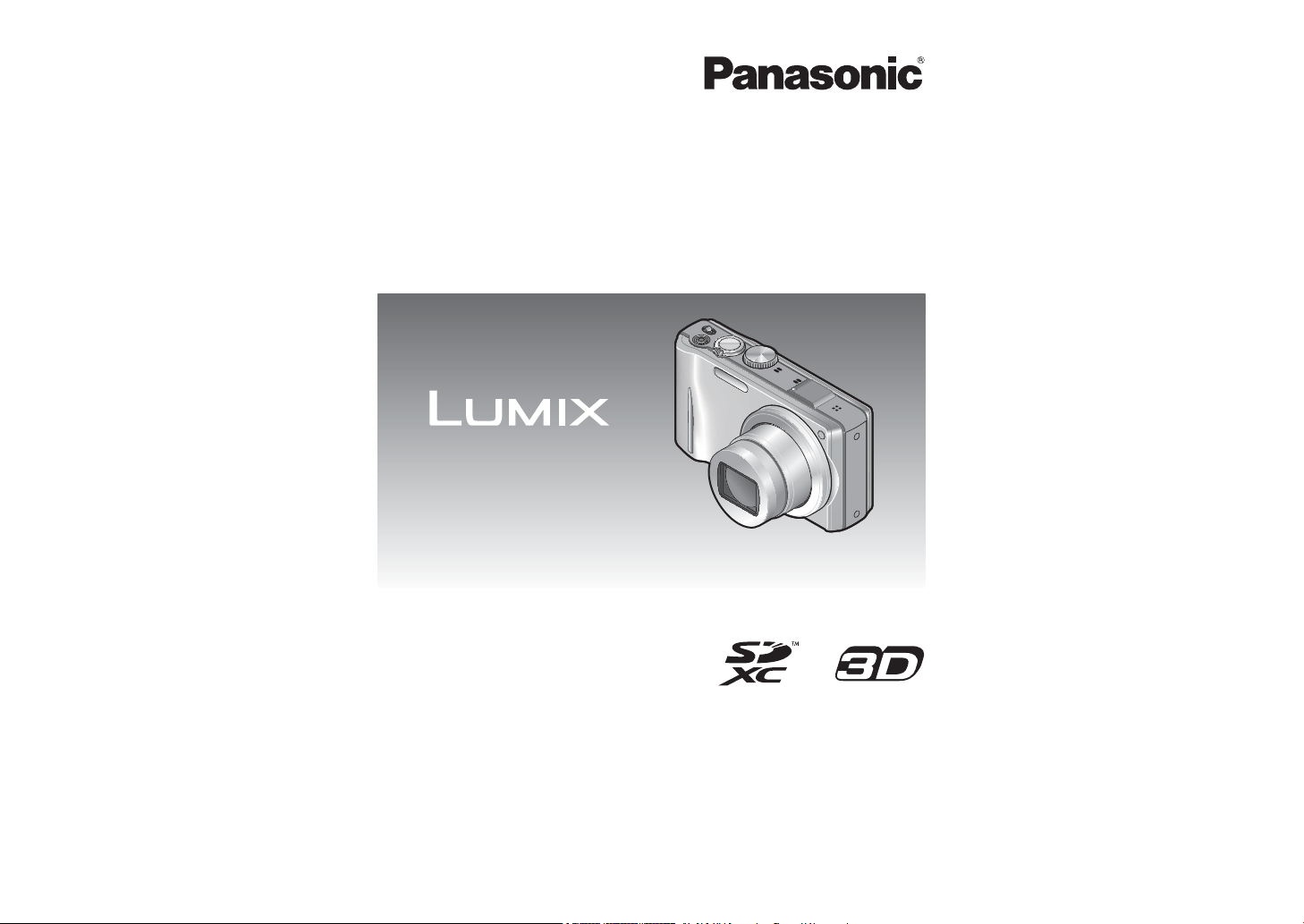
Instrucciones de funcionamiento
para características avanzadas
Cámara digital
Modelo N. DMC-ZS10
Antes del uso, lea completamente estas instrucciones.
VQT3G92
Page 2
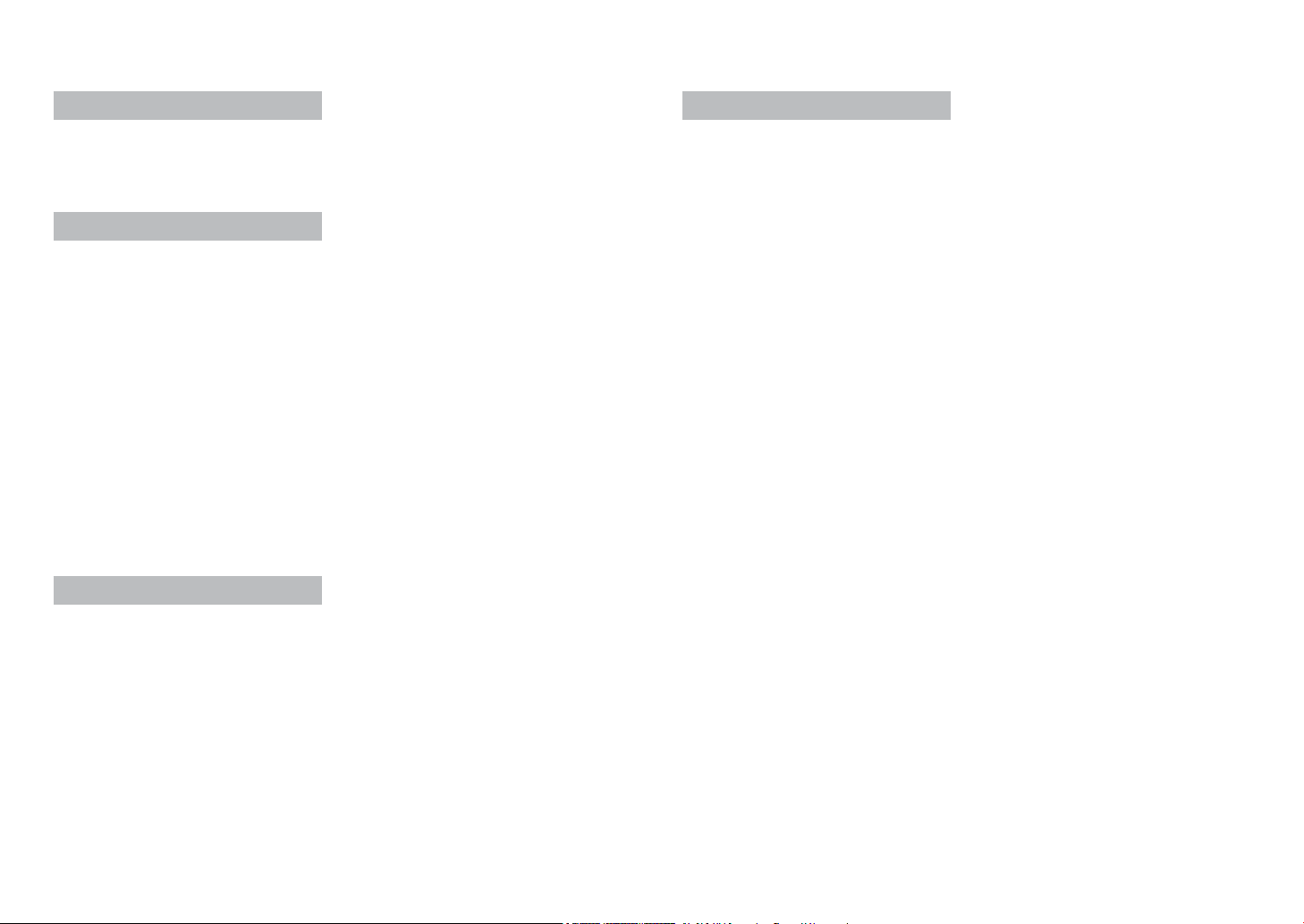
Índice
Antes de usar
Antes de usar ......................................... 5
Acerca del GPS .............................................7
Accesorios estándar ............................. 8
Nombres de las partes .......................... 9
Preparativos
Carga de la batería ..............................10
Directrices para el número de imágenes
que se puede grabar y para el tiempo de
grabación .................................................... 11
Inserción y extracción de la tarjeta
(opcional)/batería .................................12
Uso del adaptador de CA (opcional) y del
acoplador de CC (opcional) en lugar de la
batería .........................................................13
Destino de almacenamiento de imágenes
(tarjetas y memoria incorporada) ................14
Carga de batería y capacidad de memoria
restantes .....................................................15
Directrices de la capacidad de grabación
(imágenes/tiempo de grabación) .................15
Cómo usar la cámara .......................... 16
Operaciones táctiles ....................................17
Puesta en hora del reloj ...................... 18
Para cambiar el ajuste de la hora ...............19
Lo básico
Secuencia de operaciones .................20
Toma de imágenes con sus propios
ajustes
Modo [Programa AE] ........................... 22
Cómo ajustar el enfoque .....................23
Toque de la pantalla y grabación
(Función de obturador táctil) ..............24
Toque de la pantalla y ajuste de
enfoque y de exposición
(Función AF/AE táctil) .........................25
Toma de imágenes con ajustes
automáticos
Modo [Auto inteligente] ......................26
Detección automática de escenas ..............26
Acerca del flash ...........................................27
Acerca de Colores felices ...........................27
[Red. bo. movi.] ........................................... 27
[Fot. noc. a mano] .......................................27
Localización de AF ......................................28
Restricciones de modo [Auto inteligente] ....29
Toma de imágenes en movimiento .... 30
Para ver sus imágenes
[Repr. normal] ...................................... 32
Para imágenes en movimiento ....................33
Acercamiento con zoom y visión
“Zoom de reproducción” ..............................34
Visión de una lista de imágenes
“Reproducción múltiple” ..............................34
Visión de imágenes por sus fechas de
grabación “Reproducción de calendario” ....35
Borrado de imágenes .......................... 36
Para eliminar múltiples imágenes
(hasta 100)/
Para eliminar todas las fotografías ..............37
Ajuste del menú ................................... 38
Tipo de menú ..............................................40
Utilizando el menú rápido ............................41
Uso del menú [Conf.] ..........................42
[Ajust. reloj] .................................................42
[Aj. auto. hora] .............................................42
[Hora mundial] .............................................42
[Fecha viaje] ................................................42
[Bip] .............................................................42
[Volumen] ....................................................43
[Mem. aj. cliente] ......................................... 43
[Modo LCD] ................................................. 43
[Línea guía] .................................................43
[Histograma] ................................................44
[Ar. grab.] .....................................................44
[Reanud. zoom] ...........................................44
[Ahorro] .......................................................45
[Repr. auto] ..................................................45
[N. reinic.] ....................................................46
[Reinic.] .......................................................46
[Modo USB] .................................................46
[Salida] ........................................................47
[VIERA link] ................................................. 47
[Rep. 3D] ..................................................... 47
[Girar pant.] .................................................48
[Vis. versión] ................................................48
[Formato] .....................................................48
[Calibrado] ...................................................49
[Idioma] .......................................................49
[Modo demo.] ..............................................49
Aplicaciones (Grabación)
Toma de imágenes con zoom ............. 50
Uso del zoom para realizar operaciones
táctiles .........................................................50
Tipos de zoom y uso ................................... 51
Toma de imágenes con flash .............. 52
Toma de imágenes de
primeros planos................................... 54
[Zoom macro] ..............................................54
Alcance de enfoque ....................................55
Toma de imágenes con
autodisparador .................................... 56
Toma de imágenes con compensación
de exposición....................................... 57
Grabación mientras la exposición cambia
automáticamente ([Auto bracket]) ............... 57
Ajuste de apertura y velocidad de
obturador y grabación ........................58
Modo [Prior. abertura] .................................58
Modo [Prior. obtur.] ......................................58
Modo [Expos. manual] ................................59
Registro de sus propios ajustes y
grabación
Modo [Personalizar] ............................ 60
[Mem. aj. cliente] ......................................... 60
[Personalizar] ..............................................60
Toma de imágenes según la escena
[Modo de escena] ................................ 61
[Modo mi esc.] .............................................62
[Retrato] ......................................................62
[Piel delicada] ..............................................62
[Transformar] ...............................................62
[Autorretrato] ...............................................63
[Paisaje] ......................................................63
[Ayuda panorámico] ....................................63
[Deporte] .....................................................64
[Retrato noct.] ..............................................64
[Paisaje noct.] ..............................................64
[Fot. noc. a mano] .......................................64
[Alimentos] ..................................................64
[Fiesta] ........................................................65
[Luz de vela] ................................................65
[Niños] .........................................................65
[Mascotas] ...................................................65
[Puesta sol] .................................................66
[Máx. sens.] .................................................66
2 VQT3G92 VQT3G92 3
[Ráfaga de flash] ......................................... 66
[Cielo estrell.] ..............................................66
[Fuegos artif.] ..............................................67
[Playa] .........................................................67
[Nieve] .........................................................67
[Foto aérea] .................................................67
[Estenoscopio] .............................................67
[Soplo de arena] ..........................................67
[Dinámica alta] ............................................67
[Marco foto] .................................................68
[Submarino] .................................................68
[Película alta. velo.] ..................................... 68
Grabación de fotografías 3D
[Modo foto 3D] ..................................... 69
Función de ráfaga ................................ 70
Grabación con función de
reconocimiento de caras
[Reconoce cara]................................... 72
Registro de imágenes de caras ..................73
Edición o eliminación de información
relacionada con personas registradas ........74
Registro del lugar de grabación con
GPS ....................................................... 75
Utilizando GPS ............................................76
Ejecución de posicionamiento inmediata y
actualización de su situación actual ............78
Cambio de la información del nombre de
lugar grabada .............................................. 79
Registro de su situación actual como sitio de
interés .........................................................80
Cambio de la visualización de información de
nombres de ubicaciones .............................81
Utilización de GPS para poner en hora el
reloj .............................................................81
Funciones útiles para viajar ............... 82
[Fecha viaje] ................................................82
[Hora mundial] ............................................83
Introducción de texto .......................... 84
Uso del menú [Rec] ............................. 85
[Aspecto] .....................................................85
[Tamañ. im.] .................................................85
[Calidad] ......................................................86
[Sens.dad] ...................................................86
[Balance b.] .................................................87
[Modo AF] .................................................... 89
[AF rápido] ...................................................90
[Reconoce cara] .......................................... 91
Page 3
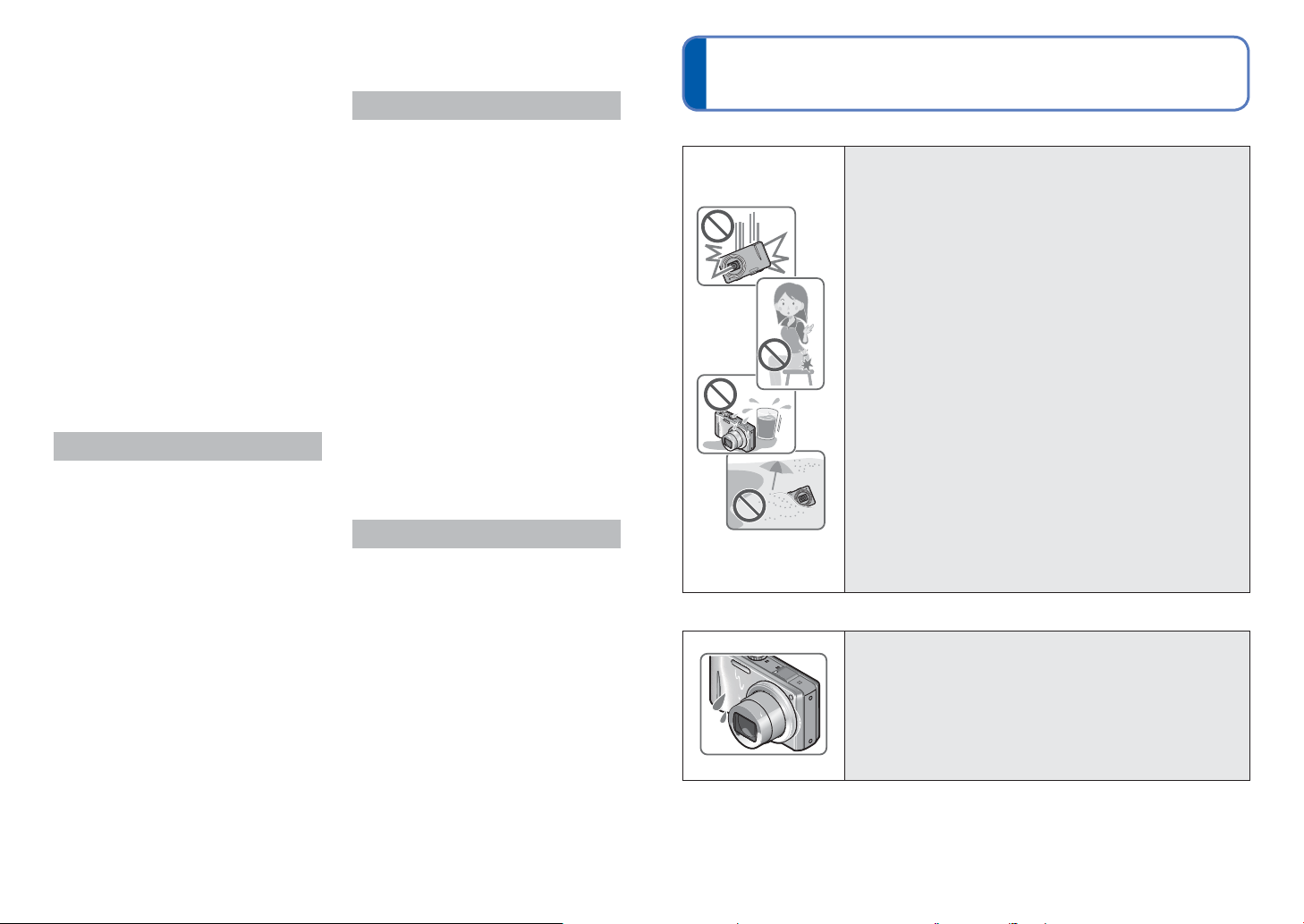
Índice (Continuación)
[Modo medición] ..........................................91
[Expo. intel.] ................................................91
[Vel. disp. min.] ............................................92
[Resoluc. intel.] ............................................92
[Zoom d.] ..................................................... 92
[Ráfaga] .......................................................93
[Modo col.] ...................................................93
[Lámp. ayuda AF] ........................................93
[El. ojo rojo] .................................................94
[Estab.or] .....................................................94
[Impr. fecha] ................................................95
[Ajust. reloj] .................................................95
Uso del menú [Im. movimiento] ......... 96
[Modo de grab.] ........................................... 96
[Calidad gra.] ...............................................97
[Modo Activo] ...............................................98
[AF continuo] ............................................... 98
[Corta viento] ...............................................98
Grabación de fotografías mientras se
graba una imagen en movimiento .....99
Aplicaciones (Vista)
Edición de imágenes en
movimiento ........................................ 100
Captura de fotografías desde imágenes en
movimiento ................................................100
División de imágenes en movimiento ........100
Reproducción de fotografías grabadas
con la función de ráfaga ................... 101
Métodos de reproducción diferentes
[Modo de repr.] ................................... 102
[Diapositiva] ...............................................102
[Filt. repro.] ................................................104
[Calendario] ...............................................104
Uso del menú [Repr.] ......................... 105
[Ajuste de carga] .......................................105
[Ins. título] ..................................................106
[Ed. nbres. lu.] ........................................... 107
[Impr. car.] .................................................108
[Divide video] .............................................109
[Camb. tam.] ..............................................110
[Recorte] .................................................... 111
[Mis favorit.] ............................................... 112
[Aju. impre.] ............................................... 113
[Protecc] .................................................... 114
[Edi. Rec. cara] ..........................................114
[Copiar] ......................................................115
Conexión con otros aparatos
Para ver en la pantalla de un TV ...... 116
Visión en un TV con zócalo HDMI ............117
VIERA Link (HDMI) (HDAVI Control™) .....118
Para ver fotografías 3D ............................. 119
Conservación de fotografías e
imágenes en movimiento
grabadas............................................. 121
Copia insertando la tarjeta SD en el
grabador ....................................................121
Copia de imágenes de reproducción a través
de cables de AV ........................................121
Utilización de “PHOTOfunSTUDIO” para
copiar en su ordenador .............................122
Para guardar fotografías 3D ......................122
Uso con ordenador ............................ 123
Copia de fotografías e imágenes en
movimiento ................................................124
Carga de imágenes en sitios Web donde se
comparten imágenes .................................126
Impresión ........................................... 127
Impresión de múltiples imágenes ..............128
Impresión con fecha y texto ......................128
Ajustes de impresión en la cámara ........... 129
Otros
Lista de visualizaciones del monitor
LCD ..................................................... 130
Visualizaciones de mensajes ........... 132
Preguntas y respuestas
Solución de problemas ..................... 134
Avisos y notas para el uso ............... 141
Acuerdo de licencia para los datos de
nombres de ubicaciones ...........................145
Antes de usar
■
Manejo de la cámara
Mantenga la cámara alejada de la vibración, fuerza o
presión excesivas.
Evite usar la cámara bajo las condiciones siguientes,
●
las cuales pueden dañar el objetivo, el monitor LCD o el
cuerpo de la cámara. Esto también puede ser la causa de
que la cámara funcione mal o de que no grabe.
• Dejar caer o golpear la cámara contra una superficie
dura
• Sentarse con la cámara en los bolsillos de sus
pantalones o meterla a la fuerza en una bolsa llena
• Colocar accesorios en la correa de la cámara
• Empujar con una fuerza excesiva sobre el objetivo o el
monitor LCD
La cámara no es resistente al polvo ni a las
salpicaduras, tampoco es impermeable.
Evite usar la cámara en lugares con mucho polvo o
arena, o donde el agua pueda entrar en contacto con la
cámara.
Evite usar la cámara bajo las condiciones siguientes, que
●
presentan un riesgo de que pueda entrar arena, agua o
materias extrañas en la cámara por el objetivo o por las
aberturas de alrededor de los botones. Tenga mucho
cuidado, porque estas condiciones pueden dañar la
cámara y puede que tales daños no se puedan reparar.
• En lugares extremadamente polvorientos o arenosos
• Bajo la lluvia o en la costa, donde la cámara puede
quedar expuesta al agua
■
Condensación (empañamiento del objetivo)
La condensación se puede producir cuando la cámara
●
está expuesta a cambios repentinos de temperatura o
humedad. Evite estas condiciones porque el objetivo
puede ensuciarse, puede salir moho o la cámara se puede
dañar.
Si se produce condensación, apague la cámara y espere
●
unas dos horas antes de volver a usarla. Una vez que
la cámara se ajuste a la temperatura ambiental, el
empañamiento del objetivo desaparecerá naturalmente.
4 VQT3G92 VQT3G92 5
Page 4
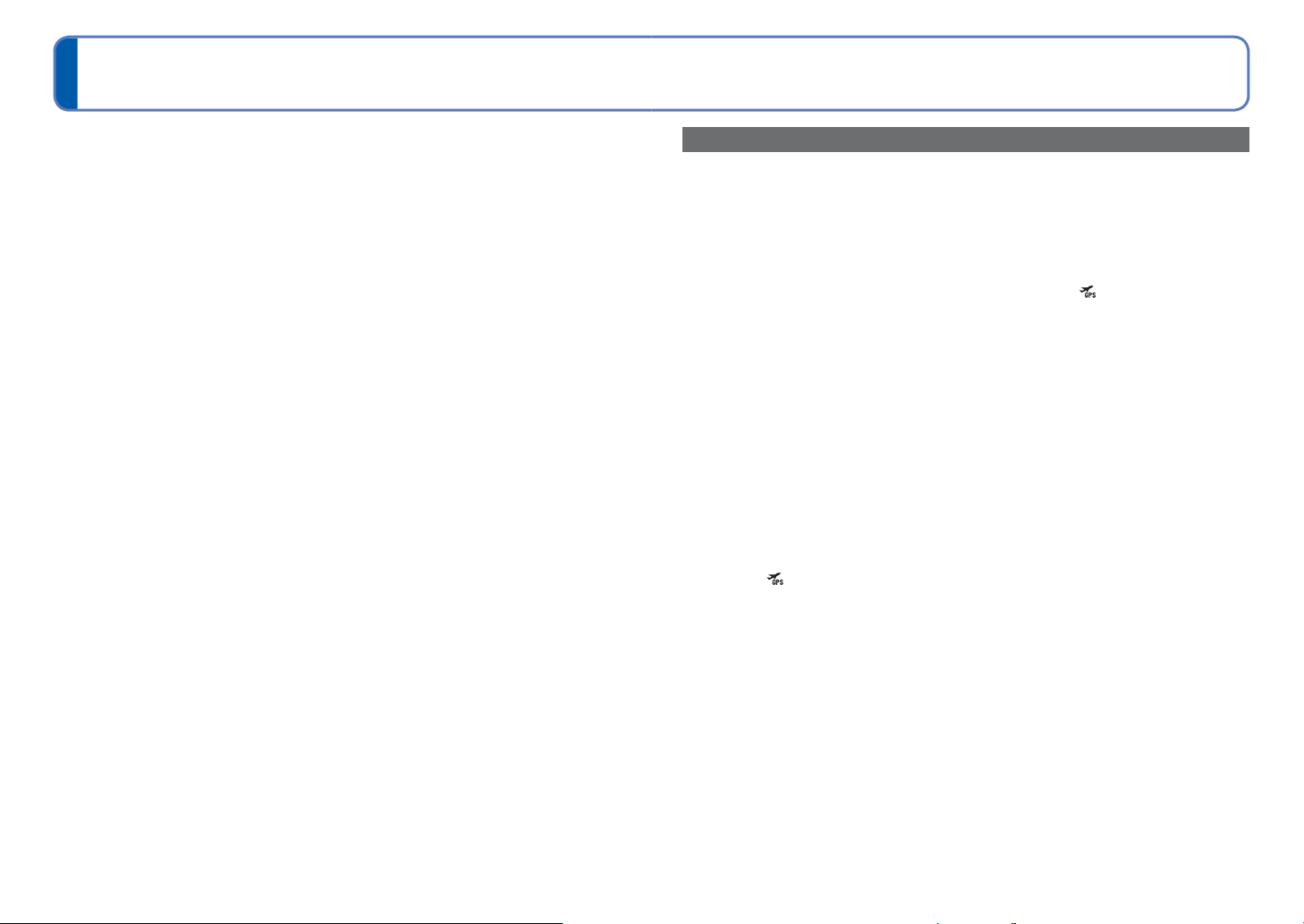
Antes de usar (Continuación)
■
Haga siempre una toma de prueba primero
En acontecimientos importantes en los que usará la cámara (en bodas, por ejemplo)
haga siempre una toma de prueba para asegurarse de que las imágenes y el sonido se
graben correctamente.
■
No hay compensación por las tomas perdidas
No podemos compensar por las tomas perdidas si hay problemas técnicos con la
cámara o la tarjeta que impiden la grabación.
■
Cumpla cuidadosamente las leyes de los derechos de autor
El uso no autorizado de grabaciones que contienen trabajos con derechos de autor
con otros fines que no sean los de uso personal está prohibido por las leyes de los
derechos de autor. La grabación de ciertos materiales está prohibida incluso cuando
éstos se usan con fines personales.
■
Consulte también “Uso de los avisos y las notas” (→141)
Acerca del GPS
■
Acerca de la información de nombres de ubicaciones de la cámara
Antes de utilizar la cámara, lea “Acuerdo de licencia para los datos de nombres de
ubicaciones”. (→145)
■
Cuando [Ajuste GPS] esté en [ON], la función GPS se activa aunque la
alimentación de la cámara esté desconectada.
• Las ondas electromagnéticas procedentes de la cámara pueden afectar a los
instrumentos y medidores. Durante el despegue y el aterrizaje del avión en que viaje
o en otra zona restringida, ponga [Ajuste GPS] en [OFF] o
alimentación de la cámara. (→76)
• Cuando [Ajuste GPS] esté en [ON], la energía de la batería se agotará aunque la
alimentación de la cámara esté desconectada.
■
Grabación de información de ubicación
• Los nombres de las ubicaciones y de los puntos de interés (como edificios, por
ejemplo) de grabación se encuentran vigentes en diciembre de 2010. Éstos no serán
actualizados.
• Dependiendo del país o área, puede que se encuentren disponibles nombres de
pequeños lugares e información de puntos de interés.
■
Posicionamiento
• El posicionamiento tomará tiempo en entornos donde sea difícil recibir señales de los
satélites GPS. (→75)
• Aunque la recepción de GPS sea buena, ejecutar satisfactoriamente el
posicionamiento bajo las condiciones siguientes tardará aproximadamente de
2 a 3 minutos; cuando el posicionamiento se ejecute por primera vez, o cuando
el posicionamiento se ejecute después de apagar la cámara con el [Ajuste
GPS] en
• Debido a que las posiciones de los satélites GPS cambian constantemente,
dependiendo de la ubicación y las condiciones de la grabación, puede que no sea
posible localizar con exactitud tales satélites, o puede que haya discrepancias de
posicionamiento.
■
Cuando se utiliza en otro país
• El GPS puede no funcionar en China ni en las regiones limítrofes de los países
vecinos de China. (Vigente en diciembre de 2010)
• Algunos países o regiones puede que regulen la utilización del GPS o la tecnología
relacionada con él. Como esta cámara tiene una función GPS, antes de llevarla a
otro país, pregunte en la embajada del país de destino o a su agencia de viajes si
hay alguna restricción en cuanto a la utilización de cámaras con función GPS.
y luego encenderla de nuevo o cuando [Ajuste GPS] esté en [OFF].
, y luego desconecte la
6 VQT3G92 VQT3G92 7
Page 5
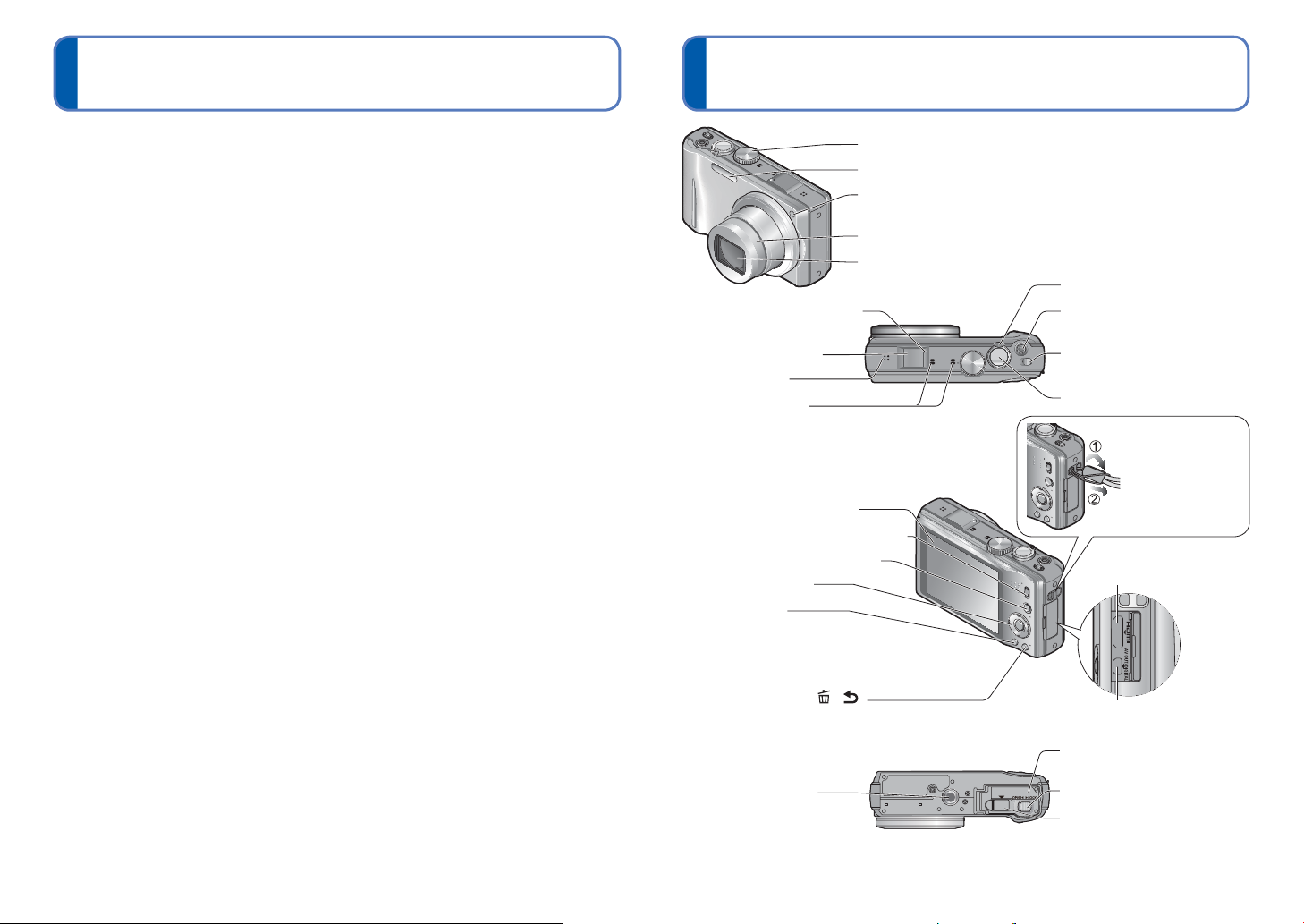
Accesorios estándar
Nombres de las partes
Antes de usar la cámara verifique que todos los accesorios han sido suministrados.
Los accesorios y sus formas cambiarán dependiendo del país o área en que se
●
adquiera la cámara.
Para conocer detalles de los accesorios, consulte las instrucciones de funcionamiento
básicas.
Al paquete de baterías se le llama en el texto paquete de baterías o batería.
●
Al cargador de baterías se le llama en el texto cargador de baterías o cargador.
●
Deshágase apropiadamente de todo el material de embalaje.
●
Guarde las piezas pequeñas en un lugar seguro fuera del alcance de los niños.
●
■
Accesorios opcionales
• Las tarjetas son opcionales. Es posible grabar o reproducir imágenes en la
memoria incorporada cuando no está utilizando una tarjeta. (→14)
• Consulte a su concesionario o a su centro de servicio más cercano si pierde los
accesorios suministrados. (Puede adquirir los accesorios por separado.)
Dial de modo
Flash
Indicador de disparador automático (→56)/
Luz de ayuda de AF
Tubo del objetivo
Objetivo
Indicador de estado del
GPS
(→78)
Antena GPS (→75)
Altavoz (→43)
Micrófono (→21)
Monitor LCD (→43, 130)
Conmutador REC/PLAY
Botón [EXPOSURE] (→58)
Botón del cursor
Botón [DISP.]
(→52)
(→93)
(→5, 143)
Palanca del zoom
Botón de imagen en
movimiento
Interruptor ON/OFF de
la cámara
Disparador
Recomendamos
utilizar la correa
para la mano
suministrada para
evitar que se
caiga la cámara.
(→20)
Zócalo HDMI
(→117, 118)
Botón [Q.MENU]/[
Receptáculo para
trípode
(→143)
Las ilustraciones y las pantallas en este manual pueden ser diferentes del producto real.
●
Cómo utilizar la cámara (→16)
●
/ ]
Zócalos [AV OUT/DIGITAL]
(→116, 121, 127)
Puerta de tarjeta/batería
(→12)
Palanca de liberación
Cubierta del acoplador
de CC
(→13)
(→12)
8 VQT3G92 VQT3G92 9
Page 6
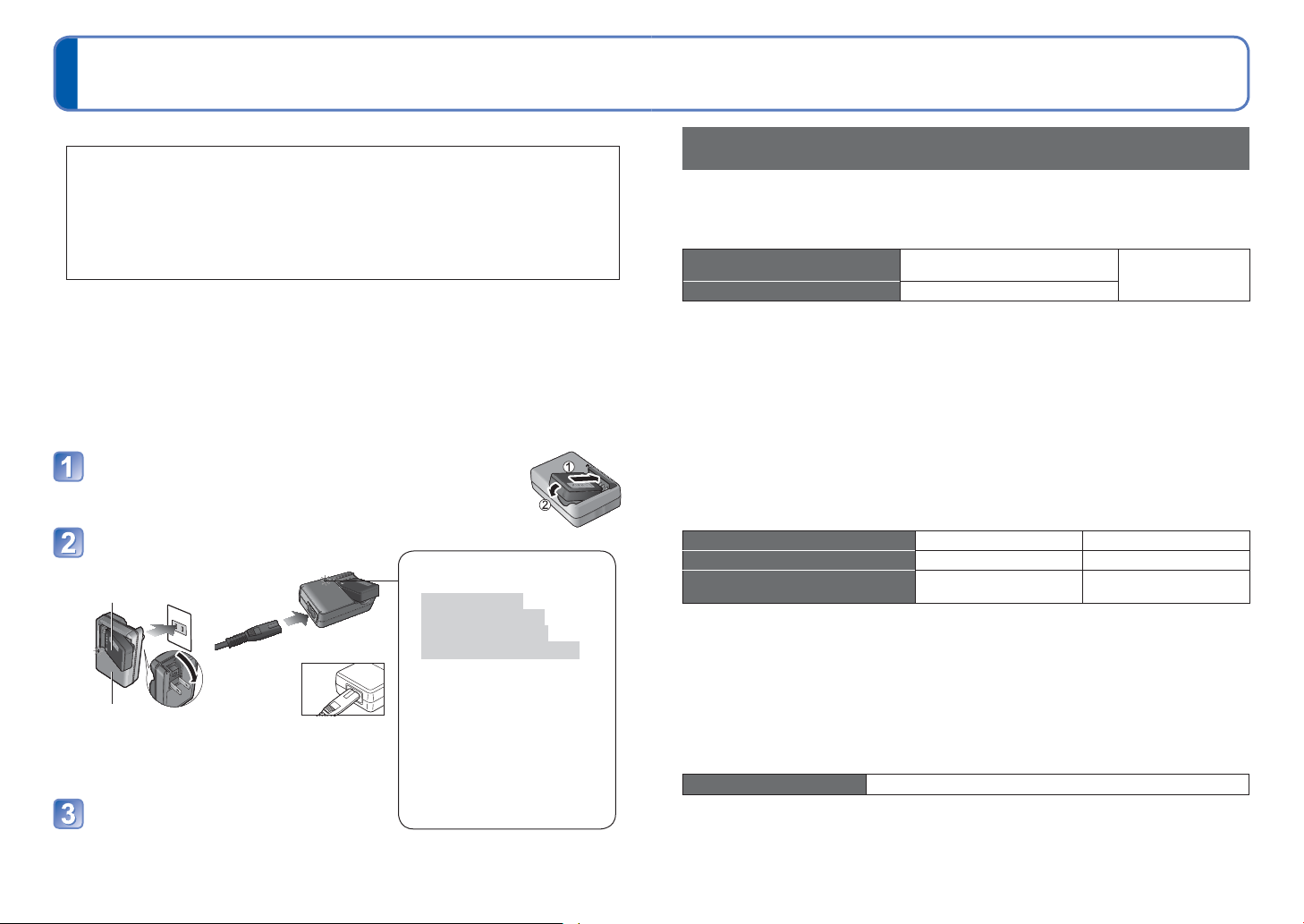
Carga de la batería
Luz de carga ([CHARGE])
Encendida:
Carga en curso
(aproximadamente
130 minutos si está
completamente agotada)
Apagada: Carga terminada
Si está parpadeando la luz:
•
La carga puede tardar más
de lo normal si la temperatura
de la batería está demasiado
alta o baja (la carga puede
que no termine).
• El conector de la batería/
cargador está sucio.
Límpielo con un paño seco.
¡Cargue siempre la batería antes de usarla! (la batería se suministra descargada)
■
Acerca de las baterías que puede utilizar con esta unidad
Se ha encontrado que en algunos mercados se encuentran a la venta paquetes de
baterías falsificadas muy similares a las genuinas. Algunos de estos paquetes de
baterías no están protegidos adecuadamente con sistemas de protección interna
que cumplen con los requerimientos de las normas de seguridad apropiadas. Existe
la posibilidad de que estos paquetes de baterías puedan causar un incendio o una
explosión. Tenga en cuenta que nosotros no somos responsables de ningún accidente o
fallo debido al uso de paquetes de baterías falsificadas. Para garantizar la utilización de
productos seguros recomendamos utilizar paquetes de baterías Panasonic originales.
• Utilice el cargador y la batería dedicados.
•
La cámara tiene una función para distinguir las baterías que se pueden utilizar
con toda seguridad. La batería dedicada es compatible con esta función. Las
únicas baterías apropiadas para ser utilizadas con esta unidad son los productos
auténticos de Panasonic y las baterías fabricadas por otras compañías y
homologadas por Panasonic. (Las baterías que no son compatibles con esta
función no se pueden utilizar.) Panasonic no puede, de ninguna forma, garantizar
la calidad, el rendimiento o la seguridad de las baterías que han sido fabricadas
por otras compañías y que no son productos auténticos de Panasonic.
Inserte los terminales de la batería y coloque la
batería en el cargador
Conecte el cargador a la toma de corriente
Tipo para enchufar ●Tipo de entrada
●
Batería
10 VQT3G92 VQT3G92 11
Cargador
(modelo específico)
Cargue la batería con el cargador en
●
interiores (10 °C a 30 °C).
Desconecte la batería después de
terminar la carga
El cargador de batería está en condición de espera cuando la alimentación de CA está suministrada.
●
El circuito primario siempre está bajo tensión mientras el cargador de batería está
conectado a una toma de corriente.
•
El cable de CA
no se conecta
completamente
al terminal de
entrada de
CA. Queda una separación.
Directrices para el número de imágenes que se puede grabar y
para el tiempo de grabación
El número de imágenes que se puede grabar o el tiempo de operación disponible pueden
cambiar según en el ambiente y las condiciones de uso. Las cifras se pueden reducir si
el flash, el zoom u otras funciones se usan frecuentemente, o en climas más fríos.
■
Grabación de fotografías
Número de imágenes que se
pueden grabar
Tiempo de grabación Aproximadamente 130 minutos
Condiciones de grabación según la norma CIPA
●
• CIPA son las siglas de [Camera & Imaging
Products Association].
• Modo [Programa AE]
• [Ajuste GPS] se pone en [OFF]
• Temperatura: 23 °C/Humedad: 50 %RH
cuando el monitor LCD está encendido.
• Utilizando una tarjeta de memoria SD de
Panasonic (32 MB).
• Utilizando la batería suministrada.
El número se reduce si los intervalos son más largos – ejemplo, a aproximadamente un
cuarto para intervalos de 2 minutos bajo las condiciones indicadas anteriormente.
■
Grabación de imágenes en movimiento
[Calidad gra.]
Tiempo de grabación disponible
Tiempo de grabación real
disponible
Condiciones de grabación
●
• Temperatura 23 °C, humedad 50 %RH
• [Ajuste GPS] se pone en [OFF]
1
∗
Cuando se establece [GFS] o [FSH] se pueden grabar continuamente imágenes en movimiento
AVCHD durante 29 minutos y 59 segundos como máximo.
En el formato [Video JPEG] se puede grabar un máximo de aproximadamente 2 GB de imágenes
en movimiento continuas. (Aunque haya más de 2 GB de espacio disponible en la tarjeta, el
tiempo de grabación disponible se calculará para un máximo de 2 GB.)
2
∗
El tiempo que usted puede grabar realmente cuando, de forma repetida, se conecta y desconecta
la alimentación, se inicia y se para la grabación, y se utiliza el zoom.
■
Visión de imágenes
Tiempo de reproducción Unos 210 minutos
2
∗
Aproximadamente 260 imágenes
• Iniciando la grabación 30 segundos después
de encender la cámara. (Cuando la función
del estabilizador de imagen óptica está en
[ON].)
• Grabación una vez cada 30 segundos con
pleno flash cada segunda grabación.
• Girando la palanca del zoom de telefoto a
granangular o viceversa en cada grabación.
• Apagando la cámara cada 10 grabaciones
y dejándola en reposo hasta que la
temperatura de la batería disminuye.
1
∗
[AVCHD] [FSH] [Video JPEG] [HD]
Unos 70 minutos Unos 85 minutos
Unos 35 minutos Unos 40 minutos
Según la norma CIP
A
Page 7

Inserción y extracción de la tarjeta (opcional)/ batería
Palanca
Ponga el interruptor ON/OFF de la
cámara en OFF.
Deslice a la posición [OPEN]
para abrir la tapa
Palanca de liberación
No toque el
conector
[OPEN] [LOCK]
Inserte hasta el fondo la
batería y la tarjeta
• Batería: Inserte firmemente hasta el
fondo hasta que oiga un sonido
de bloqueo, y verifique que la
Batería cargada (Verifique la
orientación)
Tarjeta (verifique la orientación:
terminales hacia el LCD)
palanca sujete la batería por
encima.
• Tarjeta de memoria: Empuje hacia el
Cierre la tapa
■
Para retirar
• Para retirar la batería: • Para retirar la tarjeta:
mueva la palanca
en el sentido de la
flecha.
Palanca pulse en el centro.
Deslice a la posición [LOCK].
interior hasta que
haga clic.
Uso del adaptador de CA (opcional) y del acoplador de CC
(opcional) en lugar de la batería
Utilizando el adaptador de CA (opcional) y el acoplador de CC (opcional), usted puede
grabar y reproducir sin preocuparse de la carga de la batería.
El acoplador opcional de CC sólo se puede utilizar con el adaptador de CA designado por
Panasonic.
Inserte el acoplador de CC
en lugar de la batería (→12)
Zócalo DC IN
Acoplador de
CC
Abra la cubierta del
acoplador de CC
• Si resulta difícil abrirla, con la puerta
de la tarjeta/batería abierta, presione
la cubierta del acoplador de CC
desde el interior para abrirla.
Enchufe el adaptador de CA
Cubierta del
acoplador de CC
Adaptador de
CA
Alinee las marcas
para conectar
en una toma de corriente
Conecte el adaptador de CA
al conector hembra DC IN
del acoplador de CC
Utilice siempre un adaptador de CA original de Panasonic (opcional).
●
Utilice el adaptador de CA y el acoplador de CC diseñados específicamente para esta
Use siempre baterías de Panasonic originales.
●
Si usa otras baterías no podremos garantizar la calidad de este producto.
●
Quite la batería de la cámara después de utilizarla.
●
• Cuando transporte o guarde la batería, manténgala en una bolsa de plástico,
asegurándose de que esté alejada de objetos metálicos (como clips).
Para quitar la tarjeta o la batería, apague la cámara y espere hasta que se apague el
●
indicador LUMIX en el monitor LCD. (Si no espera, la cámara puede funcionar mal y se
pueden dañar la tarjeta o los datos grabados.)
Guarde la tarjeta de memoria fuera del alance de los niños para evitar que éstos la
●
traguen.
●
cámara. La utilización de otros adaptadores o acopladores podría causar fallos en la
cámara.
Dependiendo del trípode o pie de apoyo puede que no sea posible instalar la cámara
●
en uno de ellos cuando esté conectado el acoplador de CC.
Cuando está conectado el adaptador de CA, quítelo siempre cuando abra la puerta de
●
la tarjeta/batería.
Quite el adaptador de CA y el acoplador de CC cuando no los utilice, y cierre la
●
cubierta del acoplador de CC.
Lea también las instrucciones de funcionamiento del adaptador de CA y del acoplador
●
de CC.
12 VQT3G92 VQT3G92 13
Page 8
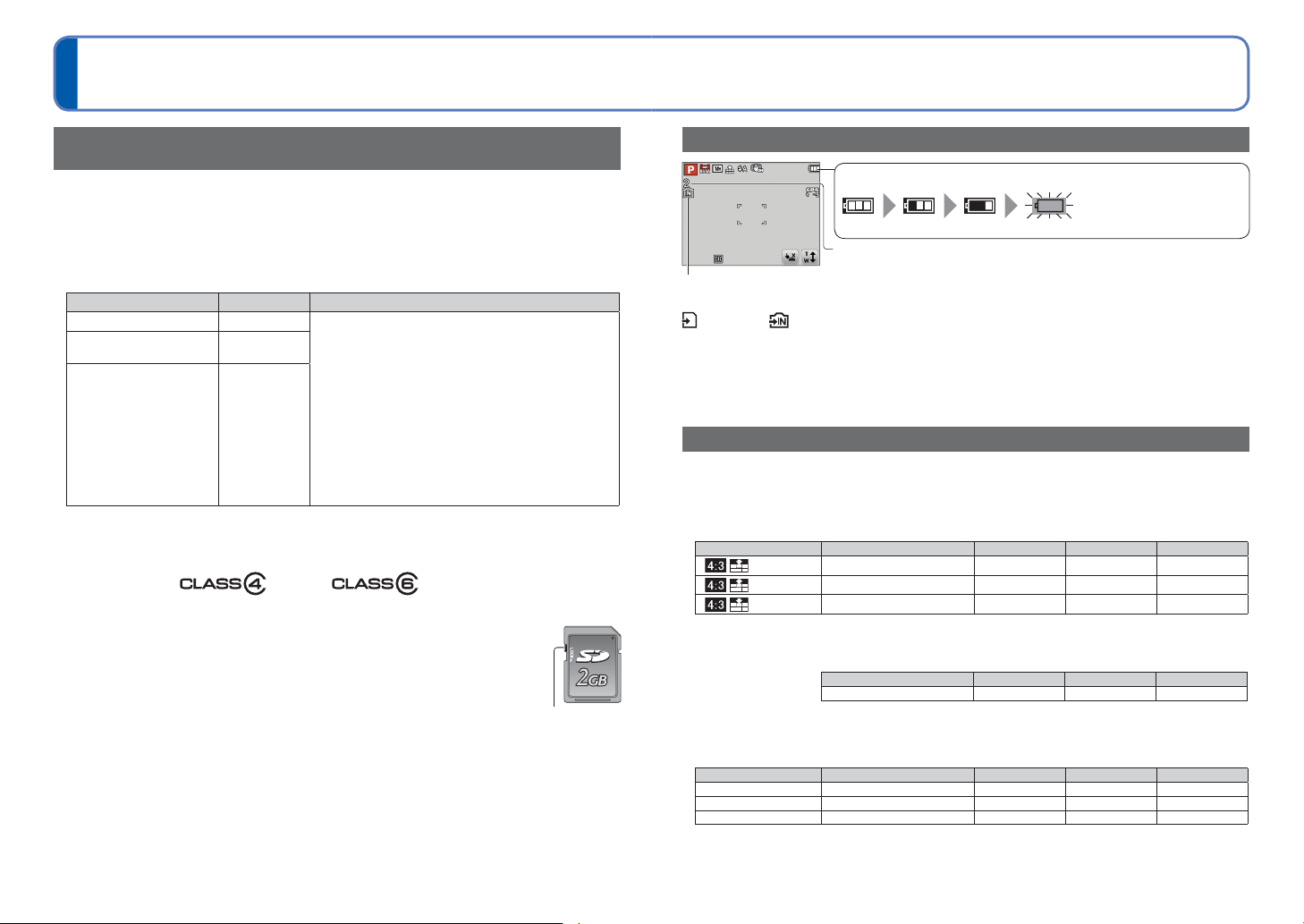
Inserción y extracción de la tarjeta (opcional)/
Capacidad restante de la batería (sólo cuando se usa batería)
(parpadea en rojo)
Si la marca de la batería parpadea en color rojo, cargue o sustituya la batería.
batería (Continuación)
Destino de almacenamiento de imágenes
Carga de batería y capacidad de memoria restantes
(tarjetas y memoria incorporada)
■
Memoria incorporada (aproximadamente 18 MB)
Las imágenes se pueden copiar entre las tarjetas y la memoria incorporada. (→115)
●
El tiempo de acceso para la memoria incorporada puede ser más largo que el tiempo
●
de acceso para una tarjeta.
■
Tarjetas de memoria compatibles (opcional)
Las tarjetas basadas en la norma SD siguientes (Se recomienda la marca Panasonic)
Tipo de tarjeta Capacidad Notas
Tarjetas de memoria SD 8 MB – 2 GB • Para grabar imágenes en movimiento en [AVCHD]
Tarjetas de memoria
SDHC
Tarjetas de memoria
SDXC
∗
La clase de velocidad SD se refiere a una especificación para velocidades de escritura
sostenidas. Confirme la velocidad SD verificando la etiqueta de la tarjeta u otros materiales
relacionados con la tarjeta.
(Ejemplo)
Reformatee la tarjeta con esta cámara si ésta ya ha sido
●
formateada con un ordenador u otro aparato. (→48)
Si el interruptor protector contra escritura se pone en “LOCK”, la
●
tarjeta no se podrá utilizar para grabar ni para borrar imágenes, y
no se podrá formatear.
Se le recomienda copiar las imágenes importantes en su
●
ordenador (porque las ondas electromagnéticas, la electricidad
estática o los fallos podrían dañar los datos).
Información más reciente:
●
http://panasonic.jp/support/global/cs/dsc/
(El idioma de este sitio es sólo el inglés.)
14 VQT3G92 VQT3G92 15
4 GB – 32 GB
48 GB, 64 GB
se recomienda utilizar una tarjeta SD de velocidad
∗
“Class 4”
Para grabar imágenes en movimiento en “MOTION
JPEG” se recomienda utilizar una tarjeta SD de
velocidad “Class 6”
• Se puede utilizar con aparatos compatibles con los
formatos respectivos.
• Antes de utilizar tarjetas de memoria SDXC,
verifique que su ordenador y otros aparatos sean
compatibles con este tipo de tarjeta.
http://panasonic.net/avc/sdcard/information/SDXC.html
• Sólo son compatibles las tarjetas enumeradas en
la izquierda con las capacidades dadas.
o superior.
∗
o más.
Interruptor
(LOCK)
Visualizado cuando no hay tarjeta insertada (las imágenes se guardarán en la memoria incorporada)
Cuando está operando
(Tarjeta) o (Memoria incorporada) se iluminan en color rojo.
Mientras permanece encendida la luz se realiza una operación como, por ejemplo, la escritura, la lectura, la
eliminación o el formateo de imágenes. Mientras la luz está encendida, no desconecte la alimentación ni retire
la batería, la tarjeta, el adaptador de CA (opcional) o el acoplador de CC (opcional), porque esto puede causar
la pérdida de datos o daños. No someta la cámara a vibraciones, impactos o electricidad estática. Si cualquiera
de ellos causa la interrupción del funcionamiento de la cámara, intente realizar de nuevo la operación.
Directrices de la capacidad de grabación (imágenes/tiempo de grabación)
El número de imágenes que usted puede tomar y el tiempo de grabación cambian en proporción a
la capacidad de la tarjeta (y dependiendo de las condiciones de grabación y el tipo de tarjeta).
Si hace ajustes para cargar en la web, la capacidad de grabación de imágenes y la capacidad del
●
tiempo de grabación de la tarjeta se pueden reducir. (→105)
■
Capacidad de grabación de imágenes (fotografías)
[Tamañ. im.] Memoria incorporada 2 GB 4 GB 16 GB
14 M 2 330 670 2740
5 M 5 650 1300 5300
0.3 M 99 10050 19940 81340
• Cuando el número de imágenes grabables supera 99.999 se visualiza “+99999”.
■
Capacidad de tiempo de grabación (imágenes en movimiento)
Cuando se usa el modo de grabación [AVCHD]
• Cuando se establece [GFS] o [FSH] se pueden grabar continuamente imágenes en movimiento
AVCHD durante 29 minutos y 59 segundos como máximo. El tiempo visualizado en la tabla es el
tiempo total.
Cuando se usa el modo de grabación [Video JPEG]
[Calidad gra.] Memoria incorporada 2 GB 4 GB 16 GB
HD – 7 m 40 s 15 m 40 s 1 h 6 m
VGA – 20 m 41 m 2 h 51 m
QVGA 32 s 55 m 30 s 1 h 53 m 7 h 55 m
• En el formato [Video JPEG] se puede grabar un máximo de aproximadamente 2 GB de imágenes
en movimiento continuas. (Aunque haya más de 2 GB de espacio disponible en la tarjeta, el
tiempo de grabación disponible se calculará para un máximo de 2 GB.)
El tiempo visualizado en la tabla es el tiempo total.
Capacidad de fotografías o de tiempo de grabación restante estimada
(presione el botón [DISP.] para cambiar la visualización)
Memoria incorporada 2 GB 4 GB 16 GB
– 14 m 29 m 2 h 4 m
Page 9
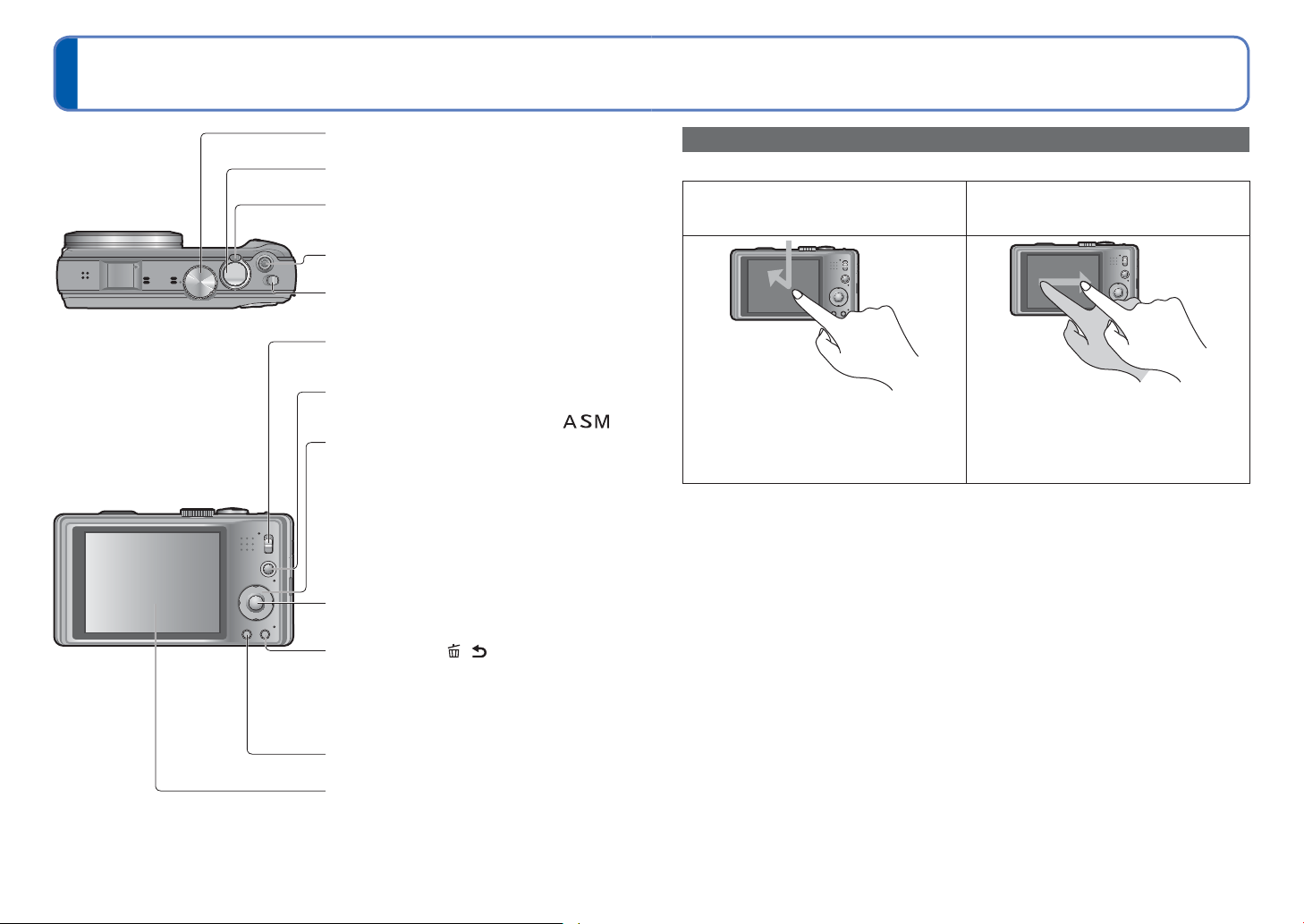
Cómo usar la cámara
Dial de modo
Use esto para seleccionar el modo de grabación.
Disparador
Use esto para enfocar y grabar fotografías.
Palanca del zoom
Úsela para acercar con el zoom un motivo distante
y grabarlo más grande.
Botón de imagen en movimiento
Grabación de imágenes en movimiento.
Interruptor ON/OFF de la cámara
Use esto para conectar y desconectar la
alimentación de la cámara.
Conmutador REC/PLAY
Use esto para seleccionar el modo de grabación o
de reproducción.
Botón [EXPOSURE]
Use esto cuando ajuste la velocidad del obturador
o el valor de apertura. (Sólo en el modo
Botón del cursor
Úselos para las operaciones con menús y para
llamar a las funciones de grabación enumeradas
más abajo.
▲: Compensación de exposición, horquillado
automático, etc.
▼: Modo macro, etc.
◄: Autodisparador
►: Flash
• En este manual, el botón que se utiliza se indica
mediante ▲▼◄►.
[MENU/SET]
Use esto para visualizar los menús, introducir
ajustes, etc.
Botón [Q.MENU]/[ / ]
En el modo de grabación: Se visualiza el menú
rápido.
En el modo de reproducción: Las imágenes se
eliminan.
Durante las operaciones con menú: La pantalla
anterior se restablece.
Botón [DISP.]
Pulse esto para cambiar la visualización.
Panel táctil
Puede utilizar la cámara con el panel táctil de la
pantalla LCD. (→17)
)
Operaciones táctiles
El panel táctil de esta cámara siente la presión que se aplica a la pantalla.
“Tocar” es presionar el panel táctil y
luego retirar el dedo.
Tocar, entre otras acciones, se usa para
seleccionar iconos o imágenes.
• Toque un icono cerca de su centro. Si
se tocan simultáneamente múltiples
iconos puede que la cámara no funcione
normalmente.
Si va a usar el tipo de hoja que protege las pantallas LCD y que está a la venta en tiendas,
●
tome las precauciones suministradas con la hoja. (Algunos tipos de hojas protectoras
pueden afectar al reconocimiento visual y a la facilidad de operación de la pantalla.)
Si la cámara se usa con la hoja protectora de venta en tiendas colocada en su pantalla
●
o si la pantalla no responde bien, toque la pantalla con un poco más de presión.
Si su mano presiona contra el panel táctil cuando sujeta la cámara, el panel táctil no
●
funcionará bien.
No presione el monitor LCD con puntas agudas duras, como las de bolígrafos.
●
No presione el panel táctil con las uñas de sus dedos.
●
Limpie el monitor LCD con un paño seco y blando si tiene huellas dactilares u otros
●
tipos de suciedad.
Para conocer detalles de los iconos que aparecen en el panel táctil consulte “Lista de
●
visualizaciones del monitor LCD” (→130).
■
Lápiz de pantalla táctil
El lápiz de pantalla táctil (suministrado) es muy útil para hacer operaciones que
requieren un uso preciso o cuidadoso pero sus dedos son demasiado grandes para
realizarlas fácilmente.
• No use un lápiz diferente del suministrado.
• Mantenga el lápiz de pantalla táctil fuera del alcance de los bebés y de los niños
pequeños.
• No ponga el lápiz de pantalla táctil en el monitor LCD cuando lo guarde. El monitor
LCD puede que se rompa cuando el lápiz de pantalla táctil se presione con fuerza
contra el monitor LCD.
“Arrastrar” es tocar y deslizar su dedo
por la superficie del panel táctil.
Arrastrar (deslizar sus dedos por la pantalla) se
usa para desplazar las imágenes o cambiar la
gama de las imágenes visualizadas.
Tocar
Arrastrar
16 VQT3G92 VQT3G92 17
Page 10
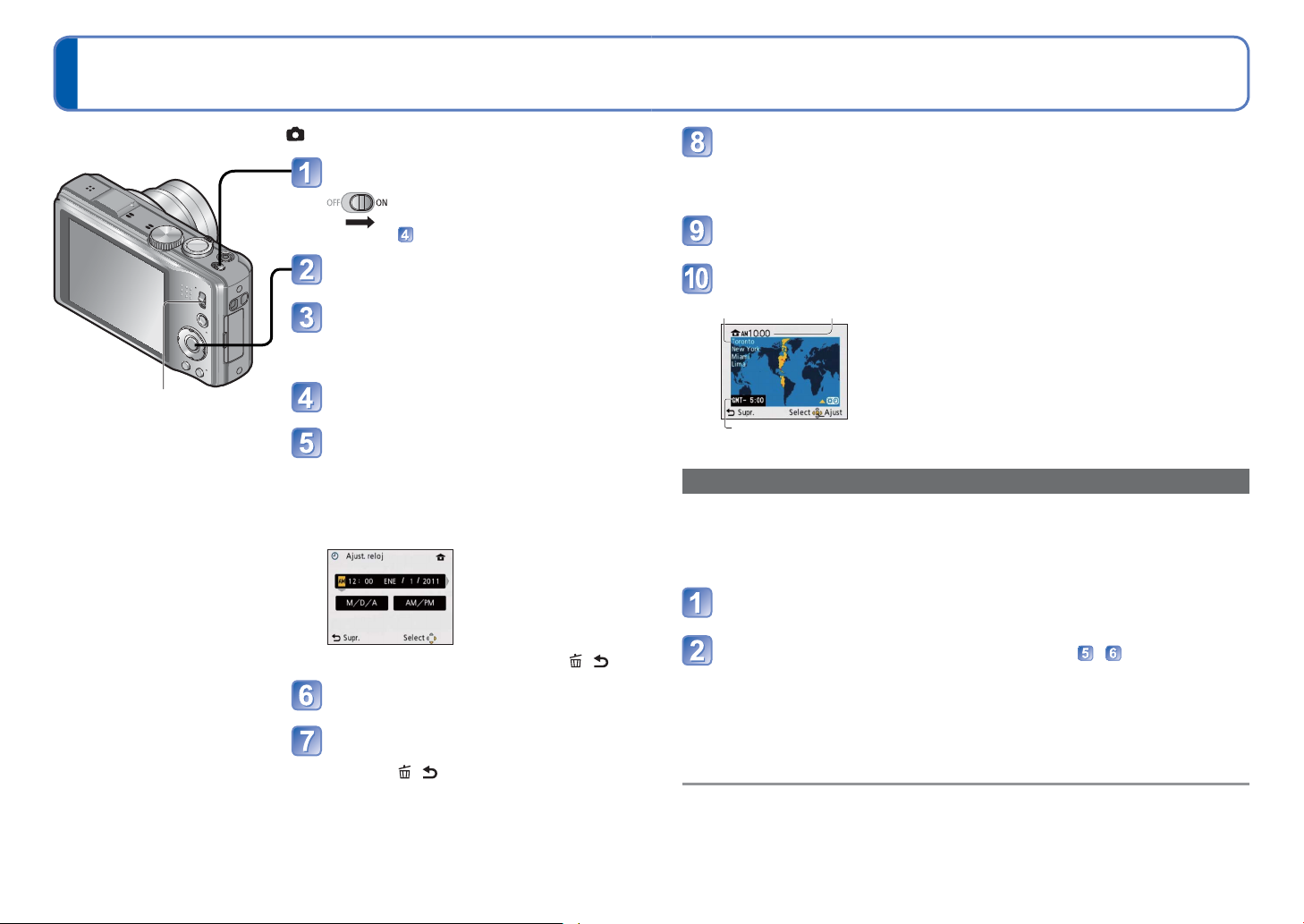
Puesta en hora del reloj
(El reloj no está puesto en hora cuando la cámara sale de fábrica.)
Ponga el conmutador REC/PLAY en
Conmutador
REC/PLAY
antes de conectar la alimentación.
Encienda la cámara
La alimentación se conecta.
Si no se visualiza la pantalla de
selección de idioma, vaya al paso
.
Pulse [MENU/SET] mientras se
visualiza el mensaje
Pulse ▲▼ para seleccionar el
idioma y pulse [MENU/SET]
• El mensaje [Aju. el reloj] aparece. (Este mensaje
no aparece en el modo de reproducción.)
Pulse [MENU/SET]
Pulse ◄► para seleccionar los
elementos (año, mes, día, hora,
minuto, orden de visualización
o formato de visualización
de la hora) y pulse ▲▼ para
establecerlos
• Para cancelar → Presione el botón [ / ].
Presione ◄ para seleccionar [Sí] y presione [MENU/SET] si
corrige la hora del día automáticamente usando la función del
GPS
• Para poner manualmente la fecha y la hora → seleccione [No].
Cuando se visualiza [Ajustar el área de casa], presione
[MENU/SET]
Pulse ◄► para poner el área de su casa y pulse [MENU/SET]
Nombre de
ciudad o área Hora actual
Diferencia de GMT (hora de Greenwich)
La hora actual y el área de residencia se establecen.
• [Ajuste GPS] activa [ON].
Para cambiar el ajuste de la hora
Cuando vuelva a poner la fecha y la hora, seleccione [Ajust. reloj] desde el menú [Conf.].
• Los ajustes del reloj se guardarán durante 3 meses aproximadamente incluso después
de retirar la batería, siempre que se haya instalado una batería completamente
cargada en la cámara durante las últimas 24 horas.
Seleccione [Ajust. reloj] desde el menú [Rec] o el menú [Conf.]
(→42)
Puesta de la fecha y la hora (Realice los pasos - . (→18))
Pulse [MENU/SET]
Pulse [MENU/SET]
• Para volver a la pantalla anterior, presione
el botón [ / ].
Si no se pone la fecha y la hora, éstas no se imprimirán correctamente cuando se
●
impriman las imágenes en un centro de fotografía digital o cuando se use [Impr. fecha]
o [Impr. car.].
Después de poner la hora, la fecha podrá imprimirse correctamente aunque no se
●
visualice en la pantalla de la cámara.
18 VQT3G92 VQT3G92 19
Page 11
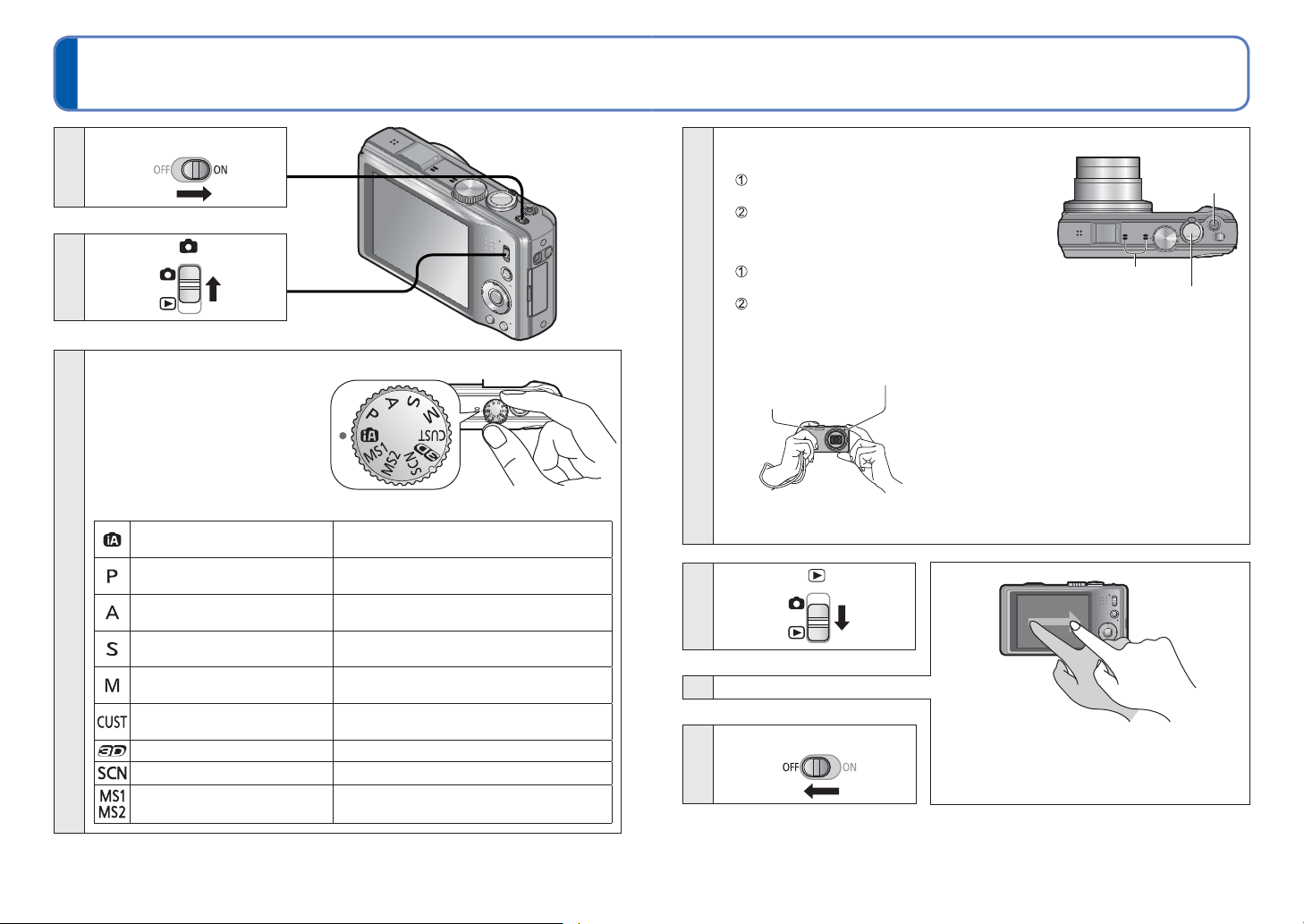
Secuencia de operaciones
Encienda la cámara
1
Ponga en
2
Establezca el modo de grabación deseado
Alinee correctamente el dial de
modo con el modo que quiera
Modo [Auto inteligente]
Modo [Programa AE]
3
Modo [Prior. abertura]
Modo [Prior. obtur.]
Modo [Expos. manual]
Modo [Personalizar]
[Modo foto 3D] Grabación de fotografías 3D. (→69)
[Modo de escena] Tome imágenes según la escena. (→61)
[Modo mi esc.]
→
utilizar.
Tome imágenes con ajustes automáticos.
(→26)
Grabe imágenes con sus propios ajustes.
(→22)
Determine la apertura y luego grabe
imágenes. (→58)
Determine la velocidad del obturador y
luego grabe imágenes. (→58)
Determine la apertura y la velocidad del
obturador y luego grabe imágenes. (→59)
Grabe imágenes utilizando los ajustes
prerregistrados. (→60)
Tome imágenes en los modos de escenas
utilizados frecuentemente. (→62)
Apunte la cámara y tome la fotografía
■
Toma de fotografías
Presione el disparador hasta la mitad para
enfocar
Presione y mantenga presionado el
disparador para tomar la imagen
■
Grabación de imágenes en movimiento
Presione el botón de imagen en movimiento
para iniciar la grabación
Pulse de nuevo el botón de imagen en
4
movimiento para finalizar la grabación
■
Sujeción de la cámara
Luz de ayuda de AF
Flash
Recomendamos utilizar la correa para la mano suministrada para evitar que
●
se caiga la cámara.
• Junte sus brazos a su cuerpo y separe las
piernas.
• No toque el objetivo.
• No bloquee el micrófono cuando grabe
imágenes en movimiento.
• No bloquee el flash ni la luz. No los mire desde
cerca.
• Asegúrese de que la cámara no se mueva en
el momento de presionar el disparador.
Ponga en
5
6
Visión de imágenes (→32)
Apague la cámara
7
Desplazamiento a la siguiente imagen: Arrastre
su dedo de derecha a izquierda de la pantalla.
Retorno a la imagen anterior: Arrastre su dedo
de izquierda a derecha de la pantalla.
Micrófono
Botón de
imagen en
movimiento
Disparador
20 VQT3G92 VQT3G92 21
Page 12
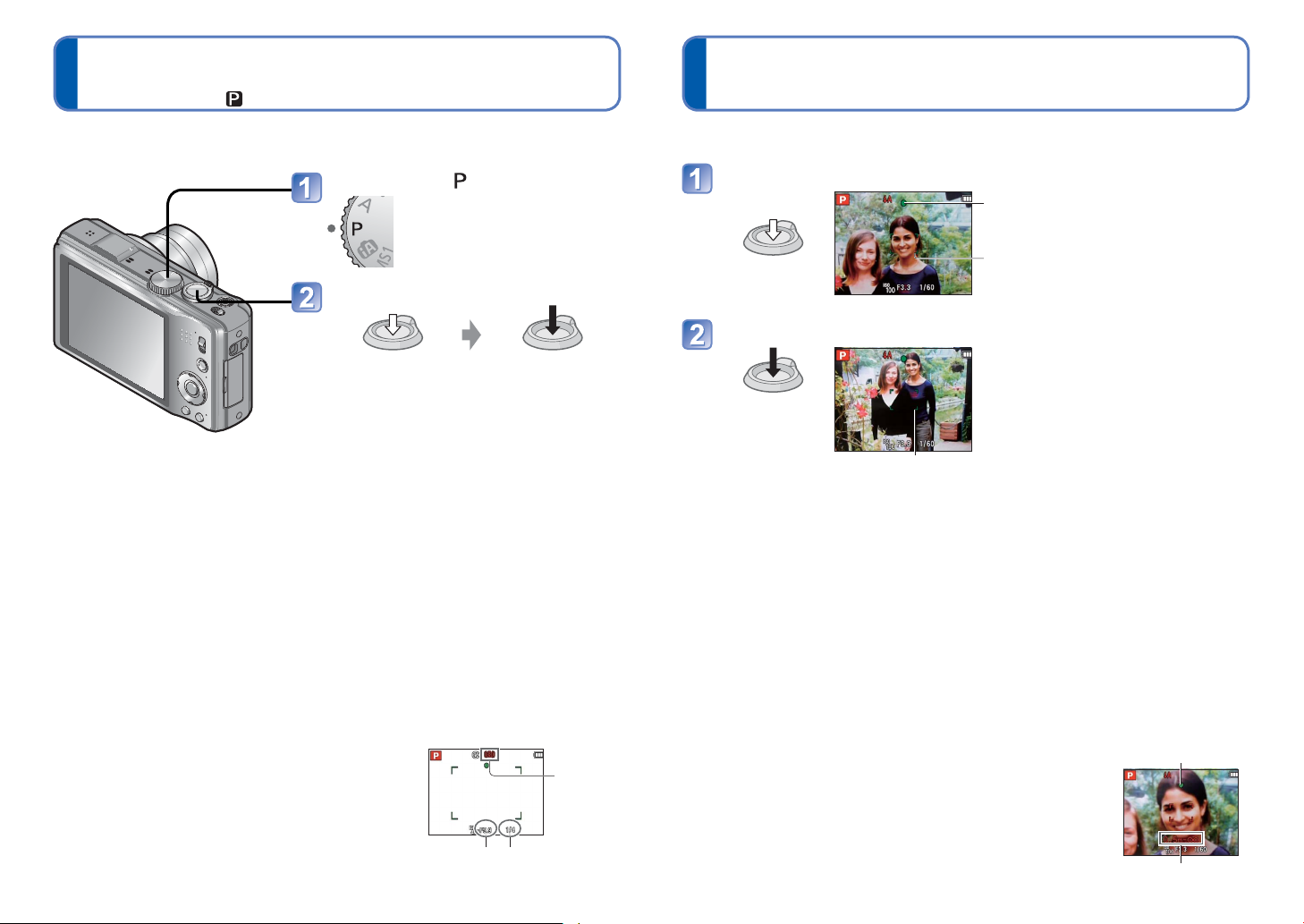
Toma de imágenes con sus propios ajustes
Modo [Programa AE]
Modo de grabación:
Cómo ajustar el enfoque
Utilizando el menú [Rec] para cambiar ajustes y configurar su propio ambiente de
grabación.
Establezca en (Modo [Programa AE])
Tome una imagen
Presione hasta la mitad
(presione suavemente
y enfoque)
■
Cambio de la visualización de información de grabación
Presione el botón [DISP.].
Presione a fondo
(presione a fondo el
botón para grabar)
Es útil para cuando el motivo no está en el centro de imagen.
Ajuste primero el enfoque según el motivo
Alinee el área de
AF con el motivo
Mantenga
presionado a la
mitad
Visualización de enfoque
( Cuando el enfoque está alineado: iluminado
Cuando el enfoque no está alineado: parpadeando)
Área de AF
( Cuando el enfoque está alineado: verde
Cuando el enfoque no está alineado: rojo)
Vuelva a la composición deseada
Los motivos/ambientes que pueden
●
dificultar el enfoque:
• Objetos en movimiento rápido o
Presione a fondo
Área de AF
sumamente luminosos, u objetos sin
contrastes en los colores.
• Toma de imágenes a través de
cristal o cerca de objetos que emiten
luz. En la oscuridad o con vibración.
• Cuando se encuentre demasiado
cerca del objeto o cuando tome
imágenes con objetos alejados
y cercanos juntos en la misma
imagen.
Si se visualiza una advertencia relacionada
●
con vibración, utilice [Estab.or], un trípode o
[Autodisparador].
Si la apertura y la velocidad del obturador se muestran
●
en color rojo, usted no tendrá la exposición apropiada.
Debería utilizar el flash, cambiar los ajustes [Sens.
dad] o establecer [Vel. disp. min.] en una velocidad
más lenta.
Valor de
apertura
Visualización
de aviso de
vibración
Velocidad del
obturador
●
el enfoque no se alinea.
Utilice el alcance de enfoque visualizado en rojo como referencia.
Aunque la visualización del enfoque esté encendida, la cámara
tal vez no pueda enfocar el motivo si éste se encuentra fuera de
alcance.
El área de AF se ve más grande en los casos siguientes:
●
• Cuando se usa el zoom digital
• Cuando es difícil enfocar un motivo en una escena oscura.
Visualización de
enfoque
Alcance de enfoque
La visualización del enfoque parpadea y suena un pitido cuando
22 VQT3G92 VQT3G92 23
Page 13
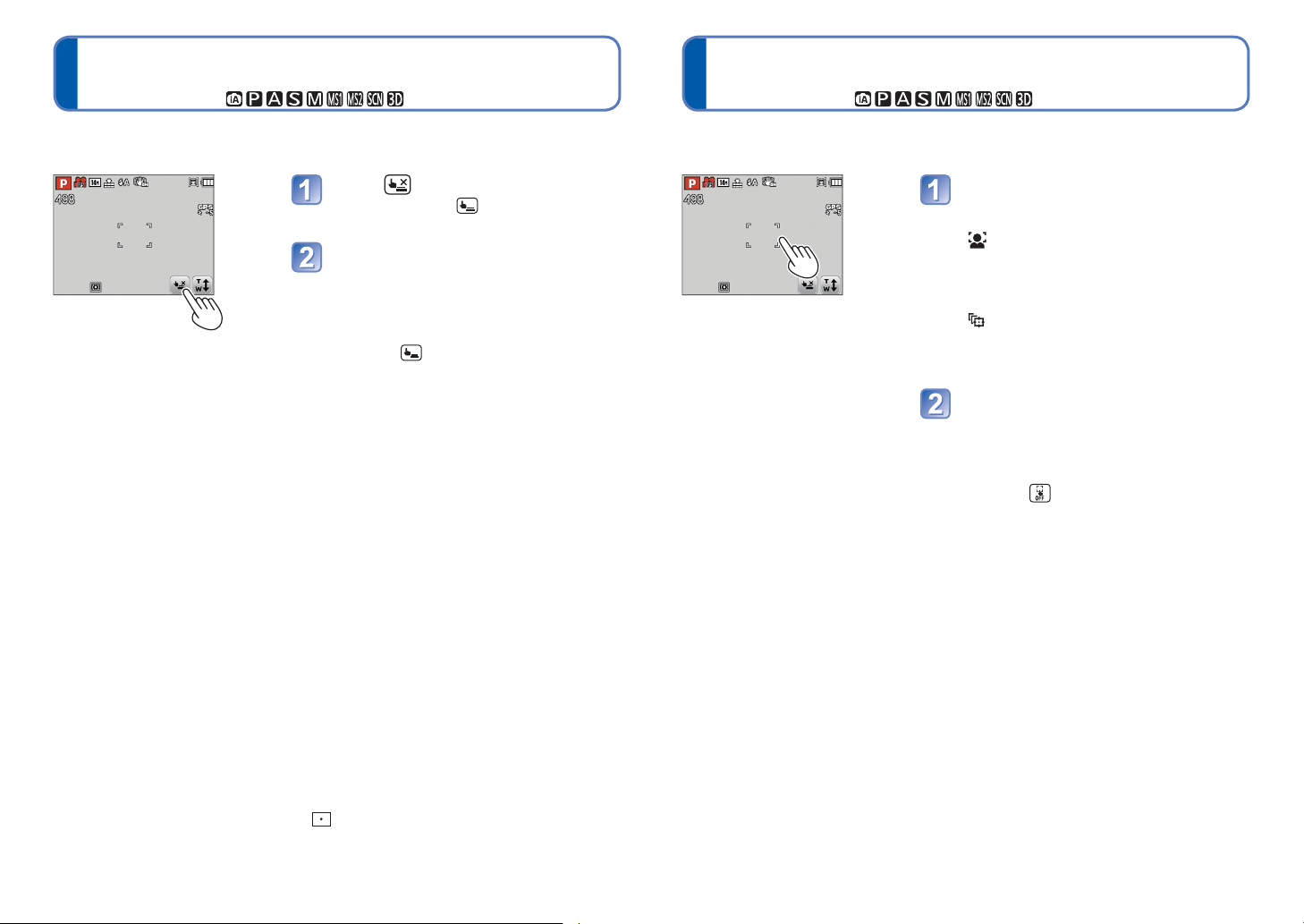
Toque de la pantalla y grabación
(Función de obturador táctil)
Modo de grabación:
Toque de la pantalla y ajuste de enfoque y de exposición (Función AF/AE táctil)
Modo de grabación:
Esta función le permite enfocar y grabar fotografías tocando simplemente los motivos
que aparecen en la pantalla.
Toque en la pantalla
• El icono cambia a y usted puede pasar
ahora a la grabación de obturador táctil.
Toque el motivo que quiera grabar
• El motivo se graba cuando el enfoque
automático se traslada al lugar que usted
tocó y se enfoca el motivo.
• Para cancelar la función de obturador
automático
→ Toque
.
Esta función permite ajustar el enfoque y la exposición cuando se toca el motivo
visualizado en la pantalla.
Toque el lugar donde quiere
ajustar el enfoque y la exposición
• Cuando [Modo AF] se ponga en
(Detección de caras), la función de
detección de caras seguirá funcionando,
pero el enfoque se ajustará al lugar donde
usted tocó la pantalla.
• Cuando [Modo AF] se pone en
(Localización de AF), la cámara
enfoca el motivo, y continúa enfocándolo
automaticamente y ajusta su exposición
según se mueve.
Presione el disparador hasta la
mitad para enfocar el motivo, y
luego presiónelo a fondo para
grabar el motivo
• Para cancelar la función AF/AE táctil
→ Toque .
Las imágenes en movimiento no se pueden grabar.
●
La función de obturador táctil no se activará a lo largo de los bordes de la pantalla.
●
Note que el obturador táctil funcionará incluso cuando toque el panel táctil sin querer.
●
Cuando [Modo medición] se ponga en (Punto), la exposición se ajustará al lugar
●
donde usted tocó la pantalla.
El ajuste de la función de obturador táctil se guardará aunque se desconecte la
●
alimentación de la cámara.
La función AF/AE táctil puede que falle bajo algunas condiciones de grabación, como
●
cuando el motivo es demasiado pequeño o el lugar de grabación está demasiado
oscuro.
La función AF/AE táctil no se activará a lo largo de los bordes de la pantalla.
●
Durante el modo [Auto inteligente], la cámara establecerá el motivo tocado como la
●
escena óptima.
24 VQT3G92 VQT3G92 25
Page 14
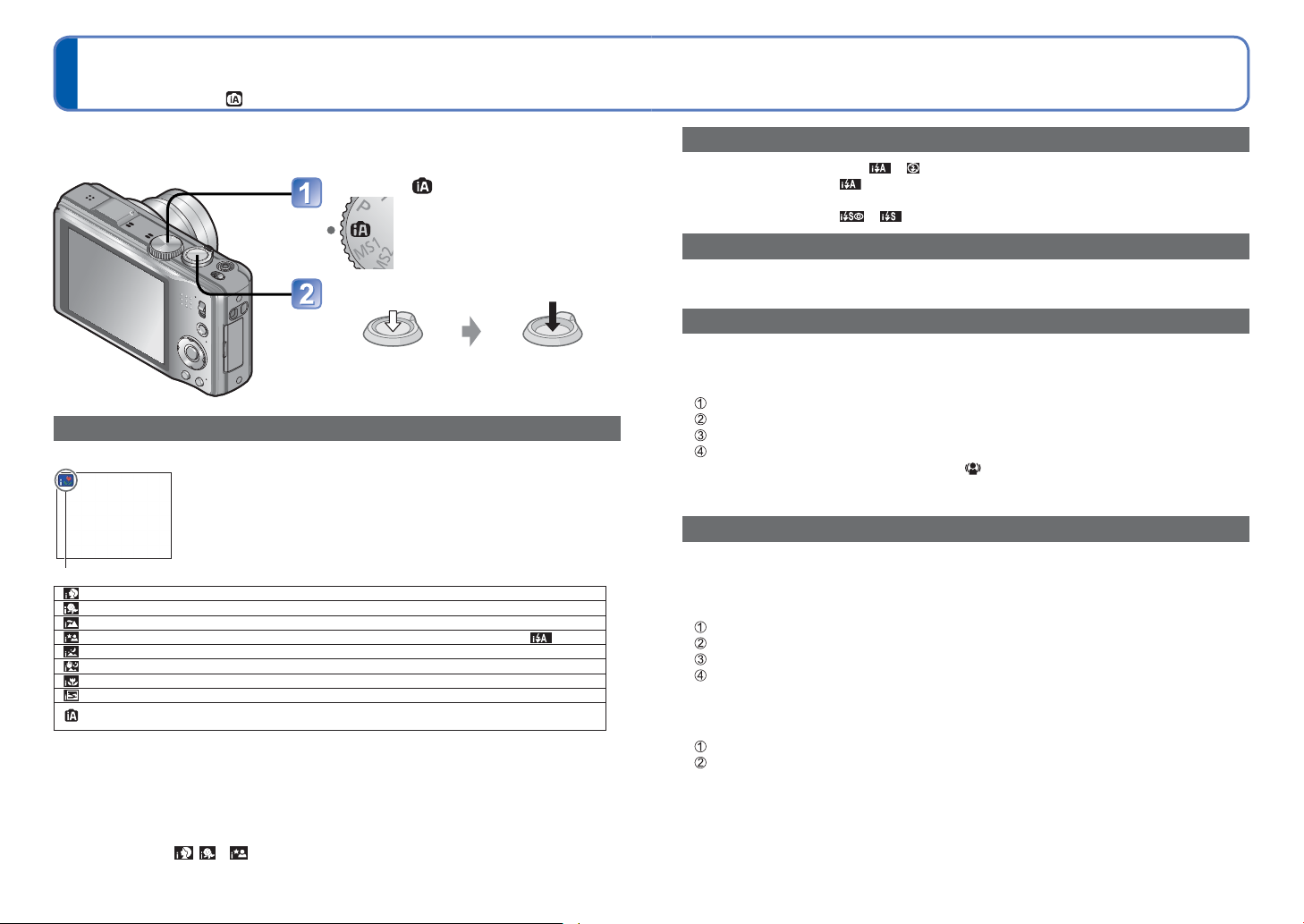
Toma de imágenes con ajustes automáticos
Modo [Auto inteligente]
Modo de grabación:
Los ajustes óptimos se hacen automáticamente empleando información de, por ejemplo,
“cara”, “movimiento”, “brillo” y “distancia”, apuntando simplemente la cámara al motivo, lo que
significa que se pueden tomar imágenes claras sin necesidad de hacer ajustes manualmente.
Ponga en (Modo [Auto inteligente])
Tome una imagen
Presione hasta la mitad
(presione suavemente
y enfoque)
Presione
completamente
(presione a fondo el
botón para grabar)
Detección automática de escenas
La cámara lee la escena cuando apunta al motivo, y hace automáticamente los ajustes óptimos.
El icono de la escena detectada
Reconoce personas
Reconoce niños
Reconoce paisajes
Reconoce escenas nocturnas y personas en ellas (Sólo cuando se selecciona )
Reconoce escenas nocturnas
Reconoce escenas nocturnas sin trípode.
Reconoce primeros planos
Reconoce puestas de sol
Lee el movimiento del motivo para evitar la borrosidad cuando la escena no corresponde a
ninguna de las de arriba.
1
∗
Cuando son reconocidos niños (menores de 3 años) que están registrados con la función de
reconocimiento de caras
2
∗
Recomendamos usar un trípode y el autodisparador.
3
∗
Cuando [Fot. noc. a mano] está en [ON]
Dependiendo de las condiciones de grabación se pueden determinar tipos de escenas diferentes
●
para el mismo motivo.
Si no se selecciona el tipo de escena deseado, nosotros recomendamos seleccionar manualmente
●
el modo de grabación apropiado.
Cuando se detecta , o , la detección de caras se activa, y el enfoque y la exposición se
●
ajustan para las caras reconocidas.
1
∗
2
∗
3
∗
Acerca del flash
Presione ► para seleccionar o .
Cuando se selecciona , el flash óptimo se selecciona automáticamente
●
dependiendo de las condiciones. (→52)
Cuando se selecciona o , la velocidad del obturador se reduce.
●
Acerca de Colores felices
Si [Modo col.] (→93) se pone en [Happy], las fotografías y las imágenes en movimiento
estarán más claras, con colores más vívidos.
[Red. bo. movi.]
La cámara establece automáticamente la velocidad de obturador óptima según los
movimientos del motivo para minimizar la borrosidad del mismo.
■
Ajustes
Presione [MENU/SET]
Presione ▲▼◄► para seleccionar el menú [Rec] y presione [MENU/SET]
Presione ▲▼ para seleccionar [Red. bo. movi.] y presione [MENU/SET]
Presione ▲▼ para seleccionar [ON] y presione [MENU/SET]
Cuando [Red. bo. movi.] se pone en [ON], aparece en la pantalla.
●
El motivo se puede grabar con un tamaño de la fotografía inferior al número de píxeles
●
que ha sido establecido.
[Fot. noc. a mano]
Si se detecta automáticamente una escena nocturna mientras sujeta la cámara, ésta
puede grabar la fotografía con menos vibración y ruido combinando una ráfaga de
fotografías.
■
Ajustes
Pulse [MENU/SET]
Presione ▲▼◄► para seleccionar el menú [Rec] y presione [MENU/SET]
Presione ▲▼ para seleccionar [Fot. noc. a mano] y presione [MENU/SET]
Presione ▲▼ para seleccionar [ON] y presione [MENU/SET]
El área grabable puede estrecharse un poco.
■
Grabación
Presione el disparador hasta la mitad
Presione a fondo el disparador
No mueva la cámara mientras se visualiza cualquier mensaje en la pantalla.
Cuando la cámara se fija en un trípode o mediante otros medios, [Fot. noc. a mano] no
●
se identificará.
26 VQT3G92 VQT3G92 27
Page 15
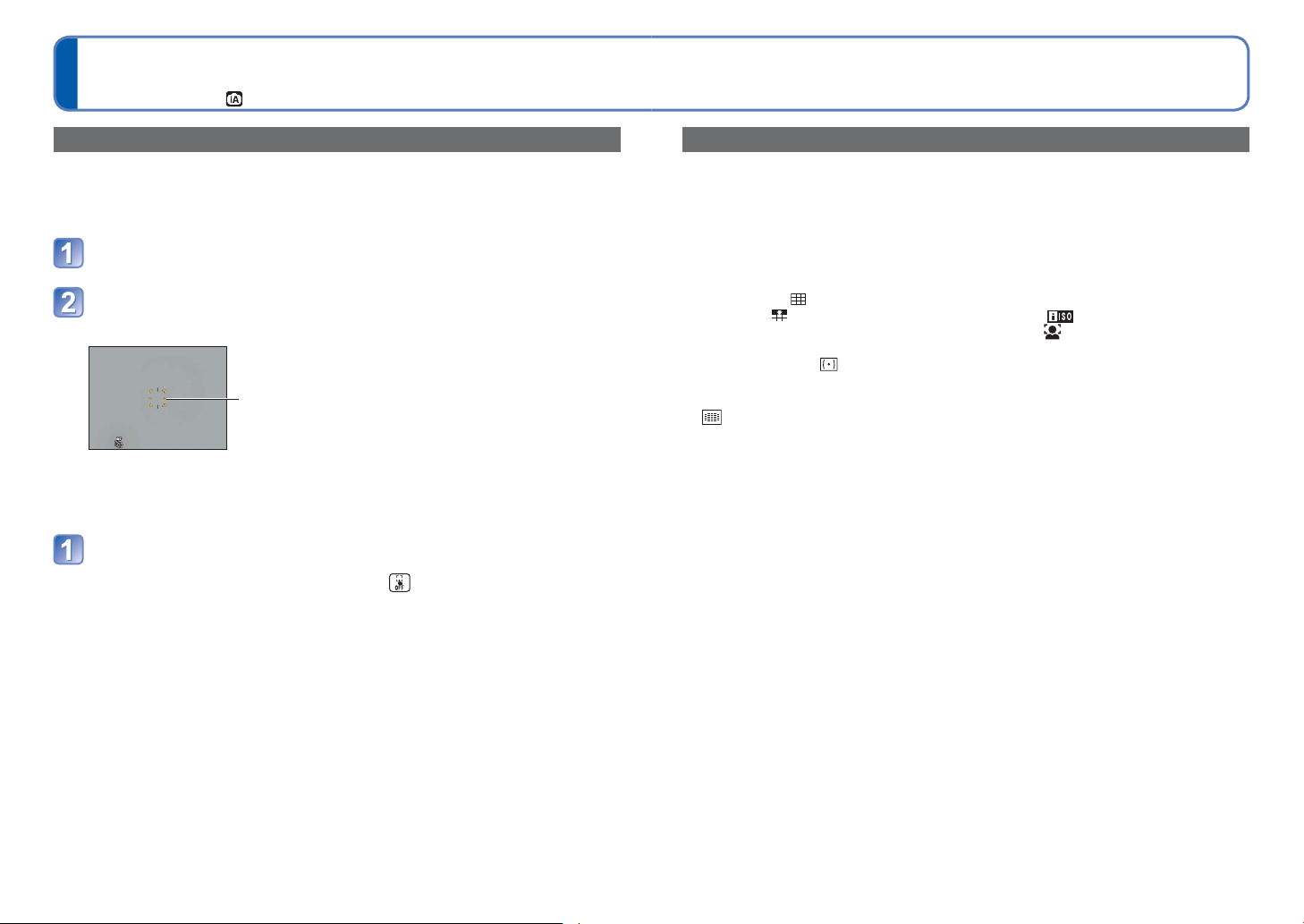
Toma de imágenes con ajustes automáticos
Modo [Auto inteligente] (Continuación)
Modo de grabación:
Localización de AF
Esta función permite que la cámara siga enfocando el motivo y ajusta la exposición del
mismo aunque el motivo esté moviéndose.
■
Con operaciones del botón del cursor
Presione ▲ para poner [Modo AF] en localización de AF
• Para cancelar la localización de AF → Presione de nuevo ▲.
Alinee el cuadro de localización de AF con el motivo y luego
presione ▼ para bloquear
• Para cancelar el bloqueo AF → Presione ▼.
Cuadro de localización de AF
Bloqueo de AF satisfactorio: Amarillo
El bloqueo de AF falló: Rojo (parpadea)
■
Con operaciones del panel táctil
Haga estas operaciones con la función del obturador táctil (→ 24) desactivada.
Toque el motivo
• Cuando cambie para seguir a otro motivo → Toque el otro motivo.
• Para cancelar la localización de AF → Toque .
La escena óptima para el motivo con bloqueo de AF se identifica automáticamente.
●
El reconocimiento de caras estará inactivo mientras se utilice la localización de AF.
●
Bajo ciertas condiciones de grabación como, por ejemplo, cuando el motivo es
●
pequeño o cuando está oscuro, [AF localiz.] puede no funcionar correctamente.
Restricciones de modo [Auto inteligente]
Sólo se pueden establecer los elementos de menú que se visualizan en el modo [Auto
●
inteligente].
Los ajustes seleccionados en el modo [Programa AE] o en otros modos se reflejan
●
para los elementos de menú no visualizados en el menú [Conf.].
Los ajustes para los elementos siguientes son diferentes de otros modos de grabación:
●
[Tamañ. im.] y [Modo col.] en el menú [Rec], [Ráfaga], y [Bip] en el menú [Conf.]
Los ajustes para las funciones siguientes están fijados.
●
• [Repr. auto]: [2 SEC.]
• [Línea guía]:
• [Calidad]: (Fino)
• [Estab.or]: [ON]
• [Lámp. ayuda AF]: [ON]
• [Modo medición]: (Múltiple)
• [Resoluc. intel.]: [i.ZOOM]
• [Modo Activo]: [ON]
∗
(Enfoque en 23 área) cuando no se puede reconocer la cara
Las funciones siguientes no se pueden utilizar.
●
[Histograma], [Exposición], [Auto bracket], [Ajuste b.b.], [Zoom d.], [Vel. disp. min.]
• [Modo hiber.]: [5 MIN.]
• [Balance b.]: [AWB]
• [Sens.dad]:
• [Modo AF]: (Detección de caras)
• [AF rápido]: [ON]
• [Expo. intel.]: [STANDARD]
• [El. ojo rojo]: [ON]
• [AF continuo]: [ON]
∗
28 VQT3G92 VQT3G92 29
Page 16
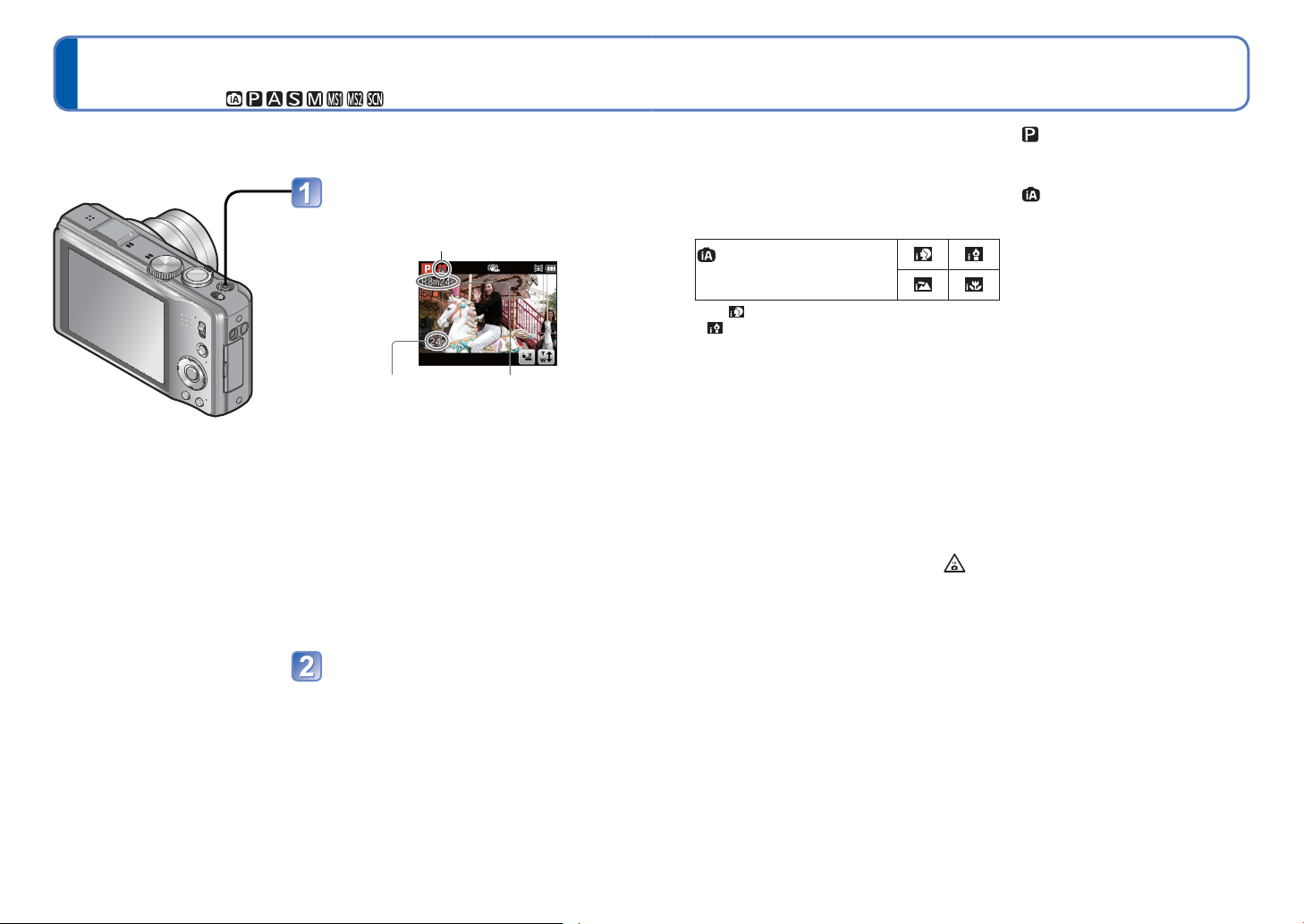
Toma de imágenes en movimiento
Modo de grabación:
Permite que las imágenes en movimiento se puedan grabar con sonido (estéreo).
Presione el botón de imagen
en movimiento para iniciar la
grabación
[Modo de grab.] (→96)/[Calidad gra.] (→97)
Tiempo de grabación
transcurrido
Suelte inmediatamente el botón de
●
imágenes en movimiento después de
presionarlo.
También puede utilizar el zoom mientras
●
graba imágenes en movimiento.
• La velocidad del zoom será más lenta de
lo normal.
• Cuando se utiliza el zoom mientras se
graban imágenes en movimiento, puede
que el enfoque tarde algo de tiempo en
realizarse.
Durante la grabación de imágenes en
●
movimiento se pueden tomar fotografías.
(→99)
Tiempo de grabación
restante (aproximado)
Presione de nuevo el botón de
imágenes en movimiento para
finalizar la grabación
■
Grabación de imágenes en movimiento en
Graba una imagen en movimiento con sus ajustes preferidos.
• La apertura y la velocidad del obturador se ajustan automáticamente.
■
Grabación de imágenes en movimiento en
La cámara detecta automáticamente la escena para grabar imágenes en movimiento
con los ajustes óptimos.
Cuando la escena no
corresponde a ninguna de la
derecha.
• En el modo, el enfoque y la exposición se establecerán según la cara detectada.
• se seleccionará para escenas nocturnas y otras escenas oscuras.
• Si la cámara no selecciona su modo de escena deseado se recomienda elegir
manualmente un modo apropiado.
• En el menú [Im. movimiento] se pueden establecer las opciones de menú siguientes.
• [Modo de grab.] • [Calidad gra.]
■
Grabación de imágenes en movimiento en otros modos de grabación
Para conocer detalles, consulte las páginas relacionadas con los modos de grabación
respectivos. (Sin embargo, en el modo [Modo foto 3D] no se puede grabar una imagen
en movimiento)
Cuando se establece [GFS] o [FSH] se pueden grabar continuamente imágenes en movimiento
●
AVCHD durante 29 minutos y 59 segundos como máximo.
Si [Calidad gra.] se pone en [GFS] o [FSH], y si la temperatura ambiental es alta, o se graban
●
continuamente imágenes en movimiento,
detenga en la mitad.
Si los datos se graban y borran repetidamente, el tiempo de grabación total disponible en la tarjeta
●
SD puede que se reduzca. Para restaurar la capacidad original, utilice la cámara para formatear
la tarjeta SD. Asegúrese de guardar todos los datos importantes en su ordenador u otros medios
antes de formatear, ya que todos los datos que estén guardados en la tarjeta se borrarán.
El estabilizador de imagen óptica funciona independientemente de los ajustes previos a la
●
grabación de una imagen en movimiento.
Las funciones siguientes no están disponibles.
●
Localización de AF, zoom óptico extra, flash, [Reconoce cara], [Girar pant.] para imágenes tomadas
verticalmente.
Para ciertas tarjetas de memoria, la grabación puede terminar sin haber terminado.
●
La pantalla puede estrecharse con las imágenes en movimiento si ésta se compara con la de las
●
fotografías. Además, si la relación de aspecto es diferente para las fotografías y las imágenes en
movimiento, el ángulo de visión cambiará cuando se empiece a grabar una imagen en movimiento.
El área de grabación se visualiza poniendo [Ar. grab.] (→44) en [ON].
Si el zoom óptico extra se utilizó antes de presionar el botón de imágenes en movimiento, estos
●
ajustes se cancelarán, y el área de grabación será más grande.
Dependiendo del ambiente existente cuando se graban imágenes en movimiento, la pantalla puede
●
ponerse negra durante un instante o se puede grabar ruido debido a la electricidad estática, ondas
electromagnéticas, etc.
Cuando grabe imágenes en movimiento utilizando un adaptador de CA, si usted desenchufa el
●
adaptador de CA o se produce un corte en la alimentación, la alimentación eléctrica de la cámara
se interrumpirá, y la grabación de la imagen en movimiento se detendrá.
se visualiza y la grabación puede que se
30 VQT3G92 VQT3G92 31
Page 17
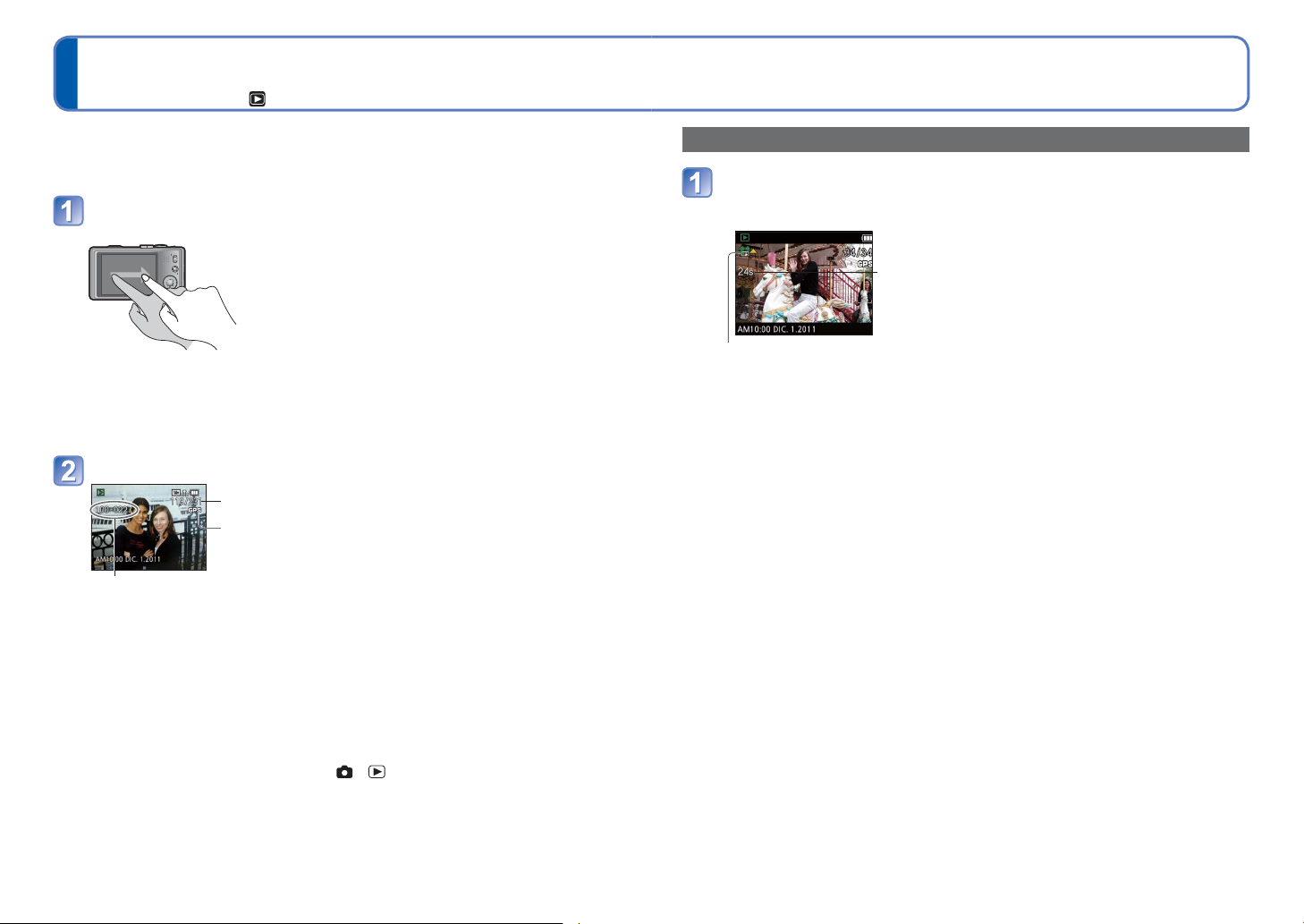
Para ver sus imágenes [Repr. normal]
Modo de reproducción:
Cuando hay una tarjeta insertada en la cámara, las imágenes se reproducen desde la
tarjeta, y cuando no hay una tarjeta insertada en la cámara, las imágenes se reproducen
desde la memoria incorporada.
Arrastre su dedo a través de la pantalla y seleccione la imagen
que va a reproducir
Desplazamiento a la siguiente imagen: Arrastre su dedo
de derecha a izquierda de la pantalla.
Retorno a la imagen anterior: Arrastre su dedo de
izquierda a derecha de la pantalla.
• Si mantiene su dedo tocando el borde derecho o
izquierdo de la pantalla después de desplazar las
imágenes, éstas continuarán desplazándose.
(Las imágenes se visualizan en tamaño reducido.)
• Las imágenes también se pueden desplazar presionando el botón del cursor
◄ ►. Cuando se mantienen pulsados los botones, las fotografías se pueden
desplazar rápidamente hacia adelante y hacia atrás.
Visión de imágenes
Número de imagen/Número total de imágenes
Se provee información de nombres de lugares
y de latitud y longitud
Número de carpeta/archivo
■
Cambio de la visualización de información de grabación
Presione el botón [DISP.].
Para imágenes en movimiento
Seleccione una imagen con el icono de imagen en movimiento
y presione ▲
La reproducción empieza ahora.
Tiempo de grabación de imagen en movimiento
Cuando empieza la reproducción, el tiempo transcurrido de la
misma se visualiza en la parte superior derecha de la pantalla.
Ejemplo: Tras 10 minutos y 30 segundos: [10m30s]
Icono de imagen en movimiento (es distinto dependiendo del ajuste del modo de grabación y de
la calidad de imagen)
■
Operaciones durante la reproducción de imágenes en movimiento
▲: Pausa/reproducción
▼: Parada
◄: Retroceso rápido (2 pasos)
Retroceso de un cuadro (durante la pausa)
►: Avance rápido (2 pasos)
Avance de un cuadro (durante la pausa)
• Si pulsa ▲ durante el avance rápido o el retroceso rápido, la velocidad de
reproducción volverá a ser la normal.
• El volumen se puede ajustar con la palanca del zoom.
Algunas imágenes editadas en un ordenador tal vez no se puedan ver en esta cámara.
●
Si el conmutador REC/PLAY se mueve de a mientras la cámara está encendida,
●
el tubo portalente se retraerá después de pasar 15 segundos aproximadamente.
Esta cámara cumple con la norma unificada DCF (norma de diseño para sistemas
●
de archivos de cámaras) establecida por la Japan Electronics and Information
Technology Industries Association (JEITA) y con Exif (formato de archivos de imágenes
intercambiables). Los archivos que no cumplen con la norma DCF no se pueden
reproducir.
Puede que no sea posible reproducir bien las imágenes en movimiento grabadas con
●
otras cámaras.
Alguna información no se visualizará para las imágenes en movimiento grabadas en
●
[AVCHD].
Las imágenes en movimiento se pueden ver en su ordenador utilizando
●
“PHOTOfunSTUDIO” del CD-ROM suministrado o “QuickTime”.
32 VQT3G92 VQT3G92 33
Page 18
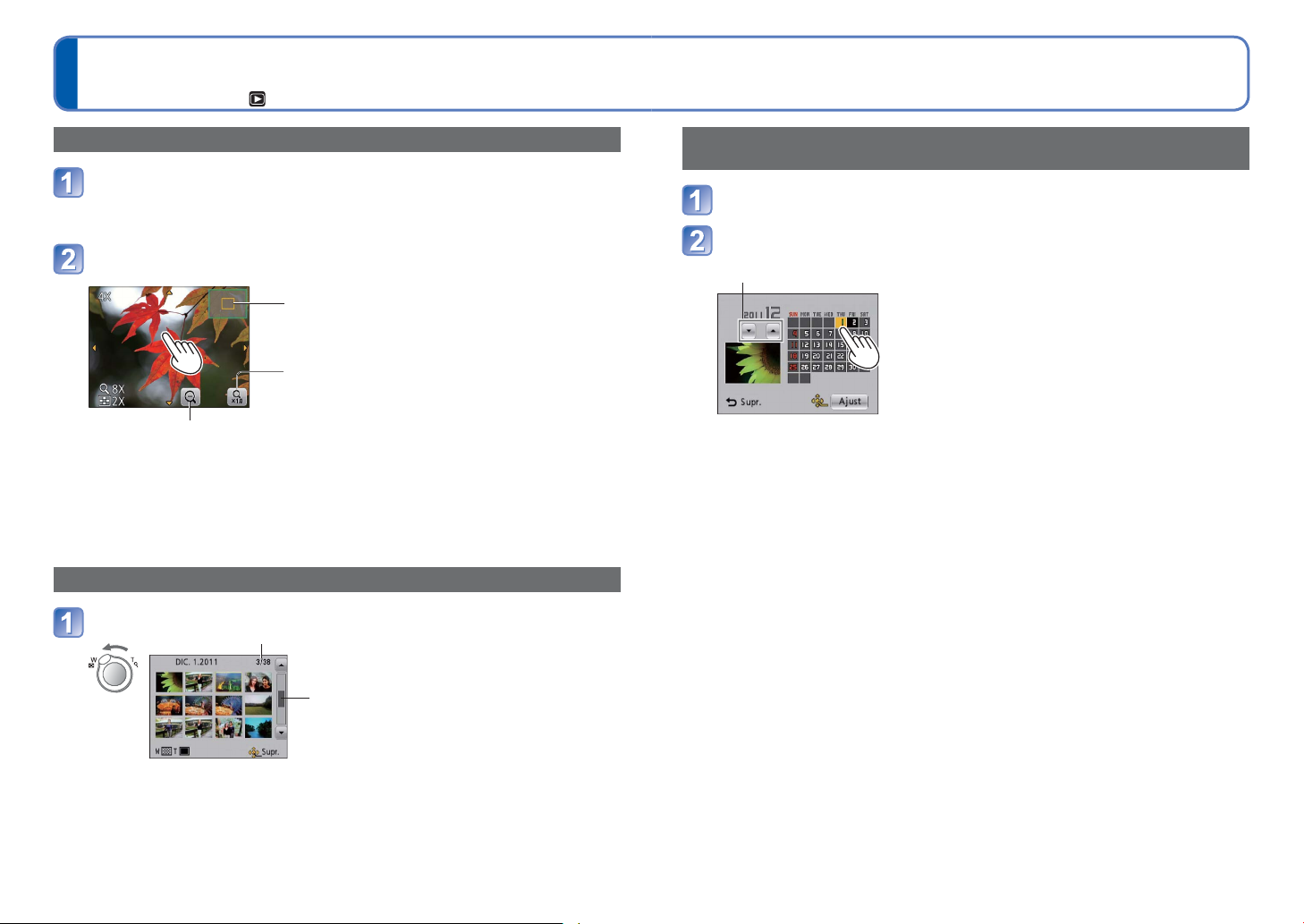
Para ver sus imágenes [Repr. normal]
(Continuación)
Modo de reproducción:
Acercamiento con zoom y visión “Zoom de reproducción”
Toque el área que quiera aumentar
Cada vez que toca, el aumento se incrementa cuatro niveles tras 1x, 2x, 4x, 8x y
16x. (La calidad de la fotografía visualizada se reduce sucesivamente.)
• El área también se puede aumentar girando la palanca del zoom hacia T.
Arrastre su dedo por la pantalla para mover la posición del
área aumentada
Posición actual del zoom
Retorno al tamaño original (1x)
Reducción del porcentaje de aumento de visualización
• El porcentaje de aumento también se puede reducir girando la palanca del zoom
hacia W.
• La posición del área aumentada también se puede mover operando el botón del
cursor.
El zoom de reproducción no se puede usar durante la reproducción de imágenes en
●
movimiento.
Visión de una lista de imágenes “Reproducción múltiple”
Ajuste a la visualización de pantalla múltiple
Núm. de imágenes/Núm. total
Visión de imágenes por sus fechas de grabación
“Reproducción de calendario”
Gire varias veces la palanca del zoom hacia W
Toque la fecha de grabación que se va a visualizar y toque
[Ajust] para introducirla
Seleccione el mes
Las imágenes grabadas en la fecha seleccionada aparecen en la pantalla de 12
imágenes.
• La fecha de grabación también se puede seleccionar con el botón del cursor y
presionando [MENU/SET].
Sólo los meses en que se tomaron imágenes son mostrados en la pantalla de
●
calendario. Las imágenes tomadas sin ajustes de reloj se visualizan con una fecha del
1 de enero de 2011.
Las imágenes visualizadas con [!] no se pueden reproducir.
●
Las imágenes tomadas con los ajustes de destino hechos en [Hora mundial] se
●
visualizan en la pantalla de calendario usando la fecha apropiada para la zona horaria
del destino.
Barra deslizante (arrástrela para cambiar la
visualización)
• Cuando la palanca del zoom se gira repetidamente hacia W, el método de
visualización cambia de pantalla de 12 fotografías a pantalla de 30 imágenes, y a
reproducción de calendario. (Gire la palanca del zoom hacia T para volver.)
• Cuando se toca una imagen de la pantalla de 12 ó 30 imágenes, la imagen
tocada se visualiza en la pantalla de 1 imagen (pantalla completa).
34 VQT3G92 VQT3G92 35
Page 19
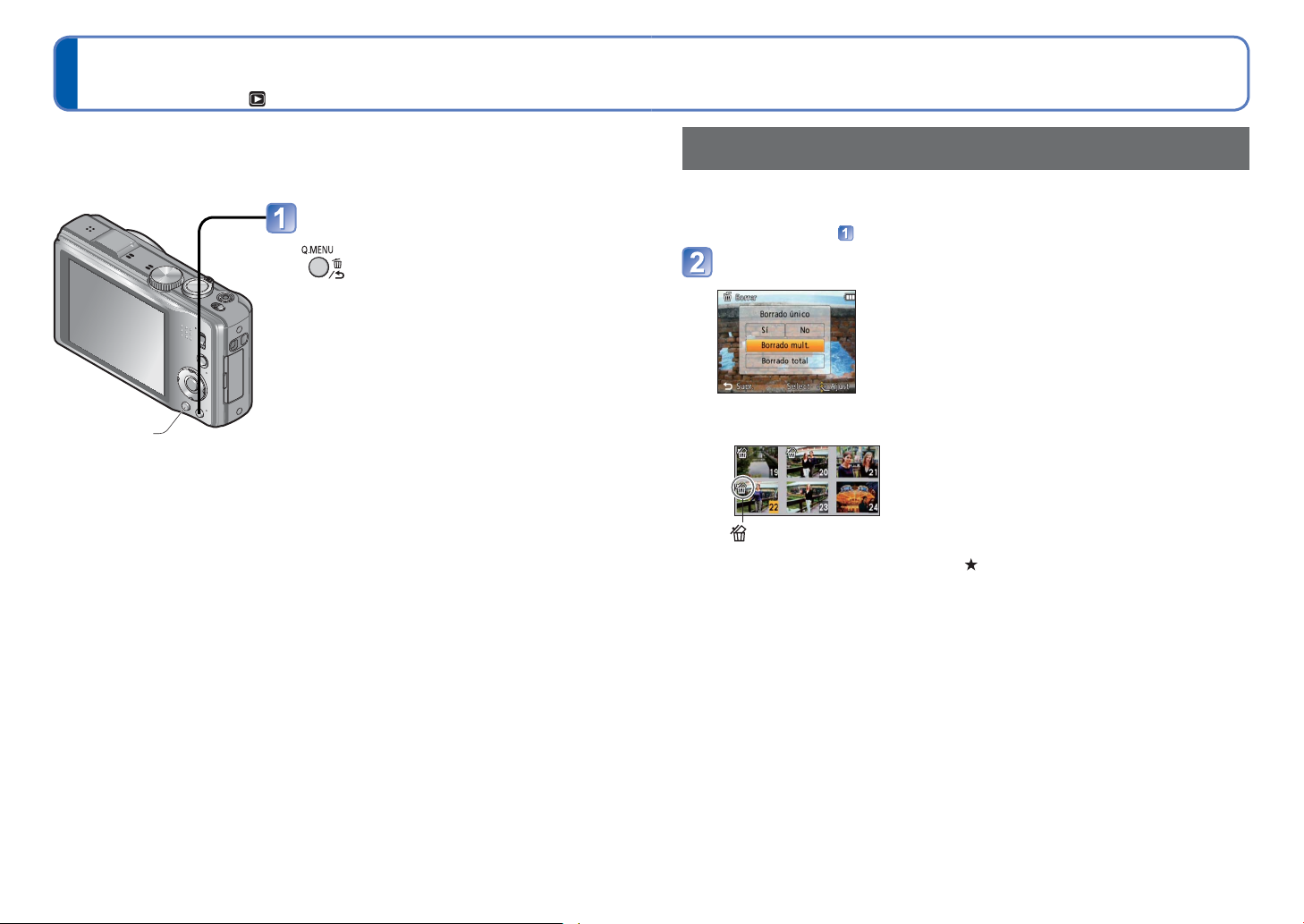
Borrado de imágenes
Modo de reproducción:
Las imágenes se borrarán de la tarjeta si ésta está insertada, o de la memoria
incorporada si no se inserta la tarjeta. (Las imágenes borradas no se pueden recuperar.)
Pulse para eliminar la fotografía
visualizada
• Se visualiza una pantalla de confirmación.
Seleccione [Sí] con el botón del cursor y luego
presione [MENU/SET].
Botón [DISP.]
Para eliminar múltiples imágenes (hasta 100)/
Para eliminar todas las fotografías
Un grupo de ráfaga se maneja como una imagen. (Todas las imágenes del grupo de
ráfaga seleccionado se eliminan.)
(después del paso
)
Use el botón del cursor para seleccionar [Borrado mult.]/
[Borrado total] y presione [MENU/SET]
[Borrado mult.]
●
Use el botón del cursor para seleccionar una imagen y presione el botón [DISP.]
• Para cancelar →
Presione de nuevo el botón [DISP.].
• Para realizar → Presione [MENU/SET].
Imagen seleccionada
• Puede seleccionar [Borrar todo salvo ] en [Borrado total] si hay fotografías que
han sido establecidas como [Mis favorit.] (→112).
• Se visualiza una pantalla de confirmación. Seleccione [Sí] con el botón del cursor
y luego presione [MENU/SET].
• Puede tardar dependiendo del número de imágenes que se borren.
No apague la cámara durante el borrado.
●
Utilice una batería que tenga suficiente carga o un adaptador de CA (opcional) y un
●
acoplador de CC (opcional).
Las imágenes no se pueden borrar en los casos siguientes:
●
• Fotografías protegidas
• El interruptor de la tarjeta está en la posición “LOCK”.
• Las imágenes no son del estándar DCF (→32)
36 VQT3G92 VQT3G92 37
Page 20
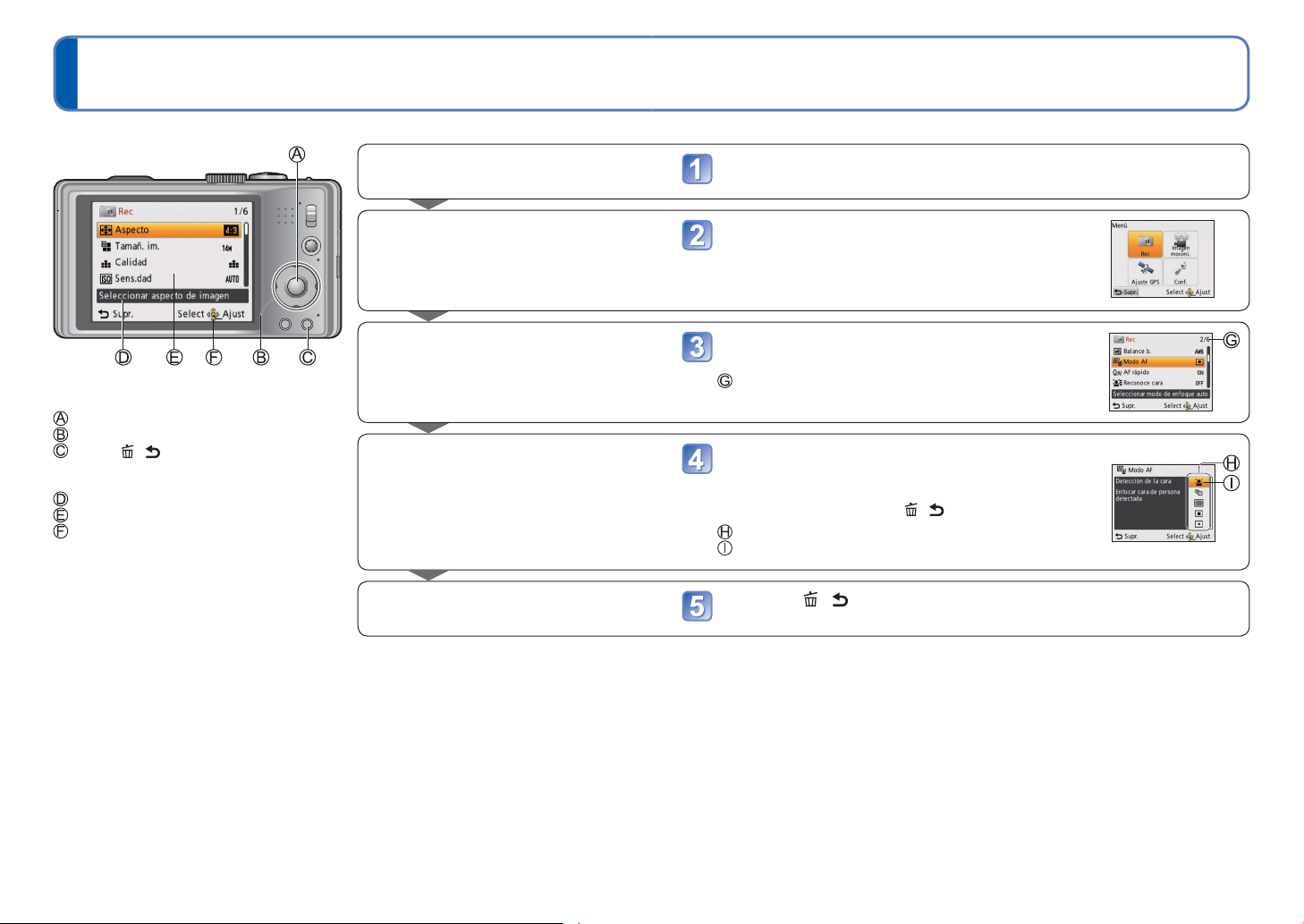
Ajuste del menú
Visualización de la pantalla de
menús
Pulse [MENU/SET]
La pantalla de selección de menús se visualiza.
Selección del tipo de menú
Seleccione [Rec] y presione [MENU/SET]
• El tipo de menú también se puede seleccionar mediante
operaciones táctiles.
Seleccione el elemento
Presione ▲▼ para seleccionar [Modo AF] y
presione [MENU/SET]
: Páginas
Las páginas también se pueden seleccionar con la
palanca del zoom.
Cambio de los ajustes
Presione ▲▼ para seleccionar un ajuste y
luego presione [MENU/SET]
El ajuste seleccionado se establece.
• Para cancelar → Presione [ / ]
: Ajustes
: Ajuste seleccionado
Salida de la pantalla de menús
Presione [ / ] varias veces
El menú se cierra y el monitor vuelve a la pantalla anterior.
Consulte el ejemplo de procedimiento siguiente cuando use menús.
■
Acerca de la pantalla de menús
Botones usados en las operaciones con
menús
: [MENU/SET]
: Botón del cursor
: Botón [ / ]
Configuración de la pantalla de menús
: Descripción de menús
: Elementos de menús
: Guía de operaciones
■
Operaciones con menús
Ejemplo: Cambio de [Modo AF] en el menú [Rec] en el modo [Programa AE]
Los ejemplos de la pantalla de operación de este manual pueden ser diferentes de la
●
38 VQT3G92 VQT3G92 39
visualización real de la pantalla o algunas partes de la visualización de la pantalla se
omiten.
Los tipos de menús y los elementos que se visualizan cambian según el modo.
●
Los métodos de ajuste cambian dependiendo de los elementos de los menús.
●
En el modo de grabación también se puede salir de la pantalla de menús presionando
●
el disparador hasta la mitad.
Page 21
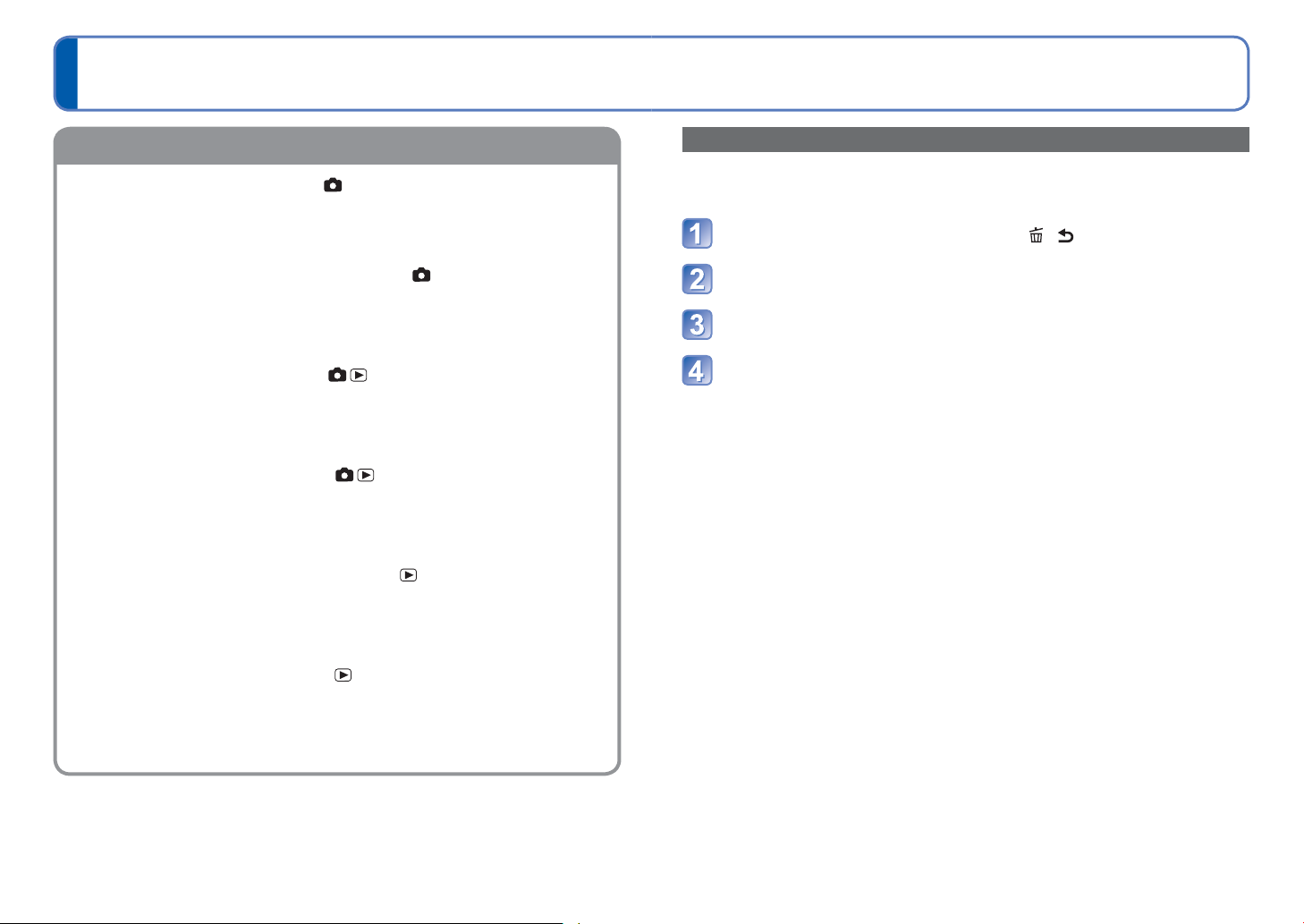
Ajuste del menú (Continuación)
Tipo de menú
Menú [Rec] (Conmutador REC/PLAY: )
Cambio de preferencias de imagen (→85)
• Haga ajustes tales como el del balance del blanco, sensibilidad, relación de
aspecto y tamaño de la fotografía.
Utilizando el menú rápido
Durante la grabación puede llamar fácilmente a varios de los elementos de menús y
establecerlos.
Presione el botón [Q.MENU] (Botón [ / ])
Menú [Im. movimiento] (Conmutador REC/PLAY: )
Grabación de imágenes en movimiento usando sus propios ajustes (→96)
• Puede seleccionar la calidad de la imagen, el formato de los datos (modo de
grabación) y otros ajustes.
Menú [GPS] (Conmutador REC/PLAY: )
Uso de la función GPS (→75)
• Puede seleccionar el ajuste GPS, la visualización de nombres de lugares y otros
ajustes.
Menú [Conf.] (Conmutador REC/PLAY: )
Utilización más conveniente de la cámara (→42)
• Ajustes para facilitar la utilización, tales como el ajuste del reloj y el cambio del
sonido del pitido.
Menú [Modo de repr.] (Conmutador REC/PLAY: )
Visión de las imágenes grabadas (→102)
• Elija un modo de reproducción para ver diapositivas o para limitar las fotografías
que se van a visualizar, etc.
Menú [Repr.] (Conmutador REC/PLAY: )
Uso de sus imágenes (→105)
• Le permite especificar la protección de imagen, el cambio de tamaño y otros
ajustes para las imágenes que haya tomado.
Presione ◄► para seleccionar un elemento de menú
Presione ▲▼ para seleccionar los ajustes
Presione [MENU/SET]
El menú siguiente también se visualiza dependiendo del modo de grabación.
●
• En el modo de escena: Menú de escenas (→61)
• En el modo personalizado: Menú personalizado (→60)
Los elementos de menú y de ajuste que se visualizan cambian dependiendo del modo
●
de grabación.
40 VQT3G92 VQT3G92 41
Page 22
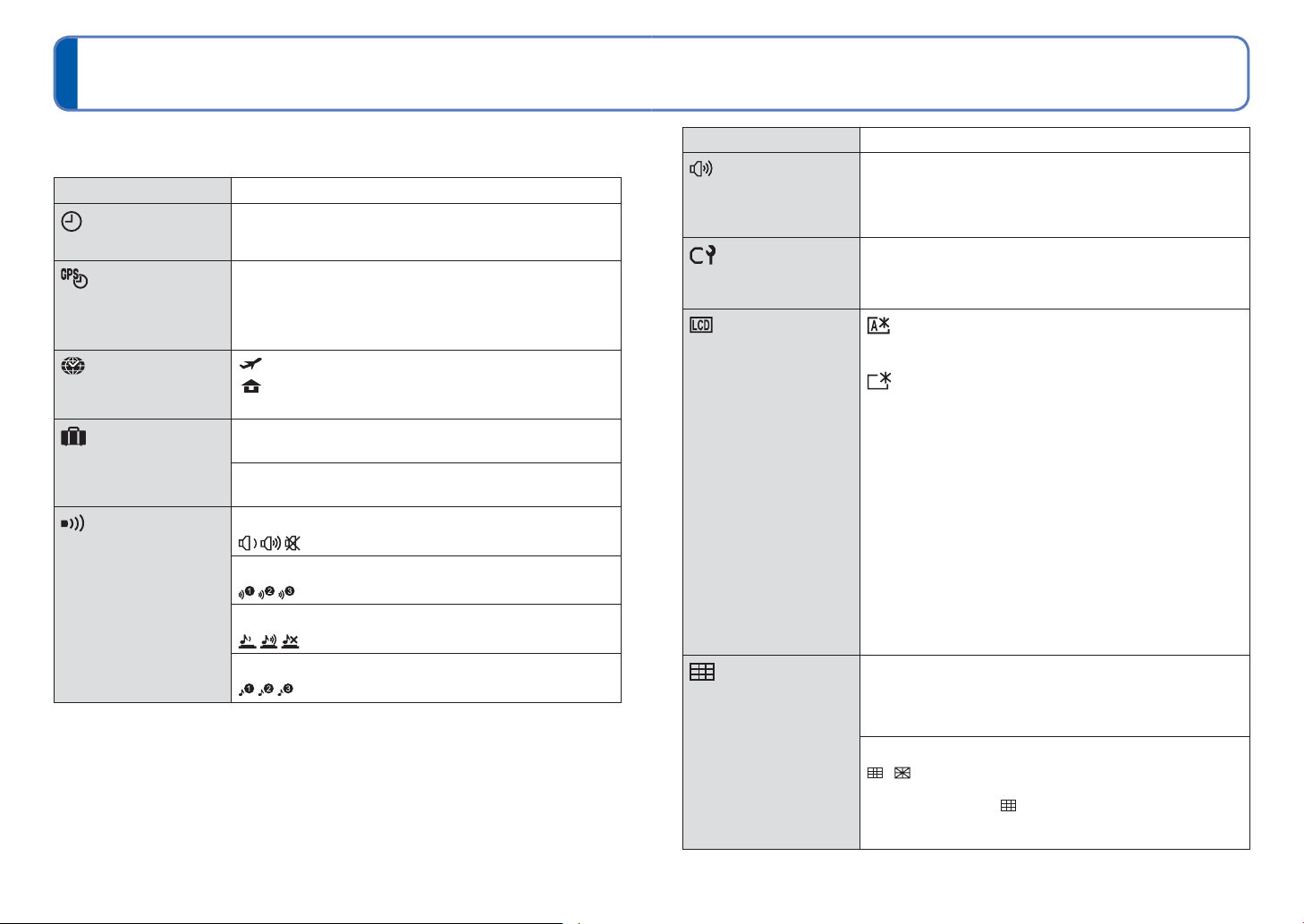
Uso del menú [Conf.]
Para conocer detalles del procedimiento de ajuste en el menú [Conf.] (→38)
[Ajust. reloj], [Ahorro] y [Repr. auto] son importantes para ajustar el reloj y para la
duración de la carga de la batería. Verifíquelos antes de la utilización.
Elemento Ajustes, notas
[Ajust. reloj]
(→18)
[Aj. auto. hora]
Puesta automática en
hora del reloj usando
GPS. (→81)
[Hora mundial]
Ponga la hora local en el
destino del viaje. (→83)
[Fecha viaje]
Grabe el número de días
transcurridos en sus
viajes. (→82)
[Bip]
Cambie o silencie
los sonidos de pitido/
obturador.
Ponga la hora, la fecha y el formato de visualización.
[ON]/[OFF]
[Destino]: Ponga la hora local en el destino del viaje.
[Casa]: Ponga la fecha y la hora de su zona local.
[Conf. viaje]
[SET] (Registro de las fechas de salida y regreso)/[OFF]
[Localización]
[SET] (Introducción de nombre de lugar)/[OFF]
[Nivel bip]
/ / : Bajo/Alto/Silenciamiento
[Tono bip]
/ / : Cambio del tono del pitido.
[Vol. obt.ón]
/ / : Bajo/Alto/Silenciamiento
[Tono obt.ón]
/ / : Cambio del tono del obturador.
Elemento Ajustes, notas
[Volumen]
Para ajustar el volumen
del sonido de los
altavoces (7 niveles).
[Mem. aj. cliente]
Registre los ajustes en la
cámara actual. (→60)
[Modo LCD]
Para ver fácilmente el
monitor LCD.
[Línea guía]
Seleccione la
visualización de
información de grabación
y los tipos de líneas de
guía.
[0] / [1] / [2] / [3] / [4] / [5] / [6]
• No se puede utilizar para ajustar el volumen del altavoz
de un televisor cuando se conecta a un televisor.
[C1] / [C2] / [C3]
[LCD alimentación]:
El brillo se ajusta automáticamente dependiendo del
brillo alrededor de la cámara.
[LCD alim.]:
Hace que la pantalla esté más luminosa de lo normal
(para uso en exteriores).
[OFF]
• [LCD alimentación] no funciona en el modo de
reproducción.
• [LCD alim.] recupera el brillo habitual si no se realiza
ninguna operación durante 30 segundos cuando se
graba. (Presione cualquier botón para que brille más otra
vez.)
• Como la imagen mostrada en la pantalla del monitor
LCD realza el brillo, algunos motivos pueden parecer
diferentes de como aparecen realmente, pero esto no
afectará a la imagen grabada.
• El ajuste de [Modo LCD] reducirá el número de
imágenes que se podrá grabar y el tiempo de grabación.
[Info. grab.]
[ON] (Visualice información de grabación con líneas de
guía.)
[OFF]
[Modelo]
/ : Cambie los patrones de las líneas de guía.
• Cuando se haya seleccionado el modo [Auto inteligente]
sólo se visualizará . Además, la información de
grabación y las directrices no se pueden visualizar
simultáneamente.
42 VQT3G92 VQT3G92 43
Page 23
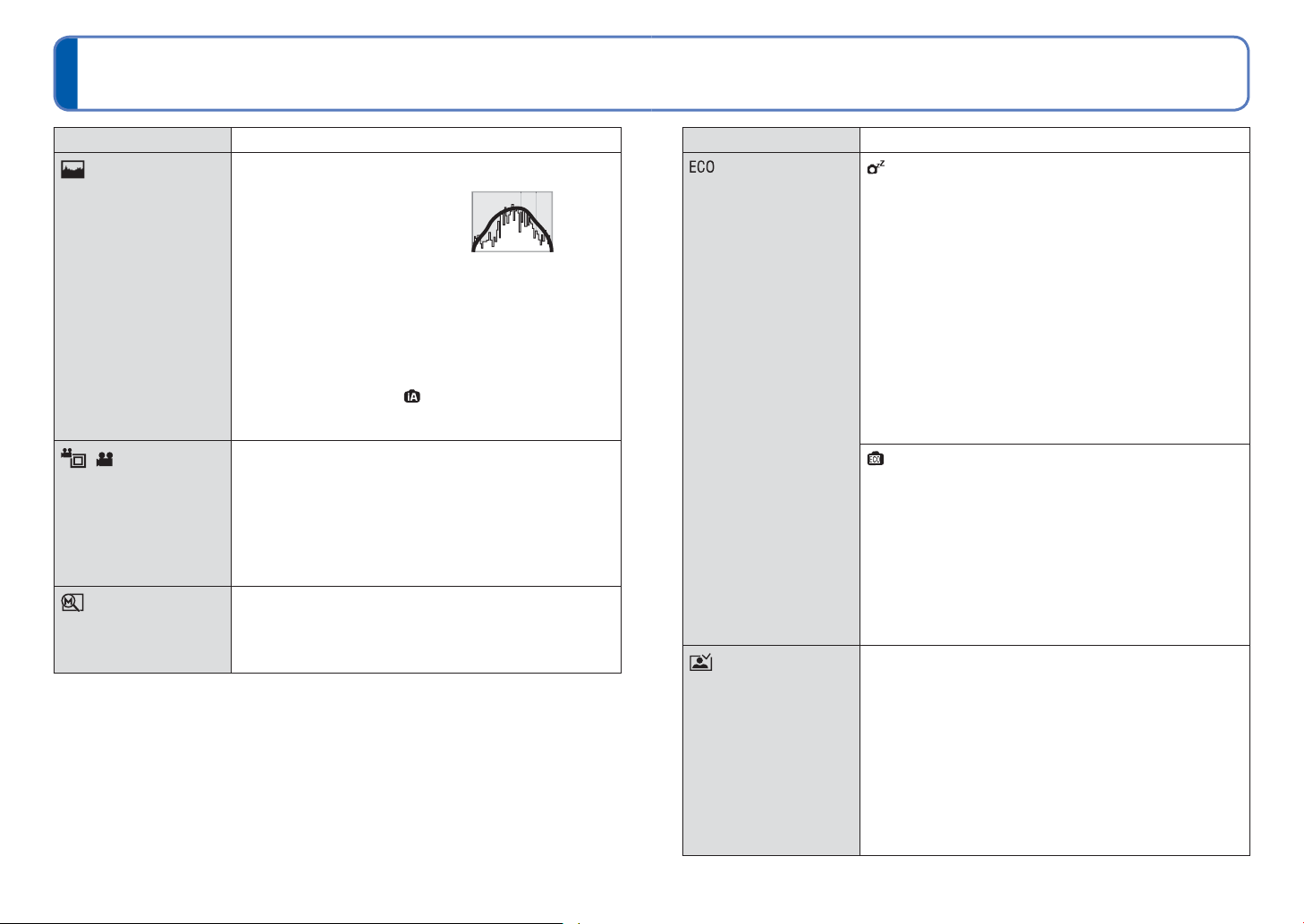
Uso del menú [Conf.] (Continuación)
Para conocer detalles del procedimiento de ajuste en el menú [Conf.] (→38)
Elemento Ajustes, notas
[Histograma]
Verifique el brillo en la
imagen del gráfico.
[ Ar. grab.]
Permite la verificación
del área grabable
para una imagen en
movimiento antes de
grabar.
[Reanud. zoom]
Recuerde la posición del
zoom cuando desconecte
la alimentación.
[ON]/[OFF]
Un pico en el centro
representa el brillo
correcto (exposición
correcta). Esto se puede
utilizar como referencia
para la corrección de la
exposición, etc.
• El histograma desde el momento de grabación es
diferente del histograma de la reproducción y se
visualiza en color anaranjado cuando se graba con flash
o en lugares oscuros. Además, el histograma puede ser
diferente de los histogramas hechos con software de
edición de imagen.
• No se visualiza durante
[Marco foto] ni durante la utilización del zoom de
reproducción.
[ON]/[OFF]
• El área grabable visualizada para imágenes en
movimiento deberá considerarse como una línea guía.
• Cuando utilice el zoom óptico extra, el área grabable
puede no visualizarse siempre para ciertas relaciones
de zoom.
• Este ajuste no se puede utilizar con el modo [Auto
inteligente].
[ON]/[OFF]
• No se puede establecer cuando se usa el modo de
escena [Autorretrato].
(Ejemplo)
Oscura←OK→Luminosa
(modo [Auto inteligente]),
Elemento Ajustes, notas
[Ahorro]
Desconecte la
alimentación u oscurezca
el monitor LCD mientras
no utiliza la cámara para
reducir al mínimo el
consumo de la batería.
[Repr. auto]
Para mostrar
automáticamente
fotografías
inmediatamente después
de tomarlas.
[Modo hiber.]
[2 MIN.]/[5 MIN.]/[10 MIN.]/[OFF]:
Para apagar automáticamente la cámara mientras no se
usa.
• Para volver a encender la cámara → Presione el
• No se puede utilizar en los casos siguientes:
Cuando se utiliza el adaptador de CA (opcional) y el
acoplador de CC (opcional), cuando se ha conectado
a un ordenador/impresora, durante la grabación/
reproducción de imágenes en movimiento, durante las
diapositivas y durante la reproducción de demostración
automática
• Ajustes fijados en [5 MIN.] en el modo [Auto inteligente].
[Ahorro en. LCD]
[ON]/[OFF]:
El monitor LCD se oscurece para reducir al mínimo el
consumo de energía.
• Reduce la calidad de la fotografía visualizada en el
monitor LCD durante la grabación para reducir al mínimo
el consumo de la batería (excepto para el área de zoom
digital). Note, sin embargo, que no se produce ningún
efecto en la imagen grabada.
• El ajuste del [Modo LCD] tiene prioridad sobre el ajuste
del [Ahorro en. LCD] para el brillo del monitor LCD.
[1 SEC.]/[2 SEC.]
[HOLD]: La pantalla de revisión automática permanece
hasta que se presione un botón (otro que no sea
el botón [DISP.])
[OFF]
• Fijado en [2 SEC.] en el modo [Auto inteligente].
• En los modos de escenas [Ayuda panorámico], [Fot.
noc. a mano], [Ráfaga de flash] y [Marco foto], o en los
modos [Auto bracket] y [Ráfaga], la revisión automática
se realiza independientemente del ajuste.
• Las imágenes en movimiento no se pueden revisar
automáticamente.
disparador hasta
la mitad, o vuelva
a encender la
cámara.
44 VQT3G92 VQT3G92 45
Page 24

Uso del menú [Conf.] (Continuación)
Para conocer detalles del procedimiento de ajuste en el menú [Conf.] (→38)
Elemento Ajustes, notas
[N. reinic.]
Restaure los números de
archivos de imágenes.
[Reinic.]
Reinicie los ajustes
predeterminados.
[Modo USB]
Seleccione el método
de comunicación para
cuando conecte una
cámara a un ordenador o
a una impresora con un
cable USB.
• El número de la carpeta se actualiza y el número del
archivo empieza por 0001.
• Se puede asignar un número de carpeta comprendido
entre 100 y 999.
Los números no pueden reiniciarse una vez que el
número de carpetas alcanza 999. En este caso, copie
todas las imágenes necesarias en su ordenador y
formatee la memoria incorporada/tarjeta. (→48)
• Para reiniciar el número de carpetas en 100:
Primero formatee la memoria incorporada o la tarjeta
y luego reinicie los números de archivos usando [N.
reinic.]. Luego, seleccione [Sí] en la pantalla de reinicio
de números de carpetas.
[¿Reponer conf. de grab. on?]
[¿Reponer parámetros de aju.?]
• La información registrada en [Reconoce cara] se
restablece si se restablecen los ajustes de grabación.
• El restablecimiento de los parámetros de configuración
también restablecerá lo siguiente.
Edad en años/meses y nombres en los modos de
escenas [Niños] y [Mascotas], menú [GPS]
• Los números de carpetas y los ajustes del reloj no se
reiniciarán.
• Al restablecerse la función del objetivo, el movimiento
de la cámara produce un sonido audible. Esto no es un
fallo.
[Sel. conexión act.]:
Seleccione [PC] o [PictBridge (PTP)] cada vez que conecte
la cámara a un ordenador o a una impresora compatible
con PictBridge.
[PictBridge (PTP)]: Seleccione esto cuando conecte
[PC]: Seleccione esto cuando conecte a un ordenador.
a una impresora compatible con
PictBridge.
Elemento Ajustes, notas
[Salida]
Cambie los ajustes que
van a ser usados cuando
la cámara se conecte
a un televisor u otro
aparato.
[VIERA link]
Permiten el enlace
automático con otros
aparatos compatibles
con VIERA Link, y la
operabilidad mediante
un mando a distancia
VIERA cuando se hace
la conexión a través
de un minicable HDMI
(opcional) (→116).
[Rep. 3D]
Ajuste cómo se va a ver
la fotografía 3D.
[Aspecto TV] (Funciona cuando se conecta un cable
AV.)
/
[ON]: Las operaciones se pueden realizar mediante
el mando a distancia del aparato compatible
con VIERA Link. (No todas las operaciones se
encontrarán disponibles.) La operabilidad de los
botones de la propia cámara estará limitada.
[OFF]: Las operaciones deberán realizarse mediante los
propios botones de la cámara.
[3D]/[2D]
• Si va a reproducir una imagen en 2D (imagen
convencional) en un televisor 3D, establezca [2D].
• Este elemento del menú se activa cuando se conecta un
minicable HDMI (opcional).
• Para el procedimiento de reproducción de una fotografía
3D (→119).
46 VQT3G92 VQT3G92 47
Page 25

Uso del menú [Conf.] (Continuación)
Para conocer detalles del procedimiento de ajuste en el menú [Conf.] (→38)
Elemento Ajustes, notas
[Girar pant.]
Gira automáticamente
las fotografías de retrato.
[Vis. versión]
Verifique la versión del
firmware de la cámara.
[Formato]
Utilícelo cuando aparezca
[Err. en memoria interna]
o [Error tarjeta de mem.],
o cuando se formatee la
memoria incorporada o la
tarjeta.
Cuando se formatea
una tarjeta/memoria
incorporada, los
datos no se pueden
restablecer. Verifique
cuidadosamente el
contenido de la tarjeta/
memoria incorporada
antes de formatear.
: Girar pantalla se activa.
: Girar pantalla se activa para la salida de TV
solamente.
[OFF]
• [Girar pant.] no se pueden usar con imágenes en
movimiento.
• Algunas imágenes tomadas mirando hacia arriba o hacia
abajo puede que no giren automáticamente.
• Las imágenes no se pueden girar durante la
reproducción múltiple.
• Sólo se mostrará girada en un ordenador si el entorno
(SO, software) es compatible con Exif (→32).
Se visualiza la versión actual.
• Esto requiere una batería suficientemente cargada, o
un adaptador de CA (opcional) y un acoplador de CC
(opcional). Cuando formatee la memoria incorporada,
quite cualquier tarjeta introducida.
(Sólo se formateará la tarjeta insertada, si la hay; si no
hay tarjeta insertada se formateará la memoria interna.)
• Formatee siempre las tarjetas con esta cámara.
• Se eliminarán todas las imágenes protegidas y otros
datos de imágenes.
• No desconecte la alimentación ni haga otras
operaciones durante el formateado.
• El formateo de la memoria incorporada puede tardar
varios minutos.
• Consulte a su concesionario o centro de servicio
más cercano si no puede completar correctamente el
formateo.
Elemento Ajustes, notas
[Calibrado]
Haga estos ajustes si
se ha seleccionado
algo diferente de lo que
tocó o si la cámara no
respondió al ser tocada.
[Idioma]
Para cambiar el idioma
mostrado.
[Modo demo.]
Vea la demostración de
las funciones.
Pulse [MENU/SET].
Con el lápiz de pantalla táctil (suministrado), toque [+]
que se visualiza en orden en la pantalla (en 5 sitios).
Pulse [MENU/SET].
• Si no se tocan las posiciones apropiadas, los ajustes
del panel táctil no se realizarán. Toque de nuevo los
lugares [+].
Establezca el idioma visualizado en la pantalla.
[Demo estabiliz]
El grado de vibración se muestra en el gráfico (estimación)
• Durante la visualización de la pantalla de demostración,
el estabilizador de imagen óptica se enciende y se
apaga cada vez que se presiona [MENU/SET].
• No se puede visualizar durante el modo de reproducción.
[Demo. autom.]: Visión de la diapositiva de introducción
[ON]/[OFF]
• [Demo. autom.] no se puede visualizar en aparatos
externos como, por ejemplo, televisores.
Grado de vibración
Grado de vibración después de la corrección
48 VQT3G92 VQT3G92 49
Page 26

Toma de imágenes con zoom
Modo de grabación:
Puede acercar el motivo hasta 16 veces con el “zoom óptico” y hasta 33,8 veces con el
“zoom óptico extra” (imágenes solamente), con calidad de imagen baja. Para acercar o
alejar más con zoom, el motivo puede utilizar [i.ZOOM] o [Zoom d.].
Alejamiento/Acercamiento con zoom
Captura un
área más
ancha (gran
angular)
• La velocidad del zoom se puede ajustar en uno de 2 niveles usando el ángulo
con que se gira la palanca del zoom.
Aumenta
el motivo
(telefoto)
Barra de zoom
1
∗
Alcance de enfoque
Relación del zoom
Uso del zoom para realizar operaciones táctiles
Toque
La palanca del zoom aparece en la pantalla.
Toque el borde T o W de la palanca del zoom en la pantalla
Zoom rápido en todo momento hasta el
extremo T
Zoom rápido
Zoom rápido en todo momento hasta el extremo W
Zoom lento
1
∗
La velocidad del zoom no cambia durante la grabación de imágenes en movimiento.
2
∗
Cuando o se toca de nuevo al emplear el zoom, el zoom se detendrá.
Ajuste el enfoque después de ajustar el zoom.
●
No toque el tubo portalentes durante el empleo del zoom.
●
La relación del zoom y la barra de zoom mostradas en la pantalla son una estimación.
●
La cámara puede producir un ruido de traqueteo y vibrar cuando se manipula la
●
palanca del zoom, pero esto no es ningún fallo.
∗1,∗
2
1
∗
∗1,∗
Tipos de zoom y uso
La relación del zoom cambia cuando cambia el número de píxeles de grabación.
■
Zoom óptico
El acercamiento con zoom de hasta 16 aumentos es posible si se han seleccionado
imágenes sin mediante [Tamañ. im.] en el menú [Rec]. (→85)
■
Zoom óptico extra
El acercamiento con zoom de hasta 33,8 aumentos es posible si se han seleccionado
imágenes con mediante [Tamañ. im.] en el menú [Rec]. (→85) EZ significa “zoom
óptico extra”.
El zoom óptico extra no se puede utilizar en los casos siguientes:
●
• Modo [Auto inteligente] (cuando [Red. bo. movi.] está en [ON])
• [Zoom macro] • Imagen en movimiento
• Cuando el ajuste [Ráfaga] está en o
• [Transformar], [Máx. sens.], [Ráfaga de flash], [Estenoscopio], [Marco foto] y
[Película alta. velo.] modos de escenas
Para aumentar todavía más la relación del zoom podrá usarse en combinación el zoom
siguiente.
■
i.ZOOM
La cámara utiliza la tecnología de superresolución para aumentar la relación del zoom.
Utilizando la tecnología de superresolución, la relación del zoom puede aumentar hasta
aproximadamente 1,3 veces superior que la relación del zoom original sin apenas
deterioro en la calidad de la imagen. (→92)
Cuando [Resoluc. intel.] se establece en [i.ZOOM], la tecnología de superresolución
●
se aplica a la imagen.
El zoom i funciona en los casos siguientes.
●
2
• Modo [Auto inteligente] (excepto cuando [Red. bo. movi.] está en [ON])
• Modos de escenas (excepto para [Fot. noc. a mano], [Máx. sens.], [Ráfaga de
flash] y [Estenoscopio])
El [i.ZOOM] no funciona cuando está establecido [Ráfaga] (cuando está ajustado
●
o ).
■
Zoom digital
Acerca o aleja el motivo 4 aumentos más que con el zoom óptico/zoom óptico extra.
Note que, con el zoom digital, la ampliación reducirá la calidad de la fotografía. Ponga
el [Zoom d.] en el menú [Rec] en [ON]. (→92)
El zoom digital no se puede utilizar en los modos siguientes:
●
• Modo [Auto inteligente] • Cuando el ajuste [Ráfaga] está en o
• Modos de escenas ([Transformar], [Fot. noc. a mano], [Máx. sens.], [Ráfaga de
flash], [Estenoscopio], [Soplo de arena], [Marco foto] y [Película alta. velo.])
50 VQT3G92 VQT3G92 51
Page 27

Toma de imágenes con flash
Modo de grabación:
Presione ► para visualizar [Flash]
Use el botón del cursor para seleccionar el tipo deseado y
presione [MENU/SET]
■
El alcance del flash disponible cuando el ajuste [Sens.dad] es [AUTO]
W máx 0,6 m-5,0 m aproximadamente
T máx 1,0 m-2,8 m aproximadamente
[Automático]
• Juzga automáticamente si se va a usar o no el
flash
[Aut./ojo rojo]
• Juzga automáticamente si se va a usar o no el
flash (reducción de ojos rojos)
[Flash activado]
• El flash se usa siempre
[For.act./oj.r.]
• El flash se usa siempre (reducción de ojos rojos)
[Sin. len/oj. r.]
• Juzga automáticamente si se va a usar o no
el flash (reducción de ojos rojos; velocidad
del obturador lenta para tomar imágenes más
brillantes)
[Flash desact.]
• El flash no se usa nunca
1
∗
Se emitirán dos destellos. No se mueva hasta después del segundo destello. El intervalo entre
destellos cambia según el brillo del motivo.
Si [El. ojo rojo] en el menú [Rec] está en [ON],
detectarán automáticamente y los datos de la fotografía se corregirán. (Sólo cuando [Modo AF] está
en
(detección de caras))
■
Tipos disponibles en cada modo
Tipo y operaciones Usos
Uso normal
1
∗
1
∗
1
∗
aparecerá con el icono del flash, los ojos rojos se
Toma de imágenes de motivos en
lugares oscuros
Toma de imágenes con luz de fondo
o bajo iluminación intensa (ej.,
lámparas fluorescentes)
Toma de imágenes de motivos contra
paisajes nocturnos (se recomienda
un trípode)
Lugares donde está prohibido usar
el flash
(○: Disponible, –: No disponible, : Ajuste predeterminado)
2
∗
○○ ○ ○
○
○○ ○
–
○○ ○ ○
–
––– – – – –
○
–
○○○ ○ ○○○○○–○○○
2
∗
Ponga , , o dependiendo del motivo y el brillo.
–– –○–
○
–
–––––
– – – –––––
○
–
––
○○
○○
○○–○
––––
––○–
○
○
• El flash no se puede utilizar cuando se graban imágenes en movimiento o fotografías
3D, ni en los modos de escenas , , , , , , , o .
Las velocidades del obturador son las siguientes:
●
• , , , : 1/60
• , : 1
3
∗
Cambia según el ajuste de [Vel. disp. min.].
4
∗
Cuando [Vel. disp. min.] se pone en [AUTO] y cuando se detecta una vibración al poner [Estab.
or] en [ON], la velocidad máxima es de 1/4 de segundo. Cambia también según el modo [Auto
inteligente], los modos de escenas, etc.
El efecto de reducción de ojos rojos cambia dependiendo del motivo, y lo afectan
●
4
∗3,∗
- 1/4000 de segundo
3
∗
- 1/4000 de segundo
factores tales como la distancia al motivo, si el motivo está mirando a la cámara
durante el destello preliminar, etc. En algunos casos, el efecto de reducción de ojos
rojos puede ser insignificante.
No ponga sus manos sobre el área emisora de luz del flash (→9) ni la mire desde
●
cerca (a unos pocos centímetros).
No use el flash estando cerca de otros motivos (el calor/la luz podrían dañarlos).
Los ajustes del flash pueden cambiar cuando se cambia el modo de grabación.
●
Los ajustes del flash para el modo de escena cambian a los ajustes predeterminados
●
cuando se cambia el modo de escena.
Los bordes de las imágenes pueden quedar ligeramente oscuros si se usa el flash a
●
cortas distancias sin usar el zoom (próximo a W máx.). Esto se puede remediar usando
un poco el zoom.
Si estas marcas (ej.; ) están destellando (el flash se está cargando) no se podrán
●
tomar imágenes.
La falta de luz puede impedir que la exposición o el balance del blanco sean
●
apropiados.
La carga del flash puede tardar si la carga de la batería está baja o si se utiliza el flash
●
varias veces seguidas.
52 VQT3G92 VQT3G92 53
Page 28

Toma de imágenes de primeros planos
Modo de grabación:
Cuando quiera ampliar el motivo, el ajuste en [AF macro] ( ) le permitirá tomar
imágenes a una distancia aún menor que la del alcance de enfoque normal (hasta 3 cm
para W máximo).
Pulse ▼ para visualizar [Modo macro]
Use el botón del cursor para seleccionar [AF macro] y
presione [MENU/SET]
■
Toma de imágenes de primeros planos sin
acercarse al motivo
“Telemacro”)
visualización
(función
“Telemacro” funciona automáticamente cuando
las relaciones del zoom se aproximan al ajuste T
máximo. El enfoque se puede alinear para distancias
de hasta 1 m solamente. ( cambia a )
[Zoom macro]
Para tomar imágenes aún más grandes del motivo, elegir [Zoom macro] permite que el
motivo aparezca aún más grande que cuando se utiliza [AF macro].
Presione ▼ para visualizar [Modo macro]
Use el botón del cursor para seleccionar [Zoom macro] y
presione [MENU/SET]
Ajuste el aumento del zoom digital con la palanca del zoom
La posición del zoom está fijada en el
Retornar Ampliar
extremo de gran angular.
El alcance de enfoque es de 3 cm -
.
∞
Alcance de enfoque
Cuando un motivo está demasiado cerca de la cámara, la imagen puede no quedar bien
enfocada. La distancia de grabación más corta cambia dependiendo de la relación del
zoom y del ajuste en el modo de grabación macro.
1
Durante el empleo del zoom
Relación del zoom (directriz)
1
∗
La distancia de grabación más corta es la distancia de la parte frontal del objetivo al motivo. La
distancia cambia gradualmente dependiendo de la posición del zoom.
2
∗
La distancia de grabación más corta es idéntica bajo los ajustes siguientes.
3
∗
La distancia de grabación más corta es idéntica bajo los ajustes siguientes.
Los alcances para el alineamiento del enfoque cambian para los modos de escenas.
●
óptico
1× 3 cm 50 cm
2× 10 cm 50 cm
3× 20 cm 50 cm
4× 40 cm 50 cm
5× 1 m 1 m
6× 1,5 m 1,5 m
7× - 11× 2 m 2 m
12× - 15× 1,5 m 2 m
16× 1 m 2 m
• Modo [Auto inteligente]
• [Alimentos], [Luz de vela], [Niños], [Mascotas], [Máx. sens.], [Ráfaga de flash], [Estenoscopio],
[Soplo de arena], [Dinámica alta], [Submarino], [Película alta. velo.] en el modo de escenas
• [Retrato], [Piel delicada], [Transformar], [Ayuda panorámico], [Deporte], [Fiesta], [Puesta sol],
[Cielo estrell.], [Playa], [Nieve], [Marco foto] en el modo de escenas
Distancia de grabación más corta
[Modo macro]
2
∗
∗
[Modo macro]
OFF
3
∗
Aumento del zoom digital (1 x a 3 x)
Puede que tome algo de tiempo hasta que los motivos distantes queden enfocados.
●
Se recomienda utilizar un trípode y [Autodisparador]. Además, cuando se graba un
●
motivo próximo a la cámara, se recomienda poner [Flash] en [Flash desact.].
En [Zoom macro], el incremento del aumento produce una calidad de fotografía inferior.
●
Cuando se establece [Zoom macro], el zoom óptico extra o [i.ZOOM] no funcionan.
●
[Zoom macro] no se puede ajustar en [Modo foto 3D].
●
Cuando se establece [AF localiz.], el macro de zoom se cancela.
●
El movimiento de la cámara después de alinear el enfoque probablemente haga que
●
las imágenes queden mal enfocadas si el motivo está próximo a la cámara, debido a la
reducción considerable del margen de enfoque.
La resolución puede que se reduzca alrededor de los bordes de la imagen.
●
54 VQT3G92 VQT3G92 55
Page 29

Toma de imágenes con autodisparador
Modo de grabación:
Toma de imágenes con compensación de exposición
Recomendamos usar un trípode. Esto también sirve para corregir la vibración cuando se
presiona el disparador, ajustando el autodisparador en 2 segundos.
Presione ◄ para visualizar [Autodisparador]
Use el botón del cursor para seleccionar la duración y
presione [MENU/SET]
Tome una imagen
Presione completamente el disparador para empezar a grabar después pasar el
tiempo preestablecido.
Indicador del disparador
automático
(Parpadea durante el tiempo
establecido)
• Para cancelar durante la operación → Presione [MENU/SET]
Corrige la exposición cuando no se puede obtener la exposición adecuada (si hay
diferencia entre la luminosidad del objeto y el fondo, etc.).
■
Modo de grabación:
Presione ▲ para visualizar [Exposición]
Use el botón del cursor para seleccionar un valor y presione
[MENU/SET]
• Si la imagen está demasiado oscura, ajuste
la exposición en el sentido “+”.
• Si la imagen está demasiado brillante, ajuste
la exposición en el sentido “-”.
• Después de ajustar la exposición, el valor del
ajuste de la exposición ( por ejemplo) se
visualiza en la esquina inferior izquierda de la
pantalla.
• El valor de la compensación de exposición
que usted establece se mantiene incluso
después de apagar la cámara.
Dependiendo de la luminosidad, esto tal vez no se pueda hacer en algunos casos.
●
La compensación de exposición no se puede utilizar con el modo de escena [Cielo estrell.].
●
Grabación mientras la exposición cambia automáticamente ([Auto bracket])
Graba 3 imágenes seguidas mientras la exposición cambia automáticamente.
Después de ajustar la exposición, el valor del ajuste se establece como estándar.
■
Modo de grabación:
Presione ▲ varias veces para visualizar [Auto bracket]
Use el botón del cursor para seleccionar un valor y presione
[MENU/SET]
• La primera fotografía se graba sin
compensación, la segunda se graba con
la exposición ajustada en el sentido “-”,
y la tercera se graba con la exposición
ajustada en el sentido “+”.
• Cancelado cuando se desconecta la
alimentación.
El enfoque se ajustará automáticamente de forma inmediata antes de grabar si el
●
disparador se presiona ahora a fondo.
Después de terminar de parpadear el indicador de disparador automático, éste puede
●
que luego se encienda para la luz de ayuda de AF.
Esta función no se puede utilizar en los modos de escenas [Submarino] ni cuando se
●
graban imágenes en movimiento.
[10 s.] no se puede elegir en el modo de escena [Autorretrato].
●
Valor mostrado
después de establecer
la compensación de la
exposición
No se puede usar con flash.
●
Cuando se establece [Auto bracket] se cancela [Ráfaga].
●
No se puede poner en los modos de escenas [Transformar], [Ayuda panorámico], [Fot. noc. a
●
mano], [Ráfaga de flash], [Cielo estrell.], [Estenoscopio], [Soplo de arena] y [Marco foto], ni cuando
se graban imágenes en movimiento.
56 VQT3G92 VQT3G92 57
Page 30

Ajuste de apertura y velocidad de obturador y grabación
Modo de grabación:
Modo [Prior. abertura]
Cuando graba puede controlar el margen de enfoque (profundidad de campo) para
cumplir sus fines de grabación.
La velocidad del obturador se ajusta automáticamente para ser la apropiada para el valor
de apertura establecido.
Ponga el dial de modo en (Modo [Prior. abertura])
Presione el botón [EXPOSURE] y use el botón del cursor para
establecer el valor de apertura
•
Cuando aumenta el valor de apertura se
expande el margen de las profundidades
de enfoque, y la imagen aparece
claramente desde la posición situada justo
enfrente de la cámara hasta el fondo.
Valor de apertura
• Cuando se reduce el valor de apertura, el
margen de las profundidades de enfoque
se reduce, y el fondo puede aparecer
borroso.
Presione el botón [EXPOSURE]
Modo [Prior. obtur.]
Cuando graba puede controlar la velocidad del obturador para cumplir sus fines de
grabación.
La apertura se ajusta automáticamente para ser la apropiada para la velocidad de
obturador establecida.
Ponga el dial de modo en (Modo [Prior. obtur.])
Presione el botón [EXPOSURE] y use el botón del cursor para
establecer la velocidad del obturador
• A velocidades de obturador más rápidas,
los movimientos del motivo parecen
ralentizados.
• A velocidades de obturador más lentas,
los motivos en movimiento parece que
Velocidad del
obturador
tiemblan.
Presione el botón [EXPOSURE]
Modo [Expos. manual]
Este modo de grabación le permite establecer cualquier valor de apertura y velocidad
de obturador cuando el ajuste de exposición le impide grabar con la exposición deseada
(brillo/oscuridad). Además, es posible realizar la grabación con exposición larga de hasta
60 segundos.
Ponga el dial de modo en (Modo [Expos. manual])
• Se visualiza la ayuda a la exposición manual.
Presione el botón [EXPOSURE] y use el botón del cursor para
establecer el valor de apertura y la velocidad del obturador
Valor de apertura/velocidad de obturador
Presione el botón [EXPOSURE]
■
Ayuda a la exposición manual (estimación)
Si el disparador se presiona hasta la mitad se visualiza la ayuda a la exposición
manual.
Muestra imágenes con brillo estándar.
Muestra imágenes más brillantes. Para el brillo estándar, utilice una
velocidad del obturador más rápida o aumente el valor de la apertura.
Muestra fotografías más oscuras. Para el brillo estándar, utilice una
velocidad del obturador más lenta o reduzca el valor de la apertura.
■
Grabación de imágenes en movimiento en
• La apertura y la velocidad del obturador se ajustan automáticamente.
Cuando la imagen está demasiado brillante o demasiado oscura, o cuando la
●
exposición no es correcta, los números del valor de apertura y de la velocidad del
obturador se muestran en color rojo.
El brillo del monitor LCD puede ser diferente del de la imagen fija grabada.
●
58 VQT3G92 VQT3G92 59
Page 31

Registro de sus propios ajustes y grabación
Modo [Personalizar]
Modo de grabación:
Toma de imágenes según la escena
[Modo de escena]
Modo de grabación:
El registro de su modo de grabación preferido, los ajustes del menú [Rec], etc. en [Mem.
aj. cliente] y poner el dial de modo en le permiten cambiar rápidamente a esos
ajustes.
[Mem. aj. cliente]
Se pueden registrar hasta 3 ajustes de cámara actuales.
■
Modo de grabación:
Seleccione el modo de grabación que quiera registrar y
establezca el menú [Rec], el menú [Conf.], etc.
Seleccione [Mem. aj. cliente] desde el menú [Conf.] (→43)
Use el botón del cursor para seleccionar ajustes
personalizados para registrar y pulse [MENU/SET]
Los ajustes del autodisparador no están guardados en el ajuste personalizado.
●
Los siguientes menús [Conf.] se guardan en ajustes personalizados.
●
• [Línea guía] • [Histograma] • [Ar. grab.] • [Reanud. zoom] • [Repr. auto]
[Personalizar]
Los ajustes registrados en [Mem. aj. cliente] se pueden recuperar rápidamente poniendo
el dial de modo en .
Ponga el dial de modo en (Modo personalizado)
Use el botón del cursor para seleccionar ajustes
personalizados y presione [MENU/SET]
El uso del [Modo de escena] le permite tomar imágenes con los ajustes óptimos
(exposición, colores, etc.) para ciertas escenas.
Ponga el dial de modo en
Use el botón del cursor para seleccionar la escena y pulse
[MENU/SET]
(Cuando no se visualiza el menú de escenas →38)
■
Grabación de imágenes en movimiento en
Graba una imagen en movimiento con los ajustes óptimos para la escena
seleccionada.
• Algunas escenas cambian a las escenas siguientes.
Escena seleccionada
[Niños] Imagen en movimiento de retrato
[Retrato noct.], [Paisaje noct.], [Fot. noc. a mano],
[Cielo estrell.]
[Ayuda panorámico], [Deporte], [Mascotas], [Ráfaga de flash],
[Fuegos artif.], [Marco foto]
Escenas para imágenes en
movimiento
Imagen en movimiento con
iluminación baja
Imagen en movimiento normal
■
Grabación de imágenes en movimiento en
Graba imágenes en movimiento en un modo de grabación registrado.
Aunque se cambie el menú [Rec], etc. en [Personalizar], el contenido del ajuste
●
personalizado no cambiará. Cuando cambie el contenido del registro, reponga [Mem.
aj. cliente].
Seleccionar un modo de escena inapropiado para la escena real puede afectar al color
●
de su imagen.
Los ajustes del menú [Rec] siguientes se harán automáticamente, no se pueden
●
seleccionar manualmente.
[Sens.dad], [Modo medición], [Expo. intel.], [Vel. disp. min.], [Resoluc. intel.],
[Modo col.]
60 VQT3G92 VQT3G92 61
Page 32

Toma de imágenes según la escena
[Modo de escena] (Continuación)
Modo de grabación:
Cómo seleccionar una escena (→61)
Uso del flash en los modos de escenas (→52)
[Modo mi esc.]
En el dial de modo, usted puede registrar el modo de escenas utilizado más
frecuentemente
.
Después de hacer los ajustes, las imágenes se pueden tomar con el modo de escena
preajustado poniendo simplemente el dial de modo en .
Ponga el dial de modo en /
Use el botón del cursor para seleccionar la escena y pulse
[MENU/SET]
(Si no se visualiza el menú de escenas →38)
■
Cambio de los modos de escenas registrados
Repita de nuevo la operación de registro
■
Grabación de imágenes en movimiento en
Graba imágenes en movimiento en un modo de grabación registrado.
y
●
Ambos representan la misma función. Las escenas utilizadas frecuentemente se
pueden preajustar en cada posición para que usted pueda cambiar rápida y fácilmente
al modo de escena deseado.
Si los ajustes de grabación se reponen mediante [Reinic.] en el menú [Conf.], los
●
modos de escenas preajustadas se borrarán.
Mejora el tono de la piel de motivos para darlas una apariencia más
saludable en condiciones de luz diurna luminosa.
[Retrato]
[Piel delicada]
[Transformar]
Consejos
• Cuanto más cerca esté posicionado el zoom al borde T (telefoto) y cuanto
más cerca se acerque la cámara al motivo, mayor será el efecto.
Suaviza los colores de la piel bajo condiciones de luz diurna luminosa en
exteriores (retratos del pecho hacia arriba).
Consejos
• Cuanto más cerca esté posicionado el zoom al borde T (telefono) y cuanto
más cerca se acerque la cámara al motivo, mayor será el efecto.
Cambia la apariencia del motivo alargando la largura o la anchura y, al
mismo tiempo, mejora la apariencia de la piel.
Seleccione el nivel de transformación.
Notas
•
[Tamañ. im.] se fijará según el ajuste de [Aspecto], como se detalla más abajo.
: 3 M : 2.5 M : 2 M
[Autorretrato]
[Paisaje]
[Ayuda panorámico]
Tome imágenes de usted mismo.
Consejos
• Presione el disparador hasta la mitad → el indicador de disparador
automático se ilumina → presione a fondo el disparador
(Si el indicador del disparador automático parpadea, el enfoque no estará
bien alineado)
• Se recomienda usar el autodisparador de 2 segundos cuando la velocidad del
obturador es lenta o se produce vibración fácilmente.
Tome imágenes claras de motivos anchos y distantes.
Utilice el software suministrado para unir múltiples imágenes en una sola
imagen panorámica.
Use el botón del cursor para seleccionar el sentido de la grabación y presione
[MENU/SET] para establecerlo.
Las líneas guía del panorama especial se visualizarán.
Tome la imagen.
Seleccione [Sig.] y presione [MENU/SET] para establecer.
• De forma alternativa, presione el disparador hasta la mitad.
• Puede volver a tomar imágenes seleccionando [Repet.].
Cambie la composición y tome la imagen de forma que una parte de la misma
se superponga sobre la imagen anterior.
Sección de la imagen que fue tomada la última vez
Después de terminar de tomar imágenes, seleccione [Salir] y presione
[MENU/SET] para establecer.
Consejos
• Utilice un trípode.
• Cuando esté oscuro, utilice el autodisparador para grabar imágenes.
Notas
• El enfoque, el zoom, la compensación de exposición, el balance del blanco, la
velocidad del obturador y la sensibilidad ISO están todos fijados para tomar la
primera imagen.
• La velocidad del obturador puede que se reduzca a 8 segundos.
• Después de grabar, el obturador puede permanecer cerrado (hasta 8
segundos) para procesarla señal. Esto no es un fallo de funcionamiento.
• La unión de fotografía panorámica no se puede hacer con esta cámara.
Utilice el software del CD-ROM “PHOTOfunSTUDIO” suministrado para,
empleando su ordenador, crear una fotografía de panorama con las imágenes
que usted graba.
• Para tomar más imágenes, seleccione [Sig.] y repita
los pasos
y .
62 VQT3G92 VQT3G92 63
Page 33

Toma de imágenes según la escena
[Modo de escena] (Continuación)
Modo de grabación:
Cómo seleccionar una escena (→61)
Uso del flash en los modos de escenas (→52)
[Deporte]
[Retrato noct.]
[Paisaje noct.]
[Fot. noc. a mano]
[Alimentos]
Tome imágenes de escenas con movimiento rápido como, por ejemplo,
deportes.
Consejos
• Sepárese al menos 5 m.
Notas
• La velocidad del obturador puede que se reduzca a 1 segundo.
Tome imágenes de personas y paisajes nocturnos con luminosidad
parecida a la real.
Consejos
• Use el flash.
• El motivo no deberá moverse.
• Trípode y autodisparador recomendados.
Notas
• La velocidad del obturador puede que se reduzca a 8 segundos.
• Después de grabar, el obturador puede permanecer cerrado (hasta 8
segundos) para procesarla señal. Esto no es un fallo de funcionamiento.
Tome imágenes claras de escenas nocturnas.
Consejos
• Trípode y autodisparador recomendados.
Notas
• La velocidad del obturador puede que se reduzca a 8 segundos.
• Después de grabar, el obturador puede permanecer cerrado (hasta 8
segundos) para procesarla señal. Esto no es un fallo de funcionamiento.
Tome imágenes claras de escenas nocturnas sin emplear un trípode.
Consejos
• Sepárese al menos 5 m.
• No mueva la cámara durante la operación de ráfaga después de haber
presionado el disparador.
Notas
• Como las fotografías tomadas en ráfaga se combinan después de haber
sido grabadas, antes de poder grabar otra imagen tendrá que esperar unos
momentos.
Tome imágenes de alimentos con un aspecto natural.
[Fiesta]
[Luz de vela]
[Niños]
[Mascotas]
Ilumine los motivos y el fondo de imágenes tomadas en eventos
celebrados en interiores como, por ejemplo, bodas.
Consejos
• Sepárese aproximadamente 1,5 m.
• Zoom: Gran angular (lado W)
• Use el flash.
• Trípode y autodisparador recomendados.
Resalte la atmósfera de una habitación iluminada con la luz de velas.
Consejos
• No use el flash.
• Trípode y autodisparador recomendados.
Notas
• La velocidad del obturador puede que se reduzca a 1 segundo.
Use un flash débil para que se resalten los colores de la piel.
• Para grabar edad y nombre
([Niños1] y [Niños2] se pueden establecer separadamente.)
Seleccione [Edad] o [Nombre] con el botón del cursor, presione [MENU/
SET], seleccione [SET] y presione [MENU/SET].
Ponga el cumpleaños y el nombre.
Edad: Ponga el cumpleaños con el botón del cursor y presione [MENU/
SET].
Nombre: (Vea “Introducción de texto”: (→84))
Use el botón del cursor para seleccionar [Exit] y presione [MENU/SET]
Consejos
• Asegúrese de que [Edad] y [Nombre] estén en [ON] antes de tomar una
imagen.
Notas
• El formato de visualización de la edad depende del ajuste [Idioma].
• La velocidad del obturador puede que se reduzca a 1 segundo.
• El ajuste de impresión de [Edad] y [Nombre] se puede hacer en su ordenador
usando el CD-ROM “PHOTOfunSTUDIO” suministrado. El texto también se
puede imprimir en la fotografía usando [Impr. car.].
Graba la edad y el nombre de la mascota cuando se toman imágenes.
• Consulte [Niños] para conocer otros consejos y notas.
64 VQT3G92 VQT3G92 65
Page 34

Toma de imágenes según la escena
[Modo de escena] (Continuación)
Modo de grabación:
Cómo seleccionar una escena (→61)
Uso del flash en los modos de escenas (→52)
[Puesta sol]
[Máx. sens.]
[Ráfaga de flash]
[Cielo estrell.]
Tome imágenes claras de escenas tales como puestas de sol.
Impide que el motivo se desenfoque bajo condiciones oscuras en
interiores.
Seleccione la relación de aspecto y el tamaño de la fotografía con el botón del
cursor y presione [MENU/SET].
Activa la grabación continua en lugares oscuros.
Utilice el botón del cursor para seleccionar el tamaño de la fotografía y la
relación de aspecto, y presione [MENU/SET] para establecer.
Tome imágenes (Mantenga presionado el disparador).
Las fotografías se toman continuamente mientras se mantiene pulsado el
disparador.
Número de tomas continuas: Máximo de 5
Notas
• Cuando se establece [Autodisparador] se toman 5 fotografías.
• El enfoque, el zoom, la compensación de exposición, la velocidad del
obturador y la sensibilidad ISO están todos fijados para tomar la primera
fotografía.
Tome imágenes claras de cielos estrellados u motivos oscuros.
• Ajustes de velocidades del obturador
Seleccione con el botón del cursor y presione [MENU/SET].
Presione el disparador.
Consejos
• Use siempre un trípode.
• Se recomienda el autodisparador.
• No mueva la cámara hasta que termine la cuenta atrás.
(La cuenta atrás para el procesamiento se vuelve a visualizar después)
[Fuegos artif.]
[Playa]
[Nieve]
[Foto aérea]
[Estenoscopio]
[Soplo de arena]
[Dinámica alta]
Tome imágenes claras de fuegos artificiales en el cielo nocturno.
Consejos
• Sepárese al menos 10 m.
• Se recomienda un trípode.
Notas
• La velocidad del obturador se fija en 1/4 ó 2 segundos. (El ajuste de la
velocidad del obturador cambia si se usa la compensación de exposición)
Hace resaltar los azules claros del cielo y del mar sin oscurecer el motivo.
Notas
• No toque la cámara con las manos mojadas.
• Tenga cuidado con la arena o el agua de mar.
Hace resaltar los colores naturales de la nieve en las pistas de esquí y las
escenas de montañas.
Tome imágenes de las vistas que se pueden ver desde las ventanas de los
aviones.
Notas
• Apague la cámara al despegar o al aterrizar.
Oscurece el área alrededor de la pantalla para obtener un efecto retro.
Produce fotografías en blanco y negro con una textura granulosa.
Reduce la sobreexposición y la subexposición cuando se graba
orientando la cámara a la luz y en escenas nocturnas.
Use el botón del cursor para seleccionar el efecto y presione [MENU/SET].
STD. Efecto de color natural
ART Un efecto impresionista que realza el contraste y el color
B&W Efecto monocromo
Notas
• La velocidad del obturador puede que se reduzca a 8 segundos.
• Después de grabar, el obturador puede permanecer cerrado (hasta 8
segundos) para procesarla señal. Esto no es un fallo de funcionamiento.
66 VQT3G92 VQT3G92 67
Page 35

Toma de imágenes según la escena
[Modo de escena] (Continuación)
Modo de grabación:
Grabación de fotografías 3D [Modo foto 3D]
Modo de grabación:
[Marco foto]
[Submarino]
[Película alta. velo.]
Se superpone un cuadro sobre la imagen.
Use el botón del cursor para seleccionar el cuadro y luego presione [MENU/SET].
Notas
• El nivel de píxeles de grabación es 2 M (
• Las líneas de guía no se pueden visualizar.
Adquiera colores naturales debajo del agua.
Consejos
• Para motivos en movimiento rápido, alinee con el área de AF y presione ◄
(bloqueo de AF).
(Presione de nuevo ◄ para soltar.)
[Bloqueo AF]
(enfoque fijado)
Área de AF
• Si se utiliza el zoom después de establecer el bloqueo de AF, el ajuste del
bloqueo de AF se cancelará y habrá que establecerlo de nuevo.
• El bloqueo de AF no se puede establecer si [Modo AF] está puesto en
• Ajuste el color con “Ajuste fino del balance de blancos” (→87).
Notas
• Use siempre la caja para usos marinos (opcional).
• El posicionamiento no es posible debajo del agua, porque las señales del
GPS no pueden llegar a la cámara.
Graba movimientos rápidos a una velocidad alta de 220 cps.
Presione el botón de imagen en movimiento para iniciar la grabación
Presione de nuevo el botón de imagen en movimiento para finalizar la
grabación
• La grabación de imágenes en movimiento también se puede iniciar o finalizar
presionando el disparador.
• Durante la reproducción, los movimientos de un motivo que no se pueden ver
a simple vista pueden ser vistos reproduciendo las imágenes en movimiento
a cámara lenta.
Notas
• Las imágenes en movimiento de alta velocidad no se pueden grabar en la
memoria interna.
• Se graban en [QVGA] de imágenes en movimiento [Video JPEG]. (hasta
2 GB, unos 7 minutos y 20 segundos en una grabación.)
• No se graba sonido.
• Las fotografías no se pueden grabar mientras se graban imágenes en
movimiento de alta velocidad.
• Los ajustes de enfoque, zoom, exposición y balance del blanco se fijan a los
ajustes especificados cuando se inició la grabación.
• El estabilizador de imagen óptica no funciona.
• El [Modo AF] se pone en
• Durante la grabación bajo iluminación fluorescente pueden aparecer
parpadeo o franjas horizontales.
(Enfoque en 1 área).
).
.
La cámara graba continuamente múltiples fotografías mientras se mueve
horizontalmente, y las combina en una fotografía 3D. (Las fotografías se reproducen en
la cámara como fotografías 2D.)
Para ver fotografías 3D, usted necesita un televisor capaz de reproducir imágenes 3D.
Para conocer detalles sobre cómo reproducir fotografías 3D (→119).
Ponga el dial de modo en
• Las instrucciones sobre cómo grabar fotografías se visualizan.
Grabe una fotografía de forma
que el motivo salga al lado
derecho del centro
Desplace esta cámara
horizontalmente de izquierda a
derecha mientras graba
• Se visualiza una guía durante la grabación.
• Usando la guía como referencia, desplace
la cámara 10 cm aproximadamente en
unos 4 segundos.
Consejos para grabar fotografías
• Grabe un motivo estacionario.
• Grabe una fotografía en exteriores o en otros lugares con mucha luz.
• Presione el disparador hasta la mitad para fijar el enfoque y la exposición, presione
el disparador a fondo y luego desplace la cámara.
Las fotografías 3D no se pueden grabar sujetando esta cámara verticalmente.
●
Las fotografías 3D se graban en el formato MPO (3D).
●
La posición del zoom se fija en el extremo W.
●
El tamaño de la fotografía se fija en 2M .
●
La sensibilidad ISO se ajusta automáticamente. Sin embargo, la sensibilidad ISO
●
aumenta para aumentar la velocidad del obturador.
Las imágenes en movimiento no se pueden grabar.
●
Cuando existe alguna de las condiciones de grabación enumeradas más abajo, el
●
efecto 3D puede que no esté disponible aunque esté grabada una fotografía en 3D, o
la imagen puede que se distorsione:
• Cuando el motivo está demasiado oscuro o cambia su brillo
• Cuando el motivo está moviéndose
• Cuando se graban fotografías debajo del agua
68 VQT3G92 VQT3G92 69
Page 36

Función de ráfaga
Modo de grabación:
Mientras se mantiene presionado a fondo el disparador se puede grabar una ráfaga de fotografías.
Seleccione [Ráfaga] desde el menú [Rec]
Use el botón del cursor para seleccionar el ajuste de ráfaga y
presione [MENU/SET]
Ajuste Velocidad Descripción
•
La velocidad de ráfaga se ajusta
Aproximadamente
2 - 10
imágenes /seg.
Aproximadamente
2 imágenes /seg.
Aproximadamente
5 imágenes /seg.
Aproximadamente
10 imágenes /
seg.
40 imágenes /
seg.
60 imágenes /
seg.
[OFF] — La función de ráfaga se desactiva. —
automáticamente según los movimientos de las
personas, animales domésticos u otros motivos.
([Modo de ráfaga inteligente])
• Este ajuste sólo se puede seleccionar en el
modo [Auto inteligente].
• El motivo se enfoca hasta el punto que lo
permita la velocidad de ráfaga. Las fotografías
se toman con la función de ráfaga mientras la
exposición y el balance del blanco están siendo
ajustados.
(Sin embargo, cuando la función de ráfaga esté
funcionando durante la grabación de imágenes
en movimiento, el enfoque se fijará en la
primera imagen.)
• La velocidad de ráfaga se reducirá bajo ciertas
condiciones de grabación.
• El enfoque, la exposición y el balance del
blanco están fijados para la primera imagen.
• El enfoque, la exposición y el balance del
blanco están fijados para la primera imagen.
• Número de píxeles de grabación que se
pueden establecer
[Aspecto] [Tamañ. im.]
4:3 5M, 3M, 0.3M
3:2 4.5M, 2.5M, 0.3M
16:9 3.5M, 2M, 0.2M
1:1 3.5M, 2.5M, 0.2M
• El enfoque, la exposición y el balance del
blanco están fijados para la primera imagen.
• El margen de grabación se reduce.
• Número de píxeles de grabación que se
pueden establecer
[Aspecto] [Tamañ. im.]
4:3 2.5M, 0.3M
3:2 3M, 0.3M
16:9 3.5M, 0.2M
1:1 2M, 0.2M
Número de
fotografías
100
100
15
50
60
Las imágenes tomadas con el ajuste o se graban juntas como un grupo (grupo
●
de ráfaga). (→99)
Dependiendo de los cambios en el brillo del motivo, la segunda y posteriores imágenes
●
puede que se graben más brillantes o más oscuras cuando se use la función de ráfaga
con los ajustes , o .
La velocidad de ráfaga puede que se reduzca si se reduce la velocidad del obturador
●
en lugares más oscuros.
Las imágenes tomadas usando la función de ráfaga con los ajustes o puede
●
que se distorsionen si los motivos estaban en movimiento o se movió la cámara.
[Auto bracket] se cancela.
●
El flash está ajustado en [Flash desact.].
●
Los ajustes se guardarán aunque se desconecte la alimentación.
●
La ráfaga no se encuentra disponible en los modos de escena [Ayuda panorámico],
●
[Fot. noc. a mano], [Ráfaga de flash], [Cielo estrell.], [Fuegos artif.], [Estenoscopio] y
[Marco foto].
Cuando se establece [Autodisparador] se toman 3 imágenes.
●
Las fotografías que fueron tomadas usando la función de ráfaga puede que tarden un
●
poco en ser guardadas.
70 VQT3G92 VQT3G92 71
Page 37

Grabación con función de reconocimiento de caras
[Reconoce cara]
Modo de grabación:
■
Funcionamiento del reconocimiento de caras
Durante la grabación
(Cuando [Modo AF] es (Detección de caras))
• La cámara reconoce una cara registrada y ajusta el enfoque y la
exposición
• Cuando se reconocen las caras registradas que tienen nombres
establecidos, los nombres se visualizan (hasta de 3 personas)
Durante la reproducción
• El nombre y la edad se visualizan (si la información está registrada)
• Durante la grabación se visualizan los nombres que han sido establecidos para las caras
reconocidas (hasta de 3 personas)
• Sólo se reproducen imágenes de las personas registradas seleccionadas ([Sel. de categoría])
■
Consejos de grabación para cuando se registran imágenes de caras
• Asegúrese de que los ojos del motivo estén abiertos y la boca cerrada; haga que el motivo mire
directamente a la cámara, y asegúrese de que la configuración de la cara, los ojos y las cenas no
estén ocultados por el cabello.
• Asegúrese de que no haya sombras oscuras en la cara. (Durante el registro no se utiliza el flash.)
■
Si la cámara parece que tiene dificultades al reconocer caras durante la
grabación
• Registre otras imágenes de la cara de la misma persona, en interiores o en exteriores o con
ángulos o expresiones diferentes.
• Registre otras imágenes en el lugar donde está grabando.
• Si una persona registrada ya no es reconocida, vuelva a registrarla.
Cuando se realiza una ráfaga, la información de la grabación relacionada con el
●
reconocimiento de caras sólo se pone en la primera imagen.
Si pulsa el disparador hasta la mitad y luego apunta la cámara a un motivo diferente y graba,
●
puede que aparezca información de grabación de una persona diferente en la imagen.
El reconocimiento de caras no funciona en los casos siguientes.
●
Grabación de imágenes en movimiento, modos de escenas [Transformar], [Ayuda
panorámico], [Paisaje noct.], [Fot. noc. a mano], [Alimentos], [Ráfaga de flash], [Cielo
estrell.], [Fuegos artif.], [Foto aérea], [Soplo de arena], [Submarino]
El reconocimiento de caras busca las caras similares a las registradas, pero no
●
garantiza que reconozca siempre esas caras. Dependiendo de sus expresiones y el
ambiente, en algunos casos la cámara no puede reconocer a las personas registradas
o las reconoce mal.
Aunque esté registrada la información de reconocimiento de caras, las imágenes
●
grabadas cuando el nombre está en [OFF] no se clasificarán para el reconocimiento de
caras en [Sel. de categoría].
Aunque se cambie la información de reconocimiento de caras, la información de
●
reconocimiento de caras para imágenes grabadas previamente no cambiará.
Por ejemplo, si se cambia un nombre, las imágenes grabadas antes del cambio no se
clasificarán para el reconocimiento de caras en [Sel. de categoría].
Para cambiar información de nombres para imágenes que ya están grabadas, realice
●
un [REPLACE] (→114) en [Edi. Rec. cara].
El ajuste [Reconoce cara] predeterminado es [OFF].
Cuando se registran imágenes de caras, el ajuste se pone automáticamente en [ON].
Registro de imágenes de caras
Se pueden registrar imágenes de caras de hasta 6 personas, junto con información tal
como nombres y fechas de nacimiento.
Usted puede facilitar el reconocimiento de caras mediante la forma en que las registra: Por
ejemplo, registre imágenes de múltiples caras de la misma persona (hasta 3 fotografías en
un registro).
Seleccione [Reconoce cara] desde el menú [Rec] (→38)
Seleccione [MEMORY] con el botón del cursor y luego
presione [MENU/SET]
Seleccione [Nuevo] con el botón del cursor y luego presione
[MENU/SET]
• Si ya hay registradas 6 personas, elimine primero una persona registrada. (→74)
Grabe la imagen de la cara
Alinee la cara con la guía y grabe.
Seleccione [Sí] con el botón del cursor y luego presione [MENU/SET].
• Si vuelve a grabar, seleccione [No]
• Las caras de motivos que no son personas (de mascotas, por ejemplo) no se pueden
registrar.
• Cuando se presiona [DISP.] se visualiza una explicación.
Use el botón del cursor para seleccionar el elemento para
editar y presione [MENU/SET]
[Nombre]
[Edad] Ponga la fecha del cumpleaños.
[Icono] Cambie el icono que se visualiza cuando está enfocado el motivo.
[Agre. imá.] Se pueden registrar hasta 3 fotografías de caras de la persona.
Seleccione [SET] con el botón del cursor y luego presione [MENU/SET]
Introduzca el nombre (procedimiento de introducción de texto: →84)
Seleccione [SET] con el botón del cursor y luego presione [MENU/SET]
Utilice ◄► para seleccionar el año, el mes y el día, establézcalos con ▲▼ y
luego presione [MENU/SET]
Seleccione el icono de enfoque con el botón del cursor y luego presione
[MENU/SET]
Seleccione un cuadro no registrado y presione [MENU/SET]
• Cuando se selecciona una imagen de caras registrada con el botón del
cursor se visualiza una pantalla para confirmar la eliminación. Seleccione
[Sí] para eliminar la imagen de caras. (Si sólo está registrada una
imagen, ésta no se podrá eliminar.)
Grabe la fotografía (Paso anterior.)
Presione el botón [ / ]
72 VQT3G92 VQT3G92 73
Page 38

Grabación con función de reconocimiento de caras
¿Qué es GPS?
GPS son las siglas de Sistema de Posicionamiento Global, el cual permite a las
personas encontrar sus ubicaciones por medio de satélites GPS.
La recepción de señales que contienen información de órbitas e información de la
hora de múltiples satélites para calcular la ubicación actual de una persona recibe el
nombre de “posicionamiento”.
Esta cámara puede realizar el posicionamiento cuando recibe señales de tres satélites
GPS o más.
Para asegurar un posicionamiento satisfactorio
●
Cuando utilice el GPS, le recomendamos sujetar bien la cámara, sin moverla,
durante un rato con la antena del GPS hacia arriba en un lugar al aire libre donde
usted pueda ver todo el cielo.
●
En los tipos de ubicaciones siguientes puede no ser posible recibir correctamente
las señales procedentes de los satélites GPS. En tales casos, el posicionamiento
puede resultar imposible, o puede que se produzcan discrepancias considerables.
• En interiores • Debajo de tierra o bajo el agua (cuando se utiliza una caja para
usos marinos) • En bosques
• En un vehículo en movimiento, como un automóvil o un tren
• Cerca de edificios o en valles
• Cerca de líneas eléctricas de alta tensión • En túneles
• Cerca de teléfonos móviles de 1,5 GHz, etc.
●
No tape la antena GPS con sus manos ni con ninguna otra cosa.
●
Si desplaza la cámara durante el posicionamiento no la meta en una caja de metal
ni en ninguna otra cosa similar. El posicionamiento no se puede realizar cuando la
cámara está cubierta por un material tal como metal.
[Reconoce cara] (Continuación)
Modo de grabación:
Registro del lugar de grabación con GPS
Modo de grabación:
■
Para poner la función de reconocimiento de caras en [OFF]
Seleccione [Reconoce cara] desde el menú [Rec]
Seleccione [OFF] con el botón del cursor y luego presione [MENU/SET]
Antes de utilizar, lea “Acerca del GPS” (→7) y “Acuerdo de licencia para los datos de
nombres de ubicaciones” (→145).
Edición o eliminación de información relacionada con personas registradas
La información acerca de las personas registradas se puede editar o eliminar.
Seleccione la persona o personas que va a editar o eliminar
en el paso (→73) y presione [MENU/SET]
Use el botón del cursor para seleccionar el elemento y
presione [MENU/SET]
[Editar info.] Edite el nombre u otra información registrada. (→73)
[Prioridad] Establezca el orden de prioridad para el enfoque y la exposición.
[Borra] Elimina información e imágenes de caras de personas registradas.
74 VQT3G92 VQT3G92 75
Seleccione el orden de registro con el botón del cursor y luego presione
[MENU/SET]
Page 39

Registro del lugar de grabación con GPS
(Continuación)
Modo de grabación:
Utilizando GPS
Seleccione [Ajuste GPS] desde el menú [GPS] (→38)
Use el botón del cursor para seleccionar [ON] o y presione
[MENU/SET]
• Para cancelar, seleccione [OFF]
[Ajuste GPS] Descripción
[ON] Aunque la alimentación de la cámara esté desconectada, el
[INFO] Puede verificar el estado de la recepción actual. (→78)
■
Utilización en lugares tales como aviones u hospitales
Cuando [Ajuste GPS] se pone en [ON], la función GPS se activa aunque esté
desconectada la alimentación de la cámara.
Las ondas electromagnéticas procedentes de la cámara pueden afectar a los
instrumentos y medidores. Durante el despegue y el aterrizaje del avión en que viaje
o en otra zona restringida, ponga [Ajuste GPS] en [OFF] o , y luego desconecte la
alimentación de la cámara.
• Si el indicador del estado del GPS se enciende periódicamente mientras la
alimentación de la cámara está desconectada, [Ajuste GPS] se pone en [ON].
posicionamiento se ejecutará periódicamente.
El posicionamiento sólo se ejecuta mientras la alimentación de la
cámara está conectada. (Esto no se ejecuta mientras la alimentación
de la cámara está desconectada.)
Para conocer los procedimientos de ajuste del menú [GPS] (→38)
■
Cuando [Ajuste GPS] se pone en [ON] o
En el modo de grabación, en el monitor LCD se visualiza un icono que indica el estado
del posicionamiento.
Cuando el posicionamiento se hace satisfactoriamente, su situación actual se guarda en
la memoria de la cámara, y la información del nombre del lugar aparece en la pantalla.
Icono
Información de nombres de
ubicaciones
Aunque la recepción de GPS sea buena, ejecutar satisfactoriamente el
●
posicionamiento bajo las condiciones siguientes tardará aproximadamente de
2 a 3 minutos; cuando el posicionamiento se ejecute por primera vez, o cuando
el posicionamiento se ejecute después de apagar la cámara con el [Ajuste
GPS] en y luego encenderla de nuevo o cuando [Ajuste GPS] esté en [OFF].
La información del lugar actual guardada en la memoria de la cámara se eliminará en los casos
●
siguientes. (La información grabada en las imágenes durante la grabación no se elimina.)
• Cuando [Ajuste GPS] se pone en [OFF]
• Cuando [Ajuste GPS] se pone en
• Cuando los ajustes de configuración se restauran con [Reinic.]
■
Información grabada en las imágenes
Si el posicionamiento se realiza satisfactoriamente, la información siguiente se graba
●
en la fotografía o en la imagen en movimiento que usted grabó (excepto cuando
[Calidad gra.] se pone en [FSH] o en [SH]).
• Latitud/longitud
• Información del nombre del lugar (País/región, provincia/estado, ciudad/distrito/condado,
pueblo/aldea, punto de interés)
aparece cuando se reproduce la imagen.
●
■
Información de nombres de lugares
La información de nombres de lugares consiste en nombres de lugares y puntos de
●
interés que se encuentra en una búsqueda de la base de datos de la cámara basada en la
latitud y en la longitud que fueron adquiridas en el posicionamiento, y los elementos más
apropiados se visualizan (algunas veces, los elementos más próximos no se visualizan).
• Si no hay nombres de lugares o puntos de interés se visualizará “---” aunque el
posicionamiento se haga satisfactoriamente. Aunque se visualice “---”, en algunos casos, la
información de nombres de ubicaciones se puede seleccionar en [Selec. área GPS] (→79).
• En algunos casos, el punto de interés que esté buscando puede no haber sido registrado. La
información de nombres de ubicaciones, como puntos de interés, por ejemplo, se encuentra
vigente en diciembre de 2010. (Tipos de puntos de interés →149)
La información de nombres de ubicaciones (nombres de ubicaciones o nombres de
●
puntos de interés) puede que sea diferente de los nombres oficiales.
Tiempo transcurrido tras el posicionamiento
En los últimos 5 minutos
De 5 minutos a 1 hora antes
De 1 hora a 2 horas antes
De hace más de 2 horas
Falló el posicionamiento
y luego se desconecta la alimentación de la cámara
satisfactorio
76 VQT3G92 VQT3G92 77
Page 40

Registro del lugar de grabación con GPS
(Continuación)
Modo de grabación:
Para conocer los procedimientos de ajuste del menú [GPS] (→38)
Ejecución de posicionamiento inmediata y actualización de su
situación actual
Si hay discrepancias en la información visualizada como, por ejemplo, en el nombre del
lugar o si falla el posicionamiento, desplácese a un lugar donde las señales del satélite
GPS se puedan recibir más fácilmente, y actualice el posicionamiento.
Seleccione [Posicionamiento] desde el menú [GPS]
El posicionamiento empieza.
El indicador de estado de GPS se enciende durante el posicionamiento.
Indicador de estado GPS
• Cuando selecciona [GPS] o en el [Ajuste GPS] visualizado en el Menú rápido
(→41) y cierra el Menú rápido, el posicionamiento se ejecutará.
■
Acerca de los intervalos de posicionamiento
Aunque no actualice manualmente el posicionamiento, éste se intenta hacer de forma
automática inmediatamente después de haber conectado la alimentación y a intervalos
fijos después a menos que [Ajuste GPS] esté en [OFF].
Cuando [Ajuste GPS] está en [ON], el posicionamiento se intenta a intervalos fijos
aunque la alimentación esté desconectada.
Sin embargo, el posicionamiento se cancela bajo las condiciones siguientes.
• Cuando la batería tiene poca carga y aparece .
• Cuando la alimentación no ha estado conectada durante cierto periodo de tiempo.
■
Para visualizar el estado de la recepción de GPS
Seleccione [Ajuste GPS] desde el menú [GPS].
Use el botón del cursor para seleccionar [INFO] y presione [MENU/SET].
• Puede iniciar el posicionamiento presionando de nuevo [MENU/SET].
Visualización del estado de la recepción de GPS
●
: Hora de recepción de GPS
: Número de señales de satélite GPS recibidas
: Latitud
Longitud
Cambio de la información del nombre de lugar grabada
Si hay otras ubicaciones candidatas para los resultados del posicionamiento, puede
cambiar la información a nombres de lugares o puntos de interés cercanos.
• Cuando se puede seleccionar información de otro nombre de lugar,
delante de la información del nombre del lugar.
aparece
Seleccione [Selec. área GPS] desde el menú [GPS]
Use el botón del cursor para seleccionar el elemento que va a
cambiar y presione [MENU/SET]
Use el botón del cursor para seleccionar el nombre del lugar
o el punto de interés de las opciones seleccionadas y luego
presione [MENU/SET]
■
Si no quiere registrar nombres de lugares y puntos de interés
En el paso , seleccione [Eli. nbres. lugares] y los nombres de ubicaciones y puntos
de interés no se grabarán.
Como alternativa, en el paso , si usted selecciona [Sí] cuando aparece un mensaje
preguntando si desea eliminar nombres de lugares y puntos de interés inferiores al
nombre de lugar seleccionado, la información del nombre de lugar no se registrará (ej.,
[Ciud./Munic.] y [Punto interés] cuando se elimina [Prov./Distrito/Munic.])
• Sin embargo, la latitud y la longitud se registrarán. Si no quiere registrarlas, ponga
[Ajuste GPS] en [OFF].
• Para volver a poner en el ajuste original los nombres de lugares y puntos de interés
que han sido establecidos para no ser grabados (es decir, para grabar nombres de
lugares y puntos de interés), realice de nuevo [Selec. área GPS].
En parques públicos grandes o lugares similares puede que no se visualicen los
●
puntos de interés, o puede que se visualicen puntos de interés incorrectos. Si no
puede seleccionar el punto de interés deseado en [Selec. área GPS], realice [Punto
de interés] (→80) antes de grabar o [Ed. nbres. lu.] (→107) después de grabar.
78 VQT3G92 VQT3G92 79
Page 41

Registro del lugar de grabación con GPS
(Continuación)
Modo de grabación:
Para conocer los procedimientos de ajuste del menú [GPS] (→38)
Registro de su situación actual como sitio de interés
Puede registrar un lugar personal que no ha sido registrado en la cámara como punto
de interés. El punto de interés registrado se puede visualizar o grabar en las imágenes.
(Hasta 50 puntos de interés)
Primero, vaya al lugar que va a registrar y utilice el GPS donde se pueda hacer el
posicionamiento.
Seleccione [Punto de interés] desde el menú [GPS]
Use el botón del cursor para seleccionar [Ninguno] y presione
[MENU/SET]
Use el botón del cursor para seleccionar [Sí] y presione
[MENU/SET]
El posicionamiento empieza.
Presione [MENU/SET]
• Cuando ha fallado el posicionamiento
→ Vaya a un lugar donde se pueda hacer el posicionamiento, luego seleccione
[Sí] usando el cursor y presione [MENU/SET].
Introduzca el nombre del punto de interés (Método de introducción
de caracteres →84)
■
Edición o eliminación de puntos de interés registrados
Seleccione el punto de interés que fue registrado en el paso anterior y presione
[MENU/SET].
Seleccione un elemento y presione [MENU/SET]
[Editar] Esto corrige el nombre del punto de interés.
[Borra] Esto elimina el punto de interés registrado.
Cambio de la visualización de información de nombres de
ubicaciones
La visualización en pantalla de la información de nombres de ubicaciones encontrada por
medio del posicionamiento se puede cambiar.
Seleccione [Ajuste info. área] desde el menú [GPS]
Use el botón del cursor para seleccionar el elemento para
cambiar la visualización y pulse [MENU/SET]
Use el botón del cursor para poner en [ON] los elementos
que van a ser visualizados y en [OFF] los que no van a ser
visualizados, y luego presione [MENU/SET]
Utilización de GPS para poner en hora el reloj
Utilizando la información de la fecha y la hora de la señal GPS, la cámara puede
actualizar automáticamente su [Ajust. reloj]. Además, después de pasar de su zona de
residencia a otra de un huso horario diferente, la hora cambiará automáticamente a la
hora local cuando se logre hacer el posicionamiento.
Seleccione [Aj. auto. hora] desde el menú [Conf.]
Use el botón del cursor para seleccionar [ON] y presione
[MENU/SET]
Realice las operaciones del paso en “Puesta en hora del
reloj” (la primera vez solamente) (→19)
Cuando [Aj. auto. hora] se pone en [ON], [Hora mundial] se pone en [Destino].
●
La hora y la fecha corregidas por [Aj. auto. hora] no son tan exactas como los
●
radiorrelojes. Si la hora y la fecha no se corrigen correctamente, repóngalas con [Ajust.
reloj].
80 VQT3G92 VQT3G92 81
Page 42

Funciones útiles para viajar
Para conocer los procedimientos de ajuste del menú [Conf.] (→38)
[Fecha viaje]
Si establece su programa de viaje y graba imágenes, los días del viaje en que se graban
imágenes también se grabarán.
■
Modo de grabación: ∗
∗
Sólo grabación. (No se puede establecer.)
Seleccione [Fecha viaje] desde el menú [Conf.]
Use el botón del cursor para seleccionar [Conf. viaje] y
presione [MENU/SET]
Use el botón del cursor para seleccionar [SET] y presione
[MENU/SET]
Use el botón del cursor para seleccionar la fecha de salida y
presione [MENU/SET]
Use el botón del cursor para seleccionar la fecha de regreso y
presione [MENU/SET]
■
Para grabar [Localización]
Grabación de su destino.
Una vez establecida la [Conf. viaje], usted puede establecer el lugar.
Seleccione [Localización] en el paso de arriba
Use el botón del cursor para seleccionar [SET] y presione [MENU/SET]
Introduzca su lugar (Introducción de texto →84)
La fecha del viaje se calcula con la fecha de partida establecida y la fecha establecida
●
en el reloj de la cámara. Cuando el destino se pone en [Hora mundial], los días
transcurridos se calculan tomando como base la hora local en el destino.
Cuando [Conf. viaje] se ponga en [OFF], el número de días transcurridos no se
●
grabará. Éste no se visualizará aunque [Conf. viaje] se ponga en [SET] después de la
grabación.
Si los ajustes se hacen antes de la fecha de partida, el número de días que quedan
●
hasta la misma se visualizan en color naranja con el signo menos (pero no se graban).
Cuando se visualiza [Fecha viaje] en blanco con un signo menos, la fecha de [Casa]
●
lleva un día de adelanto a la fecha de [Destino] debido a la diferencia de husos
horarios (ésta se graba).
[Localización] se graba por separado de la información del nombre de lugares que se
●
graba en las imágenes mediante la función del GPS.
Para imprimir [Localización] o el número de días que han pasado, utilice [Impr. car.] o
●
imprima utilizando el software del CD-ROM “PHOTOfunSTUDIO” suministrado.
[Conf. viaje] y [Localización] no se pueden establecer para imágenes en movimiento
●
AVCHD.
[Hora mundial]
Ponga la fecha y la hora de grabación según la hora local de su destino.
■
Modo de grabación:
Seleccione [Hora mundial] desde el menú [Conf.]
• El mensaje se mostrará cuando se ajuste por primera vez. En este caso, presione
[MENU/SET] y vaya al paso .
Use el botón del cursor para seleccionar [Casa] o [Destino] y
presione [MENU/SET]
Use el botón del cursor para seleccionar el área y presione
[MENU/SET]
Hora actual en el destino
seleccionado
Diferencia con la hora local
Cuando se ha seleccionado [Destino]
■
Para poner la hora de verano
Presione ▲ en el paso . (Presione de nuevo para cancelar el ajuste)
• Cuando se pone la hora de verano, la hora actual avanza 1 hora. Si se cancela el
ajuste, la hora vuelve automáticamente a la hora actual.
Si no puede encontrar su destino en el área visualizada en la pantalla, establezca los
●
datos basándose en la diferencia existente con la hora de su país.
se visualiza en la pantalla para las imágenes grabadas en el destino cuando éstas
●
son reproducidas.
Cuando [Aj. auto. hora] se pone en [ON], sólo se puede cambiar el ajuste de la hora de
●
verano de [Destino].
Nombre de ciudad/área
82 VQT3G92 VQT3G92 83
Page 43

Introducción de texto
Uso del menú [Rec]
Use el botón del cursor para introducir nombres con la función de reconocimiento de
caras y en los modos de escenas [Niños] y [Mascotas], o para registrar lugares en
[Fecha viaje], etc.
Use el botón del cursor para seleccionar caracteres
Presione varias veces [MENU/SET] hasta que se visualice el
carácter deseado
El texto se inserta en la posición del cursor.
• Para cambiar el tipo de caracteres
→ Seleccione y presione [MENU/SET].
Posición del cursor
■
Edición de texto
Use el botón del cursor para mover el cursor al texto y editar.
• También puede utilizar la palanca del zoom para reposicionar el cursor.
Use el botón del cursor para seleccionar [Borra] y luego presione [MENU/SET].
Use el botón del cursor para seleccionar el texto correcto y luego presione
[MENU/SET].
Cuando termine de introducir el texto, use el botón del cursor
para seleccionar [Ajust] y presione [MENU/SET]
Se puede introducir un máximo de 30 caracteres. (Un máximo de 9 caracteres para
●
nombres [Reconoce cara])
Para conocer los procedimientos de ajuste del menú [Rec] (→38)
[Aspecto]
La relación de aspecto de la fotografía se puede cambiar según el formato de impresión
o de reproducción.
■
Modo de grabación:
■
Ajustes: / / /
Puede que los bordes queden cortados al imprimir las fotografías. Asegúrese de
●
comprobar esto de antemano.
[Tamañ. im.]
Ajuste el tamaño (número de píxeles) de las fotografías. El número de imágenes que se
pueden grabar depende de este ajuste y de [Calidad].
■
Modo de grabación:
■
Ajustes:
Tamaño de la fotografía ([Aspecto]: )
14 M
4320×3240 3648×2736 3072×2304 2560×1920 2048×1536 640×480
12.5 M
4320×2880 3648×2432 3072×2048 2560×1712 2048×1360 640×424
10.5 M
4320×2432 3648×2056 3072×1728 2560×1440 1920×1080 640×360
10.5 M
3232×3232 2736×2736 2304×2304 1920×1920 1536×1536 480×480
∗
Este ajuste no está disponible en (Modo [Auto inteligente]).
Dependiendo del motivo y de las condiciones de la grabación puede aparecer el efecto
●
de mosaico.
Guía de ajustes
Tamaño de la
fotografía más grande
imagen más nítida imagen más basta
Capacidad de grabación
más baja
∗
10 M
Tamaño de la fotografía ([Aspecto]: )
∗
9 M
Tamaño de la fotografía ([Aspecto]: )
∗
7.5 M
Tamaño de la fotografía ([Aspecto]: )
∗
7.5 M
Capacidad de grabación
∗
7 M
∗
6 M
∗
5.5 M
∗
5.5 M
Tamaño de la
fotografía más
pequeño
más alta
5 M
4.5 M
3.5 M
3.5 M
∗
3 M
∗
2.5 M
∗
2 M
∗
2.5 M
0.3 M
∗
∗
∗
0.3 M
0.2 M
0.2 M
∗
∗
∗
84 VQT3G92 VQT3G92 85
Page 44

Uso del menú [Rec] (Continuación)
Para conocer los procedimientos de ajuste del menú [Rec] (→38)
[Calidad]
Ajuste la calidad de la imagen.
■
Modo de grabación:
■
Ajustes: Alta calidad, prioridad a la calidad de la imagen
El ajuste se fija en en los modos de escenas siguientes.
●
[Transformar], [Máx. sens.] y [Ráfaga de flash]
Calidad estándar, prioridad al número de imágenes
[Sens.dad]
Ajuste manualmente la sensibilidad ISO (sensibilidad a la iluminación).
Recomendamos ajustes más altos para tomar imágenes claras en lugares oscuros.
■
Modo de grabación:
■
Ajustes: [AUTO] / [ISO inteligent] / [100] / [200] / [400] / [800] / [1600]
Guía de ajustes
[Sens.dad] [100] [1600]
Ubicación
(recomendada)
Velocidad del obturador Lenta Rápida
Interferencia Baja Alta
Borrosidad del motivo Alta Baja
[AUTO] se establece automáticamente en un margen de hasta 400 (1000 cuando se
●
utilice el flash) tomando como base el brillo del motivo.
[ISO inteligent] se establece automáticamente en un margen de hasta 1600
●
tomando como base el movimiento y el brillo del motivo.
Luminosa
(en el exterior)
Oscura
[Balance b.]
Ajuste el colorido para adaptarlo a la fuente de luz si los colores no aparecen naturales.
■
Modo de grabación:
■
Ajustes: [AWB] (automático) / (exterior, cielo claro) /
Cuando se establece [AWB] (balance del blanco automático), el color se ajusta según
●
la fuente de luz. Sin embargo, si la escena es demasiado brillante u oscura, o si existen
otras condiciones extremas, las imágenes pueden aparecer rojizas o azuladas. El
balance del blanco puede que no funcione bien si hay múltiples fuentes de luz.
Recomendamos ajustar en [AWB] o bajo iluminación fluorescente.
●
El ajuste del balance del blanco está fijado en [AWB] en los modos de escenas
●
siguientes:
[Paisaje], [Retrato noct.], [Paisaje noct.], [Fot. noc. a mano], [Alimentos], [Fiesta], [Luz
de vela], [Puesta sol], [Ráfaga de flash], [Cielo estrell.], [Fuegos artif.], [Playa], [Nieve],
[Foto aérea], [Soplo de arena] y [Submarino]
■
Ajuste fino del balance de blancos (excluyendo [AWB])
Los ajustes de balance del blanco pueden ajustarse con precisión individualmente si
los colores no aparecen como fue previsto.
Seleccione el balance del blanco que va a ajustarse con precisión y pulse el botón
[DISP.] para visualizar la pantalla [Ajuste b.b.].
Ajuste con ► si los rojos son intensos, y ajuste con ◄ si los azules son intensos.
Pulse [MENU/SET].
• Los ajustes se mantienen aunque se desconecte la alimentación.
• Los ajustes permanecen aplicados cuando se toman fotografías con flash.
• Aunque el ajuste [AWB] se haya fijado en el modo de escena [Submarino], los
ajustes finos aún podrán hacerse.
• Los ajustes finos no se pueden hacer cuando [Modo col.] (→93) está en [B/W],
[SEPIA], [COOL] o [WARM].
(exterior, cielo nublado) / (exterior, sombra) /
(iluminación incandescente) /
(usa el valor establecido en ) / (ajuste manual)
86 VQT3G92 VQT3G92 87
Page 45

Uso del menú [Rec] (Continuación)
■
Ajuste manual del balance de blancos ( )
Seleccione y pulse [MENU/SET].
Apunte la cámara hacia un objeto blanco (ej., papel) y pulse [MENU/SET].
El balance del blanco está puesto en
• Al hacer este ajuste se repondrá el ajuste fino del balance de blancos.
• El ajuste del balance del blanco se mantiene aunque se desconecte la alimentación
de la cámara.
• Si los motivos están demasiado brillantes u oscuros puede que no sea posible
establecer el balance correcto del blanco. En este caso, ajuste el brillo e intente
establecer de nuevo el balance del blanco.
■
Rango operacional [AWB]:
10000K
9000K
8000K
7000K
6000K
5000K
4000K
3000K
2000K
1000K
Cielo azul
Cielo nublado (lluvia)
Sombra
Luz solar
Iluminación fluorescente blanca
Iluminación incandescente
Puesta del sol/Salida del sol
Luz de velas
.
Para conocer los procedimientos de ajuste del menú [Rec] (→38)
[Modo AF]
El método de alinear el enfoque se puede cambiar según la posición y el número de
motivos.
■
Modo de grabación:
■
Ajustes: / / / /
Toma frontal de
imágenes de personas
( Detección de
caras)
Bloqueo automático
del enfoque de un
motivo en movimiento
(Localización de
AF)
Reconoce caras (de hasta 15 personas) y ajusta la exposición y el
enfoque en conformidad.
Área de AF
Amarillo : Cuando se presiona hasta la mitad el disparador, el cuadro
se pone verde cuando la cámara enfoca el motivo.
Blanco : Se visualiza cuando se detecta más de una cara. También se
enfocan otras caras que están a la misma distancia que las
caras que están dentro del área de AF amarilla.
Toque el motivo
• Haga estas operaciones con la función del obturador táctil (→24)
desactivada.
Cuadro de localización de AF
Cuando se reconoce el motivo, el cuadro de localización de
AF cambia de blanco a amarillo, y el motivo se mantiene
automáticamente enfocado.
Si falla el bloqueo de AF parpadea un cuadro rojo.
• Para cancelar la localización de AF → Toque
• Enfoque (lo mismo que en la grabación macro) (→55)
.
El motivo no está
centrado en la imagen
(el área de AF no se
visualiza hasta que esté
enfocada)
(Enfoque en 23
área)
Posición determinada
para el enfoque
(Enfoque en 1 área)
(Enfoque de punto)
Enfoca un máximo de 23 puntos en cada área de AF.
Enfoque en 1 área:
Enfoque de punto: Enfoca un área más pequeña y limitada.
Enfoca el área de AF en el centro de imagen.
(Recomendado para cuando resulta difícil alinear
el enfoque)
88 VQT3G92 VQT3G92 89
Page 46

Uso del menú [Rec] (Continuación)
El enfoque está fijado en (Enfoque en 1 área) en los casos siguientes:
●
Modos de escenas [Cielo estrell.], [Fuegos artif.], [Película alta. velo.]
Use (Enfoque en 1 área) si resulta difícil alinear el enfoque con (Enfoque de
●
punto.)
La “Detección de caras” no se puede establecer en los casos siguientes:
●
Modos de escenas [Ayuda panorámico], [Paisaje noct.], [Fot. noc. a mano], [Alimentos],
[Foto aérea], [Submarino]
Si la cámara confunde un motivo no humano con una cara cuando usa el ajuste de
●
“Detección de caras”, cambie a otro ajuste.
Si las condiciones impiden que la cara sea reconocida como, por ejemplo, cuando el
●
motivo se mueve demasiado rápidamente, el ajuste del modo de [Modo AF] cambia a
(Enfoque en 23 áreas).
Bajo ciertas condiciones de grabación como, por ejemplo, cuando el motivo es
●
pequeño u oscuro, la localización de AF puede que no funcione correctamente.
Cuando no funciona la localización de AF, el enfoque se activará (Enfoque en 23
●
área).
No se puede establecer en los casos siguientes.
●
• Modos de escenas [Ayuda panorámico], [Cielo estrell.], [Fuegos artif.],
[Estenoscopio], [Soplo de arena], [Dinámica alta] o [Película alta. velo.].
• [B/W], [SEPIA], [COOL], y [WARM] en [Modo col.]
Mientras se graban imágenes en movimiento y el ajuste es otro diferente de
●
(Detección de caras), el enfoque se activará (Enfoque en 1 área).
[AF rápido]
El enfoque se ajusta automáticamente cuando el desenfoque de la cámara es pequeña
aunque el disparador no esté presionado. (Aumenta el consumo de la batería)
■
Modo de grabación:
■
Ajustes: [ON]/[OFF]
El alineamiento del enfoque puede tardar si el zoom cambia repentinamente de W
●
máximo a T máximo, o si se acerca repentinamente el motivo.
Pulse el disparador hasta la mitad si resulta difícil alinear el enfoque.
●
La función se pondrá [OFF] en los casos siguientes.
●
En los modos de escenas [Retrato noct.], [Paisaje noct.], [Fot. noc. a mano], [Cielo
estrell.], [Fuegos artif.] o [Película alta. velo.]
[AF rápido] no funcionará mientras esté funcionando la localización de AF.
●
Para conocer los procedimientos de ajuste del menú [Rec] (→38)
[Reconoce cara]
Para conocer detalles (→72).
[Modo medición]
Cuando corrija la exposición puede cambiar la posición para medir el brillo.
■
Modo de grabación:
■
Ajustes:
Posición de medición del brillo Condiciones
Múltiple
Ponderación
en el centro
Punto
Pantalla completa
Centro y área circundante Motivo en el centro
Centro y área circundante próxima Mucha diferencia entre el brillo del
Uso normal (produce imágenes
balanceadas)
motivo y el fondo
(por ejemplo, personas bajo focos
en escenarios, iluminación de
fondo)
[Expo. intel.]
Ajusta automáticamente el contraste y la exposición para proporcionar colores más vivos
cuando hay un contraste considerable entre el fondo y el motivo.
■
Modo de grabación:
■
Ajustes: [LOW]/[STANDARD]/[HIGH]/[OFF]
[LOW], [STANDARD] y [HIGH] indican la cantidad de corrección máxima.
●
Cuando funciona [Expo. intel.], el color de cambia.
●
Aunque [Sens.dad] se ponga en [100], cuando se active [Expo. intel.], las imágenes
●
podrán tomarse con una sensibilidad ISO superior a la ajustada.
90 VQT3G92 VQT3G92 91
Page 47

Uso del menú [Rec] (Continuación)
Para conocer los procedimientos de ajuste del menú [Rec] (→38)
[Vel. disp. min.]
Ajusta la velocidad del obturador al mínimo. Recomendamos usar velocidades de
obturador más lentas para tomar imágenes más brillantes en lugares oscuros.
■
Modo de grabación:
■
Ajustes: [AUTO] [1/250] [1/125] [1/60] [1/30] [1/15] [1/8] [1/4] [1/2] [1]
Las velocidades del obturador más lentas permiten obtener imágenes más brillantes,
●
pero aumentan el riesgo de vibración, así que recomendamos usar un trípode y el
autodisparador.
Como las fotografías pueden oscurecerse cuando se usan velocidades más rápidas
●
tales como [1/250], nosotros recomendamos tomar las fotografías en lugares bien
iluminados ( destella en color rojo cuando el disparador se presiona hasta la mitad si
la fotografía va a ser oscura).
se muestra en la pantalla para otros ajustes que no son [AUTO].
●
[Resoluc. intel.]
La tecnología de superresolución se puede utilizar para grabar fotografías con unos
contornos más nítidos y una resolución más clara. Además, cuando se establece
[i.ZOOM], la relación del zoom puede aumentar hasta 1,3 veces aproximadamente sin
apenas deterioro en la calidad de la fotografía.
■
Modo de grabación:
■
Ajustes: [ON]/[i.ZOOM]/[OFF]
Acerca de i.ZOOM (→51)
●
El ajuste se fija en [i.ZOOM] en el modo [Auto inteligente] (excepto cuando [Red. bo.
●
movi.] o [Fot. noc. a mano] se pone en [ON]).
El ajuste está fijado en [ON] en los modos de escenas [Fot. noc. a mano] y [Máx.
●
sens.], en [OFF] en los modos de escena [Ráfaga de flash] y [Estenoscopio], y en
[i.ZOOM] en otros modos de escenas.
[Zoom d.]
Multiplica por hasta 4 veces el efecto del zoom óptico o del zoom óptico extra.
■
Modo de grabación:
■
Ajustes: [ON]/[OFF]
Esto se fija en [ON] cuando se establece [Zoom macro].
●
[Ráfaga]
Para conocer detalles (→70).
[Modo col.]
Ajuste los efectos del color.
■
Modo de grabación:
■
Ajustes: [STANDARD]/[NATURAL] (más suave)/[VIVID] (más nítido)/[B/W]/[SEPIA]/
Ajuste [NATURAL] si hay un ruido excesivo en la imagen cuando se graba en la
●
oscuridad.
En modo [Auto inteligente], sólo se pueden establecer [STANDARD], [Happy], [B/W] o
●
[SEPIA] (éstos se establecen por separado de otros modos).
[COOL] (más azul)/[WARM] (más rojo)/
[Happy] (sólo [Auto inteligente])
[Lámp. ayuda AF]
La luz se enciende cuando está oscuro para facilitar la alineación del enfoque.
■
Modo de grabación:
■
Ajustes: [ON] : La luz se ilumina al pulsar el disparador hasta
La luz de ayuda de AF tiene un alcance efectivo de 1,5 m.
●
• No bloquee la luz con sus dedos ni mire hacia ella desde muy
cerca.
El ajuste se fija en [OFF] en los modos de escenas siguientes:
●
Modos de escenas [Autorretrato], [Paisaje], [Paisaje noct.],
[Fot. noc. a mano], [Puesta sol], [Fuegos artif.], [Foto aérea],
[Submarino] y [Película alta. velo.]
la mitad (Se muestra y un área de AF más
grande)
[OFF] : Luz apagada (para tomar imágenes de animales
en la oscuridad, etc.)
Luz de ayuda
de AF
92 VQT3G92 VQT3G92 93
Page 48

Uso del menú [Rec] (Continuación)
Para conocer los procedimientos de ajuste del menú [Rec] (→38)
[El. ojo rojo]
Detecta los ojos rojos y corrige los datos de imagen fija automáticamente cuando se
graba con la reducción de ojos rojos (
■
Modo de grabación:
■
Ajustes: [ON]/[OFF]
Este ajuste sólo funcionará cuando [Modo AF] sea (Detección de caras).
●
Dependiendo de las circunstancias puede que no sea posible corregir los ojos rojos.
●
Cuando el ajuste de la función está en [ON] aparece con el icono del flash.
●
).
[Estab.or]
Detecta automáticamente e impide vibración.
■
Modo de grabación:
■
Ajustes: [ON]/[OFF]
Ajuste fijado en [ON] durante la grabación de imágenes en movimiento, y en los modos
●
de escenas [Autorretrato] y [Fot. noc. a mano].
En el modo de escenas [Cielo estrell.], [Película alta. velo.] y en [Modo foto 3D], el
●
ajuste está fijado en [OFF].
Casos en los que el estabilizador de imagen óptica puede no ser efectivo:
●
Vibraciones intensas, relación del zoom alta (también en el margen del zoom digital),
objetos en movimiento rápido, lugares interiores u oscuros (debido a la baja velocidad
del obturador)
[Impr. fecha]
Se pueden tomar fotografías con la fecha y la hora de la toma impresas en ellas.
■
Modo de grabación:
■
Ajustes: [SIN HORA]/[CON HORA]/[OFF]
Las impresiones de la fecha en las fotografías no se pueden borrar.
●
Los datos no se pueden imprimir cuando está establecido [Auto bracket] o [Ráfaga], en
●
el [Modo foto 3D], cuando se graba una imagen en movimiento o cuando se establece
el modo de escena [Ayuda panorámico] o [Ráfaga de flash].
No haga ajustes de impresión de la fecha en la tiendas o en impresora para las
●
fotografías con impresiones de fecha. (La impresión de la fecha se puede superponer.)
[Ajust. reloj]
Ponga en hora el reloj. La misma función que en el menú [Conf.].
94 VQT3G92 VQT3G92 95
Page 49

Uso del menú [Im. movimiento]
Para conocer los procedimientos de ajuste del menú [Im. movimiento] (→38)
[Modo de grab.]
Establece el formato de datos de la imagen en movimiento que se está grabando.
■
Modo de grabación:
■
Ajustes:
Formato de grabación Efecto
• Éste es un formato de datos adecuado para la reproducción en
los TV de alta definición.
• Las imágenes en movimiento de la tarjeta se pueden
[AVCHD]
[Video JPEG]
Incluso cuando los aparatos sean compatibles con las imágenes en movimiento
●
grabadas con esta cámara, la reproducción puede no tener una buena calidad de
imagen o sonido, o puede que no sea posible reproducir. Además, la información de
grabación puede que no se visualice bien. En este caso, utilice esta unidad.
Para conocer detalles de los aparatos compatibles con AVCHD, consulte el sitio de
asistencia siguiente.
http://panasonic.jp/support/global/cs/dsc/
(El idioma de este sitio es sólo el inglés.)
reproducir directamente insertando la tarjeta en un aparato
compatible con AVCHD. Para conocer detalles, consulte
las instrucciones del aparato usado para ver con qué es
compatible.
• Este formato de datos es apropiado para reproducir imágenes
en movimiento en un ordenador u otros aparatos similares.
[Calidad gra.]
Establece la calidad de la fotografía de la imagen en movimiento que se graba.
■
Modo de grabación:
■
Ajustes:
[AVCHD] en [Modo de grab.]
Ajuste Resolución
[GFS]
[FSH]
[GS]
[SH]
[Video JPEG] en [Modo de grab.]
Ajuste Resolución
[HD] 1280×720
[VGA] 640×480
[QVGA] 320×240
∗
La velocidad de bits se refiere a la cantidad de datos por unidad de tiempo. Cuanto más alto es el
valor más alta es la calidad de la imagen.
Acerca de [GFS] y [FSH]
●
• El número de cuadros está fijado en 60i (60 cps para la salida de sensor).
Acerca de [GS] y [SH]
●
• El número de cuadros está fijado en 60p (60 cps para la salida de sensor).
La información de lugares que fue adquirida en el posicionamiento no se graba en las
●
imágenes en movimiento grabadas en [FSH] o [SH].
[QVGA] sólo se puede grabar en la memoria incorporada.
●
Para reproducir imágenes en movimiento AVCHD grabadas con esta unidad en
●
reproductores Blu-ray Disc de Panasonic (DMP-BD30/DMP-BD31/DMP-BD50) es
necesario actualizar el firmware del reproductor Blu-ray Disc.
Puede descargar la versión del firmware más reciente del sitio Web siguiente.
http://panasonic.net/support/
1920×1080
1280×720
Velocidad de bits
(media)
17 Mbps
aproximadamente
Número de cuadros
por segundo
30 cps
∗
Relación de aspecto
Relación de aspecto
16:9
16:9
4:3
96 VQT3G92 VQT3G92 97
Page 50

Uso del menú [Im. movimiento]
(Continuación)
Grabación de fotografías mientras se graba una imagen en movimiento
Modo de grabación:
[Modo Activo]
Este modo proporciona estabilidad a la imagen en casos de vibración intensa que se
produce cuando se graban imágenes en movimiento mientras se camina.
• Cuando se graba con el zoom ajustado en el extremo W se puede obtener un efecto de
corrección más fuerte.
■
Modo de grabación:
■
Ajustes: [ON]/[OFF]
El ajuste se fija en [OFF] cuando [Modo de grab.] se pone en [Video JPEG].
●
[AF continuo]
Permite que el enfoque sea ajustado constantemente durante la grabación de imágenes
en movimiento o fija la posición de enfoque al comienzo de la grabación.
■
Modo de grabación:
■
Ajustes: [ON]
El ajuste se fija en [OFF] en los modos de escenas siguientes:
●
Modos de escenas [Cielo estrell.] y [Fuegos artif.]
[OFF]: Posición de enfoque fijada al comienzo de la grabación de
imágenes en movimiento.
[Corta viento]
Reduce la grabación del sonido del viento (ruido de viento) cuando se graba habiendo un
viento fuerte.
■
Modo de grabación:
■
Ajustes: [ON]/[OFF]
Cuando [Corta viento] se ponga en [ON], los sonidos bajos se eliminarán y la calidad
●
del sonido será diferente de la que tienen las grabaciones normales.
Se pueden grabar fotografías incluso cuando están grabándose imágenes en
movimiento.
Pulse a fondo el disparador durante la grabación de imágenes
en movimiento
Se graban fotografías con una relación de aspecto de y 3,5 megapíxeles. (40
imágenes máximo)
La grabación de imágenes en movimiento continúa sin cambiar.
• El sonido clic hecho al pulsar el disparador puede que se grabe.
• Cuando se graban fotografías durante el empleo del zoom puede que éste se
pare.
■
Función de ráfaga
Cuando la función de ráfaga ha sido establecida de antemano, durante la grabación de
imágenes en movimiento se puede grabar una ráfaga de fotografías.
• Cuando se selecciona o como ajuste de ráfaga, las fotografías se graban
automáticamente con el ajuste .
• Aunque se use el ajuste o , el enfoque se fijará en la primera imagen.
Si ha sido establecida la función del obturador táctil, las fotografías se grabarán si el
●
panel táctil ha sido tocado sin querer durante la grabación de imágenes en movimiento.
La cámara volverá a enfocar si el disparador se pulsa hasta la mitad durante la
●
grabación de imágenes en movimiento o si se graban fotografías usando la función del
obturador táctil. Este movimiento de repetición de enfoque se graba incluso durante
la grabación de imágenes en movimiento. Cuando se da prioridad a los vídeos de
imágenes en movimiento, pulse a fondo el disparador y grabe las fotografías. También
se pueden crear fotografías después de la grabación de imágenes en movimiento. (→100)
Cuando el disparador se pulsa hasta la mitad, el tamaño de la imagen y el número de
●
fotografías que se pueden grabar se visualizan.
Las fotografías no se pueden grabar en los casos siguientes:
●
• Cuando [Calidad gra.] se pone en [VGA] o [QVGA]
• Cuando se graba [Película alta. velo.]
El flash está ajustado en [Flash desact.].
●
Como el obturador electrónico se usa para grabar, puede que las imágenes grabadas
●
se distorsionen.
98 VQT3G92 VQT3G92 99
Page 51

Edición de imágenes en movimiento
Modo de reproducción:
Reproducción de fotografías grabadas con la función de ráfaga
Modo de reproducción:
Captura de fotografías desde imágenes en movimiento
Guarde como una fotografía una escena de una imagen en movimiento.
Visualice la imagen que usted quiera capturar como una
fotografía, haciendo una pausa en una imagen en movimiento
durante la reproducción
Presione [MENU/SET]
[Calidad gra.] de la imagen en movimiento original [Tamañ. im.] [Aspecto]
[GFS] [FSH] [GS] [SH] [HD] 2M 16:9
[VGA] [QVGA] 0.3M 4:3
La calidad de la fotografía se reduce un poco debido al ajuste de [Calidad gra.] de la imagen en
●
movimiento original.
Puede que no sea posible captar imágenes fijas de imágenes en movimiento que fueron grabadas
●
con una cámara diferente.
División de imágenes en movimiento
Una imagen en movimiento se puede dividir en 2 partes. Esto es conveniente para cuando
usted quiere guardar las escenas necesarias, o si usted quiere eliminar las escenas
innecesarias para aumentar el espacio libre de su tarjeta, cuando viaja, por ejemplo.
Seleccione [Divide video] desde el menú [Repr.] (→38)
Seleccione la imagen en movimiento que va a dividir con el
botón del cursor y luego presione [MENU/SET]
Reproduzca la imagen en movimiento y haga una pausa
donde va a hacer la división
Presione ▼ para decidir el punto de división en la imagen en
movimiento
• Se visualiza la pantalla de confirmación. Si selecciona [Sí] se ejecuta la
operación.
• La imagen en movimiento original que fue dividida no permanece.
(Sólo habrá las 2 imágenes en movimiento que quedaron después de hacer la
división.)
Durante la división no desconecte la alimentación de la cámara ni retire la tarjeta o la batería. Si lo
●
hace, puede que se elimine la imagen en movimiento.
La división de una imagen en movimiento Motion JPEG causará el cambio del orden de las
●
imágenes. Se recomienda visualizar con [Calendario] (reproducción de calendario) o [Filt. repro.].
La división de una imagen en movimiento AVCHD no causará el cambio del orden de las imágenes.
●
Puede que no sea posible dividir imágenes en movimiento que fueron grabadas con una cámara
●
diferente.
Las imágenes tomadas con el ajuste o se graban juntas como un grupo (grupo de
ráfaga).
■
Visualización de imagen representativa
Cuando una imagen representativa se visualiza junto con otras fotografías o imágenes
en movimiento se visualiza una imagen representativa (primera imagen de ráfaga).
• Todas las fotografías de un grupo de ráfaga pueden eliminarse o editarse juntas.
• La reproducción continua se puede realizar usando las mismas operaciones que
para las imágenes en movimiento.
• Cuando [Mis favorit.] o [Aju. impre.], por ejemplo, hayan sido establecidos para sólo
algunas de las fotografías de un grupo de ráfaga, el número de imágenes establecido
se visualizará debajo del icono pertinente.
■
Visualización dentro de cada grupo de ráfaga
Las fotografías grabadas mediante una sola ráfaga se pueden visualizar por separado
o como una lista.
Presione ▼ mientras se visualiza la imagen representativa
La visualización dentro de cada grupo de ráfaga aparece en la pantalla.
En la visualización dentro de cada grupo de ráfaga, sólo se visualizan las series
de fotografías de ráfaga.
• Para volver a la visualización de pantalla representativa → Presione ▼.
■
Readquisición de información de grupo de ráfaga
Cuando se han eliminado imágenes o se han cambiado nombres de archivos usando
otro aparato, por ejemplo, al conectar éste a un ordenador, el icono (icono de
adquisición de información) aparecerá la próxima vez que se conecte la alimentación de
la cámara.
Mientras se visualiza , las imágenes no se pueden eliminar y no se puede usar
el menú [Repr.]. Sólo está disponible [Repr. normal] o [Calendario] como modo de
reproducción.
Los elementos del menú [Repr.] no se pueden usar mientras aparece la visualización entre cada
●
grupo de ráfaga.
Las imágenes de ráfaga no se pueden visualizar como grupo de ráfaga durante la reproducción de
●
[Reproduc. área GPS] o [Mis favorit.] usando [Diapositiva] o [Filt. repro.].
[Recorte] no se puede realizar para las imágenes que están juntas en un grupo de ráfaga.
●
Las imágenes de ráfaga grabadas después de que el número total de fotografías haya sobrepasado
●
50.000 no se agruparán.
Si sólo queda una fotografía en un grupo de ráfaga después de la eliminación u otras operaciones,
ésta tampoco pasará a formar parte de un grupo.
Las imágenes de ráfaga grabadas por otro aparato puede que no sean reconocidas como
●
fotografías de un grupo de ráfaga.
Las imágenes de ráfaga no se agruparán si se grabaron sin haber puesto el reloj en hora.
●
100 VQT3G92 VQT3G92 101
Page 52

Métodos de reproducción diferentes
[Modo de repr.]
Modo de reproducción:
Las imágenes grabadas se pueden reproducir de varias formas.
Presione [MENU/SET]
Use el botón del cursor para seleccionar el menú [Modo de
repr.] y presione [MENU/SET]
Use el botón del cursor para seleccionar el método de
reproducción y presione [MENU/SET]
Cuando no se ha insertado una tarjeta, las imágenes se reproducen desde la memoria
●
incorporada.
El [Modo de repr.] se pone automáticamente en [Repr. normal] cuando el conmutador
●
REC/PLAY se pone en y se conecta la alimentación, o cuando se cambia del modo
de grabación al modo de reproducción.
[Diapositiva]
Reproduce automáticamente imágenes en orden y con música. Recomendado para
cuando se ven imágenes en la pantalla del TV.
Use el botón del cursor para seleccionar el método de
reproducción y presione [MENU/SET]
[Todo] Reproduzca todo.
[Sólo imagen] Reproduce fotografías.
[Sólo imag. movi.] Reproduce imágenes en movimiento.
[Rep. 3D] Reproduce sólo fotografías 3D que fueron grabadas en [Modo foto 3D].
[Reproduc. área
GPS]
[Viaje] Reproduzca sólo las imágenes que fueron grabadas con [Conf. viaje]
[Sel. de categoría] Seleccione la categoría y reproduzca fotografías solamente.
[Mis favorit.] Reproduzca imágenes establecidas como [Mis favorit.].
Selecciona nombres de lugares o puntos de interés para reproducir
imágenes grabadas en el mismo lugar. (Utilice el botón del cursor
para seleccionar nombres de lugares o puntos de interés y presione
[MENU/SET].)
o [Localización].
(Seleccione categoría con el botón del cursor y presione [MENU/SET].)
(→104)
Use el botón del cursor para reproducir efectos y presione
[MENU/SET]
[Efecto] (Seleccione la música y los efectos según la atmósfera de la imagen)
[AUTO] (sólo disponible con el ajuste [Sel. de categoría])/[NATURAL]/[SLOW]/[SWING]/
[URBAN]/[OFF]
[Duracion]
[Repetición] [ON]/[OFF]
[Sonido]
∗
Si se seleccionó [Sólo imag. movi.] en el paso , [Efecto] se fijó en [OFF]. Además, la
duración no se puede establecer.
∗
[Configuración]
[1 SEC.] / [2 SEC.] / [3 SEC.] / [5 SEC.] (Sólo disponible cuando [Efecto]
∗
está en [OFF])
[AUTO]: Con fotografías se reproducirá la música, y con imágenes en
movimiento se reproducirá el audio.
[Música]: La música con efectos se reproducirá.
[Audio]: Se reproduce el audio de las imágenes en movimiento.
[OFF]: La música y el sonido no se reproducirán.
Seleccione [Inicio] con el botón del cursor y presione [MENU/
SET]
■
Operaciones durante la presentación de diapositivas
Durante la reproducción de imágenes en
movimiento/grupo de ráfaga
Pausa/reproducción
Anterior
Parada
Volumen bajo
Cuando se haya seleccionado [URBAN], la imagen podrá aparecer en blanco y negro
●
como un efecto de la pantalla.
Parte del [Efecto] no se puede utilizar cuando se visualizan imágenes en un televisor
●
utilizando un minicable HDMI (opcional) o cuando se visualizan imágenes grabadas en
posición de retrato.
Los efectos de música no se pueden añadir.
●
Siguiente
Volumen alto
Durante la reproducción de imágenes
Pausa/reproducción
(Durante
la pausa)
Anterior
Volumen bajo
Parada
(Durante
la pausa)
Siguiente
Volumen alto
102 VQT3G92 VQT3G92 103
Page 53

Métodos de reproducción diferentes
[Modo de repr.] (Continuación)
Modo de reproducción:
Uso del menú [Repr.]
Modo de reproducción:
[Filt. repro.]
Puede limitar la selección de imágenes que va a ver reduciéndolas a imágenes de
categorías seleccionadas o imágenes favoritas, y luego viendo esas imágenes.
Seleccione el método de filtración usando el botón del cursor
y presione [MENU/SET]
[Sólo imagen] Reproduce fotografías
[Sólo imag.
movi.]
[Rep. 3D] Reproduce sólo fotografías 3D que fueron grabadas en [Modo foto 3D].
[Reproduc.
área GPS]
[Viaje] Reproduzca imágenes con [Fecha viaje] que han sido establecidas en el
[Sel. de
categoría]
[Mis favorit.] Reproduzca imágenes establecidas como [Mis favorit.].
Reproduce imágenes en movimiento
Selecciona el nombre del lugar donde fueron tomadas las imágenes o el
nombre del punto de interés, y reproduce las imágenes.
Seleccione la región cuyas imágenes va a reproducir usando el botón del
cursor y presione [MENU/SET].
Seleccione el nombre del lugar o del punto de interés presionando el
botón del cursor y presione [MENU/SET].
momento de su grabación.
Seleccione si va a reproducir las imágenes por fecha o por lugar de viaje
usando el botón del cursor y presione [MENU/SET].
• Cuando se selecciona [Todo], las imágenes grabadas con [Fecha viaje]
se reproducen.
Seleccione la fecha o el lugar del viaje usando el botón del cursor y
presione [MENU/SET].
Reproduzca imágenes que han sido reducidas por categoría, tales como
modos de escenas.
Seleccione la categoría usando el botón del cursor y presione [MENU/SET].
Imágenes tomadas utilizando el reconocimiento de cara
[Retrato]/ /[Piel delicada]/[Transformar]/[Autorretrato]/[Retrato
noct.]/
/[Niños]/
[Paisaje]/ /[Puesta sol]/ /[Foto aérea]
[Retrato noct.]/ /[Paisaje noct.]/ /[Fot. noc. a mano]/ /[Cielo estrell.]
[Deporte]/[Fiesta]/[Luz de vela]/[Fuegos artif.]/[Playa]/ [Nieve]/[Foto aérea]
[Niños]/
[Mascotas]
[Alimentos]
[Submarino]
[Ráfaga] ( o solamente)
Puede preparar la imagen grabada para cargarla en sitios Web donde se comparten
imágenes, editar la imagen (recortándola, por ejemplo) y establecer un ajuste de
protección en la imagen.
• Para la visualización del menú de reproducción y los métodos de operación (→38)
• Dependiendo del modo de reproducción, algunos elementos del menú [Repr.] no se
visualizan.
• Después de editar imágenes con herramientas tales como [Impr. car.] y [Camb. tam.]
se crean imágenes nuevas. Antes de empezar a editar, asegúrese de disponer de
espacio libre suficiente en la memoria incorporada o en la tarjeta de memoria.
[Ajuste de carga]
Puede seleccionar fotografías en la cámara para cargarlas en sitios Web donde se
comparten imágenes (Facebook o YouTube).
• En Facebook sólo se pueden cargar fotografías, y en YouTube sólo se pueden cargar
imágenes en movimiento.
• Las imágenes de la memoria incorporada no se pueden establecer. Copie imágenes a
una tarjeta (→115) antes de hacer los ajustes [Ajuste de carga].
Use el botón del cursor para seleccionar [UNICO] o [MULT.] y
luego presione [MENU/SET]
Seleccione imagen y haga el ajuste
[UNICO]
●
Use el botón del cursor para
seleccionar una imagen y
presione [MENU/SET]
Ajuste de carga en Web
■
Carga en sitios Web donde se comparten imágenes
Cuando se ajusta [Ajuste de carga], la herramienta de carga incorporada hace copias
automáticamente en la tarjeta del interior de la cámara. Conecte la cámara a su ordenador
(→
124)
antes de realizar las operaciones de carga. Para más detalles, consulte (→126).
[MULT.]
●
Use el botón del cursor para seleccionar una
imagen y presione el botón [DISP.]
• Para cancelar →
Presione de nuevo el botón
[DISP.].
• Para realizar →
Presione [MENU/SET].
Ajuste de carga en Web
■
[Calendario]
Seleccione la fecha desde la pantalla de calendario para ver solamente las imágenes
tomadas ese día. (→35)
Para borrarlo todo
Seleccione [SUPR.] en el paso
Puede no ser compatible con imágenes tomadas en otros aparatos.
●
No disponible en tarjetas con menos de 512 MB.
●
y seleccione [Sí].
104 VQT3G92 VQT3G92 105
Page 54

Uso del menú [Repr.] (Continuación)
Modo de reproducción:
Para la visualización del menú de reproducción y los métodos de operación (→38).
[Ins. título]
Puede poner títulos, etc. a sus fotografías favoritas.
Use el botón del cursor para seleccionar [UNICO] o [MULT.] y
luego presione [MENU/SET]
Seleccione la fotografía
[UNICO]
●
Use el botón del cursor para
seleccionar una fotografía y
presione [MENU/SET]
[MULT.] (hasta 100 imágenes con el mismo
●
texto)
Use el botón del cursor para seleccionar una
fotografía y presione el botón [DISP.]
Ajuste de [Ins. título]
[Ins. título] ya está ajustado
• Para cancelar →Presione
de nuevo el botón
[DISP.].
• Para realizar →
Presione [MENU/SET].
Introducción de caracteres (Introducción de texto (→84))
Para eliminar un título, elimine todos los caracteres de la pantalla de introducción
de caracteres.
No se puede usar con imágenes fijas tomadas por otros aparatos ni con imágenes en
●
movimiento.
Para imprimir texto, use [Impr. car.] o el CD-ROM “PHOTOfunSTUDIO” suministrado.
●
[Ed. nbres. lu.]
Puede editar nombres de lugares o de puntos de interés grabados con la función GPS.
Use el botón del cursor para seleccionar la imagen y presione
[MENU/SET]
Use el botón del cursor para seleccionar [Candidato] y
presione [MENU/SET]
Los nombres de lugares cercanos y los nombres de puntos de interés para la
información de lugares que serán grabados en las imágenes se buscan.
Use el botón del cursor para seleccionar el elemento para
editar y presione [MENU/SET]
Seleccione el nombre del lugar o del punto de interés y
presione [MENU/SET]
■
Edición directa del nombre del lugar o punto de interés
Seleccione [Directo] en el paso de arriba y presione [MENU/SET]
Introducción de caracteres (Introducción de texto (→84))
■
Aplique el nombre editado del lugar o punto de interés a otras imágenes
Seleccione [Repetir] en el paso de arriba y presione [MENU/SET]
El nombre del lugar o del punto de interés que seleccionó o introdujo previamente se
visualiza.
Confirme el nombre del lugar o del punto de interés y presione [MENU/SET]
No puede editar imágenes grabadas usando una cámara digital (LUMIX) de Panasonic
●
compatible con la grabación GPS que haya salido a la venta el 2010 o antes.
106 VQT3G92 VQT3G92 107
Page 55

Uso del menú [Repr.] (Continuación)
Modo de reproducción:
[Impr. car.]
La fecha y la hora de la grabación, la información de los nombres de ubicaciones y el
texto registrado en los modos de escenas [Niños] y [Mascotas], [Fecha viaje] y [Ins. título]
se imprimen en la fotografía.
Use el botón del cursor para seleccionar [UNICO] o [MULT.] y
luego presione [MENU/SET]
Seleccione la fotografía
[UNICO]
●
Use el botón del cursor para
seleccionar una fotografía y
presione [MENU/SET]
Use el botón del cursor para seleccionar [Ajust] y presione
[MENU/SET]
Use el botón del cursor para seleccionar el elemento para
editar y presione [MENU/SET]
Use el botón del cursor para seleccionar ajustes y presione
[MENU/SET]
[MULT.] (hasta 100 fotografías)
●
Use el botón del cursor para seleccionar una
fotografía y presione el botón [DISP.]
Ajuste de [Impr. car.]
• Para cancelar
→ Presione de nuevo el
botón [DISP.].
• Para realizar
→Presione [MENU/SET].
Para la visualización del menú de reproducción y los métodos de operación (→38).
■
Elementos que se pueden imprimir
[Fecha disparo] [SIN HORA]: Imprime la fecha de grabación
[Nombre]
[Localización] Imprime el lugar registrado en [Fecha viaje] del menú [Conf.]
[Fecha viaje] Imprime la fecha del viaje establecida en [Fecha viaje] del menú [Conf.]
[Título] Imprime el texto registrado en [Ins. título]
[País/Región]
[Cdad. Autonóm./
Estado]
[Prov./Distrito/
Munic.]
[Ciud./Munic.]
[Punto interés]
• Los elementos establecidos en [OFF] no se imprimen.
No se puede usar con fotografías tomadas en otros dispositivos, fotografías tomadas
●
sin ajustar el reloj, imágenes en movimiento o fotografías con una [Impr. car.] aplicada.
Los caracteres pueden quedar cortados en algunas impresoras.
●
El texto resulta difícil de leer cuando se imprime en imágenes de 0,3M o menos.
●
No haga ajustes de impresión de la fecha en la tiendas o en impresora para
●
las fotografías con impresiones de fecha. (La impresión de la fecha se puede
superponer.)
[CON HORA]: Imprime la fecha y la hora de la grabación
: Imprime el nombre registrado en el reconocimiento de caras
: Imprime el nombre registrado en [Niños] o [Mascotas]
Imprime la información de nombres de lugares grabada por la función GPS
• Si el texto como el nombre de lugar o punto de interés es largo, puede
que no sea posible imprimir todo el texto.
[Divide video]
Para conocer detalles (→100).
Presione el botón [ / ]
Use el botón del cursor para seleccionar [Ej.ar] y presione
[MENU/SET]
Use el botón del cursor para seleccionar si va a imprimir la
edad y presione [MENU/SET]
• Si [Nombre] está en [OFF] en el paso , este paso no se visualizará.
108 VQT3G92 VQT3G92 109
Page 56

Uso del menú [Repr.] (Continuación)
Modo de reproducción:
Para la visualización del menú de reproducción y los métodos de operación (→38).
[Camb. tam.]
El tamaño de la imagen se puede reducir para facilitar adjuntarla a correo electrónico y
usarla en páginas web, etc.
(Las fotografías grabadas con el nivel de píxeles de grabación más bajo no se pueden
reducir más.)
■
[UNICO]
Use el botón del cursor para seleccionar [UNICO] y presione
[MENU/SET]
Use el botón del cursor para seleccionar una fotografía y
presione [MENU/SET]
Use el botón del cursor para seleccionar el tamaño y presione
[MENU/SET]
Tamaño actual
Tamaño después del cambio
• Se visualiza la pantalla de confirmación. Si selecciona [Sí] se ejecuta la
operación.
■
[MULT.]
Seleccione [MULT.] en el paso de arriba
Use el botón del cursor para seleccionar el tamaño y presione
[MENU/SET]
Use el botón del cursor para seleccionar una fotografía y
presione el botón [DISP.] (hasta 100 imágenes)
• Para cancelar
→ Presione de nuevo el botón
Ajuste de cambio de tamaño
Número de píxeles antes/después
• Se visualiza la pantalla de confirmación. Si selecciona [Sí] se ejecuta la
operación.
La calidad de la fotografía se reduce después de cambiar el tamaño.
●
No se puede usar con imágenes en movimiento, ni fotografías con impresión de texto o
●
fecha. Puede no ser compatible con fotografías tomadas en otros aparatos.
del cambio de tamaño
[DISP.].
• Para realizar
→ Presione [MENU/SET].
[Recorte]
Amplíe sus fotografías y recorte las partes que no desee.
Use el botón del cursor para seleccionar una fotografía y
luego presione [MENU/SET]
Seleccione el área para recortar y presione [MENU/SET]
Ampliar Cambio de
• Se visualiza la pantalla de confirmación. Si selecciona [Sí] se ejecuta la
operación.
La calidad de la fotografía se reduce después del recorte.
●
No se puede usar con imágenes en movimiento, ni fotografías con impresión de texto o
●
fecha. Puede no ser compatible con fotografías tomadas en otros aparatos.
La información de reconocimiento de cara original no se copiará cuando se recorten las
●
fotografías.
posición
110 VQT3G92 VQT3G92 111
Page 57

Uso del menú [Repr.] (Continuación)
Modo de reproducción:
Para la visualización del menú de reproducción y los métodos de operación (→38).
[Mis favorit.]
Etiquetando sus imágenes favoritas con una estrella ( ), usted puede reproducir sus
imágenes favoritas solamente, o puede eliminar todas las imágenes a excepción de sus
favoritas.
Use el botón del cursor para seleccionar [UNICO] o [MULT.] y
presione [MENU/SET]
Seleccione imagen
[UNICO]
●
Use el botón del cursor para
seleccionar una imagen y
presione [MENU/SET]
Ajuste de imagen favorita
• Para cancelar → Presione de nuevo [MENU/SET].
■
Para borrarlo todo
Seleccione [SUPR.] en el paso
■
Para cancelar mientras se libera todo
Presione [MENU/SET].
Puede que no sea posible establecer como favoritas imágenes tomadas con otros
●
aparatos.
[MULT.]
●
Use el botón del cursor para seleccionar una
imagen y presione [MENU/SET]
Ajuste de imagen favorita
y seleccione [Sí].
[Aju. impre.]
Los ajustes de imagen /número de imágenes /impresión de fecha se pueden hacer para
cuando se imprima en tiendas o con impresoras compatibles con DPOF. (Pregunte en la
tienda acerca de la compatibilidad)
Use el botón del cursor para seleccionar [UNICO] o [MULT.] y
presione [MENU/SET]
Seleccione imagen
[UNICO]
●
Use el botón del cursor para seleccionar una imagen y presione [MENU/SET]
[MULT.]
●
Use el botón del cursor para seleccionar una imagen y presione [MENU/SET]
Use el botón del cursor para establecer el número de
imágenes y presione [MENU/SET]
(repita los pasos y cuando useg [MULT.] (hasta 999 imágenes))
[UNICO]
●
Fecha de impresión
ajustada
Número de
impresiones
• Ajuste/cancelación de impresión de la fecha → Presione [DISP.]
■
Para borrarlo todo
Seleccione [SUPR.] en el paso
Dependiendo del tipo de impresora, los ajustes de la impresora pueden tener prioridad
●
sobre los ajustes de la cámara.
No se puede establecer para archivos que no cumplen con la norma DCF.
●
No se puede usar alguna información DPOF ajustada por otro equipo. En tales casos,
●
elimine toda la información DPOF y luego póngala de nuevo con esta cámara.
El ajuste de impresión de la fecha no se puede hacer para las fotografías que han sido
●
tomadas con [Impr. fecha] ni para las imágenes con una [Impr. car.] aplicada.
Las imágenes en movimiento grabadas en el formato [AVCHD] no se pueden
●
establecer.
y seleccione [Sí].
[MULT.]
●
Fecha de impresión
ajustada
Número de
impresiones
112 VQT3G92 VQT3G92 113
Page 58

Uso del menú [Repr.] (Continuación)
Modo de reproducción:
Para la visualización del menú de reproducción y los métodos de operación (→38).
[Protecc]
Active la protección para evitar borrar imágenes. Previene borrar imágenes importantes.
Use el botón del cursor para seleccionar [UNICO] o [MULT.] y
presione [MENU/SET]
Seleccione imagen
[UNICO]
●
Use el botón del cursor para
seleccionar una imagen y
presione [MENU/SET]
Imagen protegida
• Para cancelar →Presione de nuevo [MENU/SET].
■
Para borrarlo todo
Seleccione [SUPR.] en el paso
■
Para cancelar mientras se libera todo
Presione [MENU/SET].
Puede no ser efectivo cuando se usan otros aparatos.
●
[MULT.]
●
Use el botón del cursor para seleccionar una
imagen y presione [MENU/SET]
Imagen protegida
y seleccione [Sí].
[Edi. Rec. cara]
Edite o elimine la información de reconocimiento para imágenes con reconocimiento de
caras equivocado.
Use el botón del cursor para seleccionar [REPLACE] o
[DELETE] y presione [MENU/SET]
Use el botón del cursor para seleccionar la imagen y presione
[MENU/SET]
Use el botón del cursor para seleccionar una persona y
presione [MENU/SET]
• Si se establece [DELETE], vaya al paso .
• Las personas cuya información de reconocimiento de cara no ha sido registrada
no se pueden seleccionar.
Use el botón del cursor para seleccionar la persona que va a
sustituir por otra y presione [MENU/SET]
Use el botón del cursor para seleccionar [Sí] y presione
[MENU/SET]
Cuando se elimina la información de reconocimiento de caras, ésta no se puede
●
restablecer.
Imágenes para las que ha sido borrada toda la información de reconocimiento de caras
●
no se clasifican en el reconocimiento de caras durante [Sel. de categoría].
La información de reconocimiento no se puede editar en imágenes protegidas.
●
[Copiar]
Puede copiar imágenes entre la memoria incorporada y la tarjeta de memoria.
Use el botón del cursor para seleccionar el método de copia
(sentido) y presione [MENU/SET]
: Copia todas las fotografías de la memoria incorporada a la tarjeta (vaya al
paso ).
: Copia 1 imagen cada vez de la tarjeta a la memoria incorporada.
Seleccione fotografías con el botón del cursor y presione
[MENU/SET]
Use el botón del cursor para seleccionar [Sí] y presione
[MENU/SET]
• Para cancelar →Presione [MENU/SET].
• Después de copiar todas las fotografías de la memoria incorporada a la tarjeta de
memoria, la visualización vuelve automáticamente a la pantalla de reproducción.
La copia de imágenes puede tardar varios minutos. No desconecte la alimentación ni
●
haga otras operaciones durante la copia.
Si hay nombres (números de carpetas/archivos) idénticos en el destino de la copia,
●
cuando se copie de la memoria incorporada a una tarjeta ( ) se creará una carpeta
nueva para copiar. Los archivos con nombres idénticos no se copiará de la tarjeta a la
memoria incorporada ( ).
Los ajustes siguientes no se copian. Establézcalos de nuevo después de copiar.
●
- [Aju. impre.] - [Protecc] - [Mis favorit.]
Sólo se pueden copiar las imágenes de las cámaras digitales de Panasonic (LUMIX).
●
Las imágenes en movimiento grabadas en el formato [AVCHD] no se pueden establecer.
●
114 VQT3G92 VQT3G92 115
Page 59

Para ver en la pantalla de un TV
Puede ver imágenes en la pantalla de un TV conectando su cámara a su TV mediante el
cable AV (suministrado) o el minicable HDMI (opcional).
Consulte también el manual de funcionamiento del TV.
●
Preparándose:
• Ajuste [Aspecto TV]. (→47)
• Apague la cámara y el TV.
Conecte la cámara al TV
Encienda el TV
Ajuste la entrada auxiliar.
●
Encienda la cámara
Ponga el conmutador REC/PLAY en
Verifique el sentido de la toma e
inserte recto.
(Si se estropea la forma de la toma
podrán producirse fallas en la
operación.)
Amarillo: A la toma de vídeo
Cable AV
(use siempre el cable
suministrado)
Blanco: Al zócalo de audio
■
Cuando el TV o los grabadores DVD tengan una ranura para tarjeta SD
Inserte la tarjeta de memoria SD en la ranura de tarjeta SD
• Las imágenes en movimiento AVCHD se pueden reproducir en televisores de Panasonic (VIERA)
que muestren el logotipo AVCHD.
Para reproducir imágenes en movimiento en otras televisiones, conecte la cámara a la televisión
con el cable AV (suministrado).
• Cuando utilice tarjetas de memoria SDHC y SDXC, asegúrese de reproducir cada tipo de tarjeta
en un equipo compatible con el formato correspondiente a la tarjeta.
No use ningún otro cable AV que no sea el suministrado.
●
Las imágenes giradas a retrato puede aparecer un poco borrosas.
●
Cambie los ajustes del modo de imagen en el televisor si las relaciones de aspecto no
●
se muestran correctamente en televisores con pantalla panorámica o de alta definición.
Visión en un TV con zócalo HDMI
Para poder disfrutar de las fotografías
y las imágenes en movimiento de
alta resolución, se puede utilizar un
minicable HDMI (opcional).
Preparación: Apague la cámara y
el TV.
Verifique el sentido del zócalo e inserte derecho
el conector. (Dañar el zócalo puede causar un
funcionamiento defectuoso.)
Al zócalo de entrada de
vídeo/audio HDMI
Minicable HDMI (opcional)
Conecte la cámara al TV
Encienda el TV
Establezca la entrada HDMI.
●
Encienda la cámara
Ponga el conmutador REC/PLAY en
No utilice ningún otro cable que no sea un minicable HDMI de Panasonic auténtico
●
(opcional).
Algunas funciones de reproducción no se pueden realizar.
●
Los menús [Repr.], [GPS] y [Conf.] no se pueden usar.
●
En los lados o en la parte superior e inferior de la pantalla pueden aparecer bandas en
●
blanco, dependiendo del ajuste de la relación de aspecto.
Los cables que no cumplen con la norma HDMI no servirán.
●
Cuando esté conectado un minicable HDMI, las imágenes no se visualizarán en el
●
monitor LCD.
La salida HDMI se cancelará si se conecta simultáneamente un cable de conexión
●
USB.
No saldrá imagen a través de los cables AV conectados.
●
Las imágenes pueden distorsionarse momentáneamente después de empezar la
●
reproducción o al hacer pausas en ciertos televisores.
La salida de audio es estéreo.
●
116 VQT3G92 VQT3G92 117
Page 60

Para ver en la pantalla de un TV
(Continuación)
VIERA Link (HDMI) (HDAVI Control™)
¿Qué es VIERA Link (HDMI)?
VIERA Link es una función que enlaza automáticamente esta cámara y aparatos
●
compatibles con VIERA Link conectando minicables HDMI (opcionales), para poder
así realizar una operación sencilla con el mando a distancia VIERA. (Algunas
operaciones no estarán disponibles.)
VIERA Link (HDMI) es una función exclusiva de Panasonic agregada a las
●
funciones de control HDMI, norma de la industria, conocidas como HDMI CEC
(Consumer Electronics Control). El funcionamiento no está garantizado cuando se
conecta a aparatos compatibles con HDMI CEC que no son de Panasonic. Consulte
el manual de su producto para verificar la compatibilidad con VIERA Link (HDMI).
Esta cámara es compatible con VIERA Link (HDMI) Version 5. Ésta es la norma de
●
Panasonic más reciente que también es compatible con los aparatos VIERA Link de
Panasonic anteriores. (A partir de diciembre de 2010)
No utilice ningún otro cable que no sea un minicable HDMI de Panasonic auténtico
●
(opcional).
La forma del mando a distancia cambiará dependiendo del país o la zona donde se
●
adquirió el TV.
Los cables que no cumplen con la norma HDMI no servirán.
●
Si no está seguro de que el TV que está utilizando sea compatible o no con VIERA
●
Link, lea las instrucciones de funcionamiento del TV.
Si el ajuste de [VIERA link] en la cámara es [ON], las operaciones con los botones de
●
la cámara se limitarán.
Asegúrese de que el televisor al que está conectando haya sido configurado para
●
activar VIERA Link (HDMI) (consulte las instrucciones de funcionamiento de su
televisor para conocer detalles).
Preparación: Ponga [VIERA link] en [ON] (→47).
Conecte la cámara a un televisor de Panasonic compatible
con VIERA Link (HDMI) (VIERA) empleando un minicable HDMI
(opcional)
(→117)
Encienda la cámara
Ponga el conmutador REC/PLAY en
Siga con la operación mientras consulta lo que se visualiza en
la pantalla del TV
• Cuando haga la operación, consulte el panel de operaciones VIERA Link.
■
Otras operaciones relacionadas
Alimentación desconectada
●
La alimentación de la cámara también se puede desconectar cuando se desconecta
la alimentación del televisor con el mando a distancia.
Selección de entrada automática
●
• Esta función cambia automáticamente la entrada del televisor a la pantalla de
la cámara siempre que la alimentación de la cámara está conectada o mientras
ésta está conectada a través de un minicable HDMI. El televisor también se
puede encender mediante la cámara desde el modo de espera (si “Power on link
(Encendido Link)” del televisor está “encendido”).
• Si VIERA Link (HDMI) no funciona correctamente (→139)
Para ver fotografías 3D
Si conecta esta cámara a un TV compatible con 3D, y reproduce fotografías que grabó
en 3D, podrá disfrutar de fotografías 3D impresionantes en el TV. Si un TV compatible
con 3D tiene una ranura de tarjeta SD, podrá disfrutar de la reproducción de las
fotografías 3D que usted grabó insertando la tarjeta en la ranura.
http://panasonic.jp/support/global/cs/dsc/ (El idioma de este sitio es sólo el inglés.)
118 VQT3G92 VQT3G92 119
Page 61

Para ver en la pantalla de un TV
(Continuación)
Conservación de fotografías e imágenes en movimiento grabadas
Preparación: Ponga [Rep. 3D] en [3D] (→47).
Conecte la cámara a un TV compatible con 3D usando un
minicable HDMI (opcional) para visualizar la pantalla de
reproducción
(→117)
Visualización de fotografías grabadas en 3D
[3D] aparece en las imágenes en miniatura de las fotografías 3D.
■
Para seleccionar y reproducir sólo fotografías grabadas en 3D
Seleccione [Rep. 3D] en [Filt. repro.] del modo de reproducción (→104)
■
Para realizar la reproducción de diapositivas de sólo fotografías
grabadas en 3D
Seleccione [Rep. 3D] en [Diapositiva] del modo de reproducción (→102)
Si nota algún efecto negativo, como cansancio o mareo, mientras ve las fotografías
grabadas en 3D, cambie el tipo de reproducción a 2D.
■
Funciones no operacionales o no disponibles para las fotografías 3D:
• Zoom de reproducción
• Eliminar
• [Ins. título],[Impr. car.], [Camb. tam.] en [Recorte] el menú [Repr.]
∗
Estas funciones están disponibles cuando se visualiza una imagen en 2D.
En el monitor LCD de esta cámara, las fotografías 3D se reproducirán en 2D
●
(imágenes convencionales).
Si cambia entre fotografías 3D y fotografías normales mientras reproduce imágenes se
●
visualizará una pantalla negra durante unos pocos segundos.
Si selecciona una imagen en miniatura de fotografías 3D o visualiza una imagen en
●
miniatura tras reproducir fotografías 3D, puede que el inicio de la reproducción o de la
visualización de imágenes tarde unos pocos segundos.
Ver fotografías 3D muy cerca de un TV puede cansar la vista.
●
Cuando un TV no haya sido convertido para poder ver fotografías 3D, haga los
●
preparativos necesarios en TV. (Para conocer detalles de los preparativos necesarios
del TV, lea el manual del TV.)
∗
∗
Los métodos para copiar en otros aparatos las fotografías e imágenes en movimiento
grabadas con esta cámara cambian según el formato del archivo (JPEG, MPO, AVCHD,
Motion JPEG). Siga el método correcto para su aparato.
Copia insertando la tarjeta SD en el grabador
Tipos de archivos disponibles:
Insertando una tarjeta SD con fotografías e imágenes en movimiento grabadas mediante esta
unidad en un grabador Blu-ray Disc o en un grabador DVD de Panasonic es posible copiar en
discos Blu-ray, discos DVD o en discos duros.
Verifique la información más reciente acerca del equipo que puede copiar directamente insertando
la tarjeta SD grabada mediante esta unidad y del equipo que es compatible con alta definición
(AVCHD) en el sitio Web siguiente.
http://panasonic.jp/support/global/cs/dsc/ (En este sitio sólo se usa el idioma inglés.)
• Consulte el manual de instrucciones del grabador para conocer detalles
de la copia y la reproducción.
• Note que el equipo descrito puede no estar disponible en ciertos
países y regiones.
Fotografía
Imagen en movimiento
JPEG
3232
32
AVCHD
Copia de imágenes de reproducción a través de cables de AV
Tipos de archivos disponibles:
Los vídeos que se reproducen en esta cámara se pueden copiar en medios tales como
un disco DVD, un disco duro o una videocinta utilizando un aparato como, por ejemplo,
un grabador DVD o una videograbadora. Este método es útil porque permite copiar
aunque los aparatos no sean compatibles con las imágenes de alta definición (AVCHD).
La calidad de la fotografías se reducirá de alta definición a definición estándar.
Conecte la cámara al grabador
Imagen en movimiento
Cable de AV
(use siempre el cable
suministrado)
AVCHD, Motion JPEG
Inicie la reproducción en la cámara
Inicie la grabación en el grabador
• Para detener la grabación (copia), pare primero
la grabación en su grabador, antes de parar la
reproducción en la cámara.
Al zócalo de entrada del grabador
No use ningún otro cable AV que no sea el suministrado.
●
Cuando utilice un TV con una relación de aspecto de 4:3, cambie siempre el ajuste
●
[Aspecto TV] de la cámara (→47) a [4:3] antes de copiar. Las imágenes en movimiento
copiadas con el ajuste [16:9] aparecerán alargadas verticalmente cuando se vean en
una pantalla de TV con el ajuste 4:3.
Para conocer detalles de los métodos de copia y reproducción, consulte las
●
instrucciones de funcionamiento del grabador.
120 VQT3G92 VQT3G92 121
Page 62

Conservación de fotografías e imágenes
en movimiento grabadas (Continuación)
Uso con ordenador
Utilización de “PHOTOfunSTUDIO” para copiar en su ordenador
Tipos de archivos disponibles:
Con el software “PHOTOfunSTUDIO” del CD-ROM suministrado se puede utilizar un
ordenador para administrar las imágenes grabadas.
Fotografía
Imagen en movimiento
JPEG, MPO/
AVCHD, Motion JPEG
Instale “PHOTOfunSTUDIO” en su ordenador
Conecte la cámara a su ordenador
• Para conocer los procedimientos de conexión (→123)
Utilice “PHOTOfunSTUDIO” para copiar imágenes en su
ordenador
• Para conocer detalles de cómo utilizar “PHOTOfunSTUDIO”, consulte el manual
“PHOTOfunSTUDIO” (PDF).
Los archivos y las carpetas que contienen imágenes en movimiento AVCHD copiadas no
se pueden reproducir ni editar si han sido eliminadas, modificadas o trasladas utilizando
Windows Explorer u otros métodos similares. Utilice siempre “PHOTOfunSTUDIO”
cuando maneje imágenes en movimiento AVCHD.
Para guardar fotografías 3D
■
Copia en su ordenador
Use “PHOTOfunSTUDIO” para copiar en su ordenador.
Las imágenes fijas/en movimiento se pueden copiar de la cámara a su ordenador
conectando ambos.
• Algunos ordenadores pueden leer directamente de la tarjeta de memoria de la cámara.
Para conocer detalles, consulte el manual de su ordenador.
• Si su ordenador no es compatible con las tarjetas de memoria SDXC, se visualizará
un mensaje pidiéndole que formatee la tarjeta. (No formatee la tarjeta. Esto borrará
las fotografías grabadas.) Si no se reconoce la tarjeta, consulte el sitio Web de apoyo
siguiente.
http://panasonic.net/avc/sdcard/information/SDXC.html
■
Especificaciones del ordenador
Windows Macintosh
98/98SE Me/2000 XP/Vista/7 OS 9/OS X
¿Puedo utilizar
OfunSTUDIO”?
“PHOT
¿Puedo copiar imágenes
en movimiento AVCHD en
mi ordenador?
¿Puedo copiar
fotografías e imágenes
en movimiento Motion
JPEG de mi cámara a mi
ordenador por medio de
un cable USB?
• Los cables de conexión USB no se pueden utilizar con Windows 98/98SE, Mac OS
8.x ni con versiones anteriores de ambos, pero las imágenes fijas/en movimiento se
pueden copiar con lectores/escritores de tarjetas de memoria SD compatibles.
1
∗
Deberá instalarse Internet Explorer 6.0 o posterior.
La reproducción y el funcionamiento dependen del ambiente de su ordenador, y no
pueden garantizarse siempre.
2
∗
Use siempre “PHOTOfunSTUDIO” cuando copie imágenes en movimiento AVCHD.
No Sí
No Sí
No Sí
1
∗
2
∗
No
No
Sí
OS 9.2.2
OS X (10.1 - 10.6)
122 VQT3G92 VQT3G92 123
Page 63

Uso con ordenador (Continuación)
Copia de fotografías e imágenes en movimiento
Preparándose:
• Cargue la batería lo
suficiente. Como alternativa,
conecte el adaptador de CA
(opcional) y el acoplador de
CC (opcional).
• Quite cualquier tarjeta de
memoria cuando importe
imágenes de la memoria
incorporada.
Verifique el sentido de la toma e inserte recto.
(Si se estropea la forma de la toma podrán producirse
fallas en la operación.)
Cable USB
(use siempre el cable suministrado)
[Acceso] (envío de datos)
• No desconecte el
cable USB mientras se
muestra [Acceso].
Conecte la cámara al ordenador
• Asegúrese de utilizar el cable USB suministrado.
La utilización de otros cables diferentes del cable USB suministrado pueden
causar fallos en el funcionamiento.
Use el botón del cursor de la cámara para seleccionar [PC] y
presione [MENU/SET]
Si [Modo USB] (→46) se pone en [PictBridge (PTP)] se visualizará un mensaje en la
pantalla. Seleccione [SUPR.] para cerrar la pantalla y ponga [Modo USB] en [PC].
Utilice su ordenador
■
Para cancelar la conexión
Haga clic en “Safely Remove Hardware” en la bandeja del sistema Windows
■
Cuando se utiliza Windows XP, Windows Vista, Windows 7 ó Mac OS X
La cámara se puede conectar a su ordenador aunque [Modo USB] (→46) esté en
[PictBridge (PTP)].
• Sólo se puede realizar la salida de imagen.
• Puede que no sea posible importar si hay 1.000 imágenes o más en la tarjeta.
• Las imágenes en movimiento AVCHD no se pueden leer.
Puede guardar imágenes para usarlas en su ordenador arrastrando y soltando carpetas y
archivos en carpetas separadas de su ordenador.
■
Nombres de carpetas y archivos en el ordenador
DCIM (Fotografías/imágenes en movimiento)
100_PANA (Hasta 999 imágenes /carpeta)
P1000001.JPG
Windows
●
Las unidades se
visualizan en la carpeta
“Mi ordenador” u
“Ordenador”.
Macintosh
●
Las unidades se
muestran en el
escritorio.
(Mostradas como
“LUMIX”, “NO_NAME”
o “Untitled”.)
1
∗
Se crean carpetas nuevas en los casos siguientes:
• Cuando se llevan imágenes a carpetas que tienen archivos con los números 999.
• Cuando se usan tarjetas que ya tienen el mismo número de carpeta (por ejemplo,
imágenes tomadas con otras cámaras, etc.).
• Cuando se graba después de realizar [N. reinic.].
2
∗
Note que si los archivos de la carpeta AD_LUMIX están eliminados, las imágenes no
se podrán cargar en sitios Web donde se comparten imágenes.
• No elimine ni modifique carpetas o datos de la carpeta AVCHD utilizando
Windows Explorer u otras herramientas. La cámara puede no reproducir
correctamente las imágenes en movimiento si se elimina o modifica cualquiera
de estos archivos. Para la administración de datos y la edición de imágenes
en movimiento AVCHD, use el software “PHOTOfunSTUDIO” del CD-ROM
suministrado.
No use ningún otro cable USB que no sea el suministrado.
●
Desconecte la alimentación antes de insertar o retirar las tarjetas de memoria.
●
Cuando la batería empieza a agotarse durante la comunicación, suena un pitido de
●
advertencia. Cancele inmediatamente la comunicación a través de su ordenador. Use
una batería suficientemente cargada o un adaptador de CA (opcional) y un acoplador
de CC (opcional).
Al poner el [Modo USB] en [PC] se elimina la necesidad de hacer el ajuste cada vez
●
que se conecta la cámara del ordenador.
Consulte el manual de instrucciones de su ordenador para conocer más detalles.
●
:
P1000999.JPG
101_PANA
:
999_PANA
MISC (Archivos DPOF, Favorito)
AD_LUMIX (Carpeta para cargar en Web)
LUMIXUP.EXE (Herramienta de carga)
PRIVATE
AVCHD ( Imágenes en movimiento en AVCHD)
JPG: Fotografías
MOV:
Imágenes en
movimiento
1
∗
MPO:
Fotografías 3D
2
∗
124 VQT3G92 VQT3G92 125
Page 64

Uso con ordenador (Continuación) Impresión
Carga de imágenes en sitios Web donde se comparten imágenes
Usando la herramienta de carga ([LUMIX Image Uploader]) puede cargar fotografías
e imágenes en movimiento en sitios Web donde se comparten imágenes (Facebook o
YouTube).
No es necesario copiar imágenes en su ordenador ni instalar software especializado.
Cargar imágenes desde la cámara es fácil con un ordenador conectado a una red,
incluso estando alejado de su ambiente de ordenadores habitual.
• Esta herramienta sólo es compatible con ordenadores que funcionan con Windows XP,
Windows Vista y Windows 7.
(Para ver el manual de [LUMIX Image Uploader], use Internet Explorer.)
Preparándose:
• Use [Ajuste de carga] para seleccionar las imágenes para cargar (→105)
• Conecte su ordenador a Internet
• Cree una cuenta para el sitio Web aplicable donde se comparten imágenes y prepare
su información de inicio de sesión
Haga doble clic en “LUMIXUP.EXE” para iniciarla
• Si ha instalado “PHOTOfunSTUDIO” desde el CD-ROM (suministrado),
la “herramienta de carga ([LUMIX Image Uploader])” puede iniciarse
automáticamente.
Seleccione el destino de carga
• Realice los pasos posteriores según las instrucciones visualizadas en la pantalla
del ordenador.
Como los servicios y las especificaciones de YouTube y Facebook están sujetos a
●
cambios, la operación de los servicios en línea no se puede garantizar en el futuro. Los
servicios y pantallas disponibles están sujetos a cambios sin previo aviso.
(Este servicio está disponible al 1 de diciembre de 2010)
No cargue imágenes protegidas por derechos de autor, excepto cuando sea usted el
●
propietario de esos derechos o tenga permiso del propietario de los derechos de autor
correspondiente.
Las imágenes grabadas usando la función GPS se cargan en sitios web donde se
●
comparten imágenes con la información de nombres de lugares intacta. Asegúrese de
confirmar que se pueda compartir la información antes de cargar.
Puede conectar directamente a una
impresora compatible con PictBridge
para imprimir.
Preparándose:
• Cargue la batería lo suficiente. Como
alternativa, conecte el adaptador de
CA (opcional) y el acoplador de CC
(opcional).
• Quite cualquier tarjeta de memoria
cuando copie imágenes de la
memoria incorporada.
• Ajuste la calidad de impresión y haga
otros ajustes en su impresora según
sea necesario.
• No desconecte el cable USB cuando se muestre
el icono de desconexión de cable
no se muestre con algunas impresoras).
Verifique el sentido de la toma e inserte
recto.
(Si se estropea la forma de la toma podrán
producirse fallas en la operación.)
Cable USB
(use siempre el cable
suministrado)
(puede que
Conecte la cámara a la impresora
• Asegúrese de utilizar el cable USB suministrado. La utilización de otros cables
diferentes del cable USB suministrado pueden causar fallos en el funcionamiento.
Use el botón del cursor de la cámara para seleccionar
[PictBridge (PTP)] y presione [MENU/SET]
Use el botón del cursor para seleccionar una fotografía para
imprimir y presione [MENU/SET]
Use el botón del cursor para seleccionar [Inicio impresión] y
presione [MENU/SET]
(Ajustes de impresión (→129))
■
Para cancelar la impresión Presione [MENU/SET]
No use ningún otro cable USB que no sea el suministrado.
●
Desconecte el cable USB después de imprimir.
●
Desconecte la alimentación antes de insertar o retirar las tarjetas de memoria.
●
Cuando la batería empieza a agotarse durante la comunicación, suena un pitido
●
de advertencia. Cancele la impresión y desconecte el cable USB. Use una batería
suficientemente cargada o un adaptador de CA (opcional) y un acoplador de CC
(opcional).
Las imágenes en movimiento AVCHD no se pueden imprimir.
●
126 VQT3G92 VQT3G92 127
Page 65

Impresión (Continuación)
Ajustes de impresión en la cámara
Impresión de múltiples imágenes
Use el botón del cursor para seleccionar [Impr. múlt.] en el
paso
Use el botón del cursor para seleccionar el elemento y
presione [MENU/SET]
Presione [MENU/SET] cuando termine la selección.
Use el botón del cursor para seleccionar [Inicio impresión] y
presione [MENU/SET]
(Ajustes de impresión (→129))
Seleccione [Sí] si se muestra la pantalla de confirmación de la impresión.
●
Un ● de color naranja mostrado durante la impresión indica un mensaje de error.
●
La impresión se puede dividir en diferentes periodos si se imprimen varias imágenes.
●
(Las hojas restantes mostradas pueden ser diferentes del número establecido.)
■
Impresión de la fecha sin [Impr. car.]
Impresión en tienda: Sólo se puede imprimir la fecha de grabación. Solicite la
●
impresión de la fecha en la tienda.
• Hacer de antemano los ajustes [Aju. impre.] en la cámara permite designar ajustes
para los números de copias y la impresión de la fecha antes de entregar la tarjeta
en la tienda.
• Cuando imprima fotografías con una relación de aspecto de 16:9, verifique de
antemano que la tienda pueda imprimir este tamaño.
Usando un ordenador: Los ajustes para la fecha de grabación y la información
●
Usando la impresora: La fecha de la grabación se puede imprimir ajustando [Aju.
●
(→127)
• [Selección múlt.]: Desplácese por las imágenes con el botón del cursor y
• [Selec. todo]: Imprime todas las imágenes.
• [Aju. impre.(DPOF)]: Imprime las imágenes seleccionadas en [Aju. impre.].
• [Mis favorit.]: Imprime las imágenes seleccionadas como [Mis favorit.].
seleccione las que va a imprimir con el botón [DISP.].
(Presione de nuevo el botón [DISP.] para cancelar la
selección.)
(visualizadas solamente cuando hay imágenes [Mis favorit.]
presentes y el ajuste está en [ON]).
Impresión con fecha y texto
de texto se pueden hacer usando el CD-ROM
“PHOTOfunSTUDIO” suministrado.
impre.] en la cámara, o poniendo [Impresión fecha] (→129) en
[ON] cuando se conecta a una impresora compatible con la
impresión de fecha.
Algunas impresoras pueden imprimir directamente desde la tarjeta de memoria de la
cámara.
Para conocer detalles, consulte el manual de su impresora.
(Haga los ajustes antes de seleccionar [Inicio impresión])
Use el botón del cursor para seleccionar el elemento y
presione [MENU/SET]
Elemento Ajustes
[Impresión
fecha]
[N. copias] Ajusta el número de imágenes (hasta 999 imágenes)
[Tamaño
papel]
[Disposición
pág.]
[ON]/[OFF]
Cuando se selecciona
prioridad.
(la impresora tiene prioridad) / (1 imagen, sin bordes) /
(1 imagen, con bordes) / (2 imágenes) / (4 imágenes)
, los ajustes de la impresora tienen
Use el botón del cursor para seleccionar el ajuste y
presione [MENU/SET]
Los elementos puede que no se visualicen si no son compatibles con la
●
impresora.
Para poner “2 imágenes” o “4 imágenes” en la misma fotografía, ponga el
●
número de impresiones para la fotografía en 2 ó 4.
Para imprimir en tamaños de papel/disposiciones no soportados por esta
●
cámara, ajuste en y haga los ajustes en la impresora. (Consulte el manual de
funcionamiento de su impresora.)
[Impresión fecha] y [N. copias] no se muestran cuando usted ha seleccionado los
●
ajustes [Aju. impre.].
Aunque se hayan completado los ajustes [Aju. impre.], las fechas puede que no se
●
impriman, dependiendo de la tienda o la impresora utilizada.
Cuando ponga [Impresión fecha] en [ON], verifique los ajustes de impresión de la
●
fecha en la impresora (puede que los ajustes de la impresora tengan prioridad).
128 VQT3G92 VQT3G92 129
Page 66

Lista de visualizaciones del monitor LCD
Presione el botón [DISP.] para cambiar la visualización.
■
En la grabación
19
18
17
16
15
14
1 Modo de grabación (→20)
2 Calidad de grabación (→97)
Tamaño de la fotografía (→85)
Calidad (→86)
Flash (→52)
Estabilizador de imagen óptica (→94)
Alerta de vibración (→22)
Balance de blancos (→87)
Modo de color (→93)
Modo Activo (→98)
3 Capacidad de batería (→15)
4 Corta viento (→98)
Exposición inteligente (→91)
Grabación macro (→54)
Modo de ráfaga (→70)
Horquillado automático (→57)
5 GPS (→75)
6 Histograma (→44)
7 Área de AF (→23)
8 Modo de autodisparador (→56)
Alcance de enfoque
Zoom (→50)
123
4
5
6
7
8, 9
10111213
9 Fecha/hora actual
Hora mundial (→83)
Nombre (→65, 73)
Edad en años/meses (→65, 73)
Información de nombres de lugares (→77)
Ajustes de destino (→82)
Diás transcurridos del viaje (→82)
10 Zoom táctil (→50)
11 Disparador táctil (→24)
12 Compensación de exposición (→57)
Localización de AF (→89)
Luz de ayuda de AF (→93)
Modo de medición (→91)
Sensibilidad ISO (→86)
Valor de apertura/Velocidad del obturador
(→22, 58, 59)
13 Función AF/AE táctil (→25)
14 Tiempo de grabación transcurrido (→30)
15 Modo LCD (→43)
16 Impresión de la fecha (→95)
17 Enfoque (→23)
18 Destino de almacenamiento (→14)
Estado de grabación
19 Número de imágenes que se puede grabar
(→15)
Tiempo de grabación disponible (→30)
XXhXXmXXs
RXXhXXmXXs
■
En la reproducción
123
14
13
12
11
4
5
6
7
10
8
9
1 Modo de reproducción (→102)
2 Imagen protegida (→114)
Favoritos (→112)
Visualización de fecha/hora imprimidas
(→95, 108)
Modo de color (→93)
Tamaño de la fotografía (→85)
Calidad (→86)
3 Capacidad de batería (→15)
4 Número de imágenes/Total de imágenes
(→32)
Tiempo de reproducción transcurrido (→33)
5 GPS (→75)
6 Ajustes de impresión (→113)
7 Histograma (→44)
∗
∗
8 Visualización de grupo de ráfaga (→101)
9 Modo de grabación (→20)
Flash (→52)
Balance de blancos (→87)
Compensación de exposición (→57)
Sensibilidad ISO (→86)
Valor de apertura/Velocidad del obturador
(→22, 58, 59)
• El orden de prioridad para visualizar la información de nombres de ubicaciones, títulos, destinos,
nombres ([Niños]/[Mascotas]), nombres ([Reconoce cara]).
∗
[h], [m] y [s] indican “horas”, “minutos” y “segundos”.
XXhXXmXXs
10 Fecha/hora actual
Hora mundial (→83)
Nombre (→65, 73)
Edad en años/meses (→65, 73)
Información de nombres de lugares (→77)
Ajustes de destino (→82)
Diás transcurridos del viaje (→82)
Título (→106)
11 Modo LCD (→43)
12 Tiempo de grabación de la imagen en
movimiento (→33)
∗
13 Número de carpeta/archivo (→32, 125)
14 Calidad de grabación (→97)
Grupo de ráfaga (→101)
Icono de aviso de desconexión de cable
(→127)
XXhXXmXXs
∗
Las pantallas mostradas aquí solo son ejemplos. La visualización real puede ser
diferente.
130 VQT3G92 VQT3G92 131
Page 67

Visualizaciones de mensajes
Los significados y las respuestas necesarias a los mensajes principales mostrados en
el monitor LCD.
[Esta tarjeta de memoria no se puede usar.]
Se insertó una MultiMediaCard.
●
→ No es compatible con la cámara. Utilice una tarjeta compatible.
[Unas imágenes no pueden borrarse] [Esta imagen no puede borrarse]
Las imágenes que no son DCF (→32) no se pueden borrar.
●
→ Guarde los datos necesarios en un ordenador o en otro aparato y luego utilice [Formato] en la
cámara. (→48)
[No puede seleccionar más para borrado]
El número de imágenes que se puede borrar de una vez ha sido sobrepasado.
●
Se han puesto como [Mis favorit.] más de 999 imágenes.
●
El número de imágenes que permiten [Ins. título], [Impr. car.] o [Camb. tam.] (ajustes múltiples) a la
●
vez ha sido sobrepasado.
[No puede ajustarse en esta imagen]
[Aju. impre.], [Ins. título] o [Impr. car.] no se pueden hacer para las imágenes que no son DCF (→32).
●
[Apague la cámara y vuelva a encenderla] [Error de sistema]
El objetivo no funciona correctamente.
●
→ Conecte de nuevo la alimentación.
(Si el mensaje permanece consulte en la tienda donde adquirió la cámara)
[Algunas imágenes no pueden copiarse] [La copia no pudo terminarse]
Imágenes no se pueden copiar en los casos siguientes.
●
→ Ya existen imágenes del mismo nombre en la memoria incorporada cuando se copia de una
tarjeta.
→ El archivo no es del estándar DCF. (→32).
→ Imágenes han sido tomadas o editadas en un aparato diferente.
[No hay espacio en la memoria interna] [Memoria insuficiente en tarjeta]
No queda espacio en la memoria incorporada ni en la tarjeta. Cuando copie imágenes de la
●
memoria incorporada a la tarjeta (copia en grupo), las imágenes se copiarán hasta que se llene la
tarjeta.
[Err. en memoria interna] [¿Format memoria interna?]
Visualizado cuando se formatea la memoria incorporada a través de ordenador, etc.
●
→ Vuelva a formatear directamente usando la cámara. Los datos se eliminarán.
[Error tarjeta de mem.] [¿Formatear esta tarjeta?]
El formato de las tarjetas no se puede utilizar con esta cámara.
●
→ Guarde los datos necesarios en un ordenador o en otro aparato y luego utilice [Formato] en la
cámara. (→48)
[Insertar de nuevo tarjeta SD] [Intentar con otra tarjeta]
Ha fallado el acceso a la tarjeta.
●
→ Inserte de nuevo la tarjeta.
Pruebe con una tarjeta diferente.
●
[Error tarjeta de mem.] [Error parámetro tarjeta de memoria]
La tarjeta no es del estándar SD.
●
Cuando se utilizan tarjetas de 4 GB o más, sólo son compatibles las tarjetas de memoria SDHC o
●
SDXC.
[Error lectura]/[Error escritura] [Controlar la tarjeta]
Ha fallado la lectura de datos.
●
→ Verifique que la tarjeta haya sido insertada correctamente (→12).
Ha fallado la escritura de datos.
●
→ Desconecte la alimentación y extraiga la tarjeta antes de volver a insertarla y conectar de nuevo
la alimentación.
Puede que la tarjeta esté dañada.
●
Pruebe con una tarjeta diferente.
●
[No se puede grabar porque en esta tarjeta hay datos del formato (NTSC/PAL)
incompatibles.]
Una tarjeta que haya sido utilizada en otra cámara para grabar una imagen en movimiento AVCHD
●
de un sistema de emisión diferente no se puede utilizar para grabar imágenes en movimiento
AVCHD con esta cámara.
→ Formatee la tarjeta con esta cámara. Los datos se eliminarán.
[La grabación del movimiento fue suprimida a causa de la limitación en la velocidad de
escritura de la tarjeta]
Si se para la grabación aun cuando se use una tarjeta de la clase de velocidad recomendada (→14),
●
la velocidad de escritura de datos habrá disminuido. Si pasa esto, recomendamos hacer una copia
de seguridad de los datos de la tarjeta de memoria y formatearla (→48).
La grabación de imágenes en movimiento puede terminar automáticamente con ciertas tarjetas.
●
[La carpeta no puede ser creada]
El número de carpetas en uso ha alcanzado 999.
●
→ Guarde los datos necesarios en un ordenador o en otro aparato y luego utilice [Formato] en la
cámara. (→48).
El número de carpeta se repone a 100 cuando se realiza [N. reinic.] (→46).
[La imagen está visualizada en formato 16:9]
[La imagen está visualizada en formato 4:3]
El cable de AV (suministrado) está conectado a la cámara.
●
→ Para eliminar inmediantamente el mensaje → Pulse [MENU/SET].
→ Para cambiar la relación de aspecto → Cambie [Aspecto TV] (→47).
El cable USB (suministrado) sólo está conectado a la cámara.
●
→ El mensaje desaparece cuando el cable también se conecta a otro aparato.
[Esta batería no puede ser usada]
Utilice una batería Panasonic original.
●
La batería no se puede reconocer porque el terminal está sucio.
●
→ Limpie la suciedad del terminal de la batería.
[GPS no está dispo- nible en esta región.]
El GPS puede no funcionar en China ni en las regiones limítrofes de los países vecinos de China.
●
(Vigente en diciembre de 2010)
132 VQT3G92 VQT3G92 133
Page 68

Preguntas y respuestas Solución de problemas
Intente comprobar primero estos elementos (→134 - 140).
Si el problema persiste, realizando [Reinic.] en el menú [Conf.] puede que se resuelva
el problema. (Note que a excepción de algunos elementos como [Ajust. reloj], todos los
ajustes volverán a los valores vigentes en el momento de adquirir la cámara.)
Batería, energía
La cámara no funciona a pesar de estar encendida.
La batería está mal insertada (→12) o necesita ser cargada.
●
El monitor LCD se apaga a pesar de estar conectada la alimentación.
[Modo hiber.] está activado. (→45)
●
→Presione el disparador hasta la mitad para cancelar el modo.
La batería necesita ser cargada.
●
La cámara se apaga tan pronto como se conecta la alimentación.
La batería necesita ser cargada.
●
[Modo hiber.] está activado. (→45)
●
→Presione el disparador hasta la mitad para cancelar el modo.
Esta unidad se apaga automáticamente.
Si usted conecta a un TV compatible con VIERA Link empleando un minicable HDMI (opcional) y
●
desconecta la alimentación del TV con el mando a distancia del TV, la alimentación de esta unidad
también se desconectará.
→ Si no está utilizando VIERA Link, ponga [VIERA link] en [OFF]. (→47)
GPS
No se puede hacer el posicionamiento.
Cuando [Ajuste GPS] se pone en [OFF]. (→76)
●
Dependiendo del entorno de grabación como, por ejemplo, en interiores o cerca de edificios, puede
●
que no sea posible recibir correctamente las señales de los satélites GPS. (→75)
→ Cuando se utiliza el GPS, le recomendamos sujetar bien la cámara, sin moverla, durante un rato
con la antena del GPS hacia arriba en un lugar exterior donde usted pueda ver todo el cielo.
El indicador de estado del GPS se enciende mientras la alimentación de la cámara está
desconectada.
[Ajuste GPS] está en [ON].
●
→ Cuando desconecte la alimentación de la cámara en un avión, hospital u otra área restringida,
ponga [Ajuste GPS] en [OFF] o en
El posicionamiento lleva tiempo.
Cuando utilice la cámara por primera vez o después de no utilizarla durante un tiempo, el
●
posicionamiento puede tardar varios minutos.
El posicionamiento tarda habitualmente menos de dos minutos, pero como las posiciones de los satélites
●
GPS cambian, éste puede que tarde más dependiendo de la ubicación y el entorno de la grabación.
El posicionamiento tomará tiempo en entornos donde sea difícil recibir señales de los satélites
●
GPS. (→75)
La información de los nombres de ubicaciones es diferente de la ubicación de
grabación.
Inmediatamente después de conectar la alimentación de la cámara o cuando el icono GPS es
●
diferente del
puede ser muy diferente de la posición actual.
Cuando se visualiza para la información de nombres de ubicaciones, la información se puede
●
cambiar a un candidato diferente antes de iniciar la grabación. (→79)
La información de nombres de ubicaciones no se visualiza.
“- - -” se visualiza si no hay puntos de interés cerca, o si no hay información registrada en la base
●
de datos de la cámara. (→77)
→ Durante la reproducción se puede introducir un nombre de ubicación u otra información con [Ed.
nbres. lu.]. (→107)
, la información de los nombres de ubicaciones que está grabada en la cámara
.
Grabación
No se puede grabar imágenes.
El conmutador REC/PLAY no está en (grabación).
●
La memoria incorporada/tarjeta está llena. → Deje espacio libre borrando las imágenes que no
●
desee (→36).
Las imágenes grabadas aparecen blancas.
El objetivo está sucio (huellas dactilares, etc.).
●
→ Conecte la alimentación para extraer el tubo del objetivo y limpie la superficie del objetivo con un
paño blando y seco.
El objetivo está empañado (→5).
●
Las imágenes grabadas están demasiado brillantes/ demasiado oscuras.
Ajuste la exposición (→57).
●
[Vel. disp. min.] está ajustado en velocidades rápidas, ej. [1/250] (→92).
●
Cuando presiono el disparador una vez se toman algunas imágenes.
[Fot. noc. a mano] se activa en el modo [Auto inteligente]. (→27)
●
La cámara está ajustada para ser usada en los modos de escenas [Auto bracket], [Ráfaga], [Fot.
●
noc. a mano] o [Ráfaga de flash].
El enfoque no está correctamente alineado.
No está ajustado en el modo apropiado para la distancia al motivo. (El alcance de enfoque varía
●
según el modo de grabación.)
El motivo está fuera del alcance de enfoque.
●
Se debe a la vibración o al movimiento del motivo.
●
Las imágenes grabadas están borrosas. El estabilizador de imagen óptica no sirve.
La velocidad del obturador es más lenta en lugares oscuros y el estabilizador de imagen óptica
●
pierde efectividad.
→ Sujete la cámara firmemente con ambas manos, con ambos brazos pegados al cuerpo.
Utilice un trípode y el autodisparador (→56) cuando utilice una velocidad de obturador más lenta con
●
[Vel. disp. min.].
No se puede usar [Auto bracket].
Sólo hay memoria suficiente para 2 imágenes o menos.
●
Las imágenes grabadas aparecen bastas o hay interferencia.
La sensibilidad ISO es alta o la velocidad del obturador es baja.
●
(El ajuste [Sens.dad] predeterminado es [AUTO] – La interferencia puede aparecer con imágenes
tomadas en interiores.)
→ Baje la [Sens.dad] (→86).
→ Ajuste [Modo col.] en [NATURAL].(→93)
→ Tome imágenes en lugares más luminosos.
Cámara ajustada en el modo de escena [Máx. sens.].
●
(La imagen queda un poco basta en respuesta a la sensibilidad alta)
Bajo una iluminación fluorescente se pueden ver parpadeos o bandas
horizontales.
Esto es característico de los sensores MOS que sirven como sensores de captación
●
de la cámara. Esto no es un fallo de funcionamiento.
134 VQT3G92 VQT3G92 135
Page 69

Preguntas y respuestas Solución de problemas
(Continuación)
Grabación (Continuación)
La luminosidad o el color de la imagen grabada es diferente al color real.
Tomar imágenes bajo iluminación fluorescente puede que requiera una velocidad de obturador
●
superior, y esto dará como resultado una luminosidad o color ligeramente diferente, pero esto no es
una falla.
Durante la grabación aparecen bandas horizontales rojizas en el monitor LCD.
Esto es característico de los sensores MOS que sirven como sensores de captación de la cámara.
●
Esto aparece cuando el motivo tiene una parte brillante. En las áreas de alrededor puede que se
produzca alguna irregularidad, pero esto no es una falla de funcionamiento. Esto se graba en las
imágenes en movimiento, pero no en las fotografías.
Se recomienda tomar imágenes con cuidado de no exponer la pantalla a la luz del sol ni a ninguna
●
otra fuente de luz intensa.
La grabación de imágenes en movimiento se para sin haber terminado.
Cuando se establece [GFS] o [FSH] se pueden grabar continuamente imágenes en movimiento
●
AVCHD durante 29 minutos y 59 segundos como máximo.
Si [Calidad gra.] se pone en [GFS] o [FSH], y si la temperatura ambiental es alta, o se graban
●
continuamente imágenes en movimiento,
la mitad.
Con algunas tarjetas, la visualización de acceso puede aparecer brevemente después de la
●
grabación, y la grabación puede detenerse sin haber terminado.
Si se para la grabación aun cuando se use una tarjeta de la clase de velocidad recomendada (→14),
●
la velocidad de escritura de datos habrá disminuido. Si pasa esto, recomendamos hacer una copia
de seguridad de los datos de la tarjeta de memoria y formatearla (→48).
El motivo no se puede bloquear. (Falla la localización de AF)
Si el color del motivo es similar al de su fondo, la localización de AF puede que no funcione. Ponga
●
el área de AF en esos colores específicos del motivo alineando ese área con el área de AF.
se visualiza y la grabación puede que se detenga en
Monitor LCD
El monitor LCD se oscurece durante la grabación de imágenes en movimiento.
El monitor LCD puede oscurecerse si la grabación de imágenes en movimiento continúa durante
●
mucho tiempo.
La luminosidad no es estable.
El valor de apertura se ajusta mientras el disparador está pulsado hasta la mitad.
●
(No afecta a la imagen grabada.) Este síntoma también puede ocurrir cuando el brillo cambia
porque se usa el zoom o la cámara se mueve. Ésta es una operación de apertura automática de la
cámara, y no es un fallo de funcionamiento.
El monitor parpadea en interiores.
El monitor puede parpadear después de encenderse (esto impide la influencia de la iluminación
●
fluorescente).
El monitor está demasiado brillante/demasiado oscuro.
[Modo LCD] está activado (→43).
●
Aparecen puntos negros/azules/rojos/verdes o interferencia. El monitor parece que se
distorsiona al tocarlo.
Esto no es una falla, y no se grabará en las imágenes reales.
●
Flash
No se emite luz del flash.
El flash está ajustado en [Flash desact.] (→52).
●
El flash no puede emitir destellos en los modos de escena [Paisaje], [Ayuda panorámico], [Paisaje
●
noct.], [Fot. noc. a mano], [Puesta sol], [Cielo estrell.], [Fuegos artif.], [Foto aérea] y [Película alta.
velo.], ni cuando se utiliza [Auto bracket] o [Ráfaga].
Se emiten múltiples destellos.
La reducción de ojos rojos está activada (→52). (Destella dos veces para impedir que los ojos
●
aparezcan rojos.)
El modo de escena está en [Ráfaga de flash].
●
Reproducción
Imágenes han sido giradas.
[Girar pant.] se pone en .
●
No se pueden ver las imágenes. No hay imágenes grabadas.
El conmutador REC/PLAY no está en (reproducción).
●
No hay imágenes en la memoria incorporada ni en la tarjeta (las imágenes se reproducen desde la
●
tarjeta si está insertada, y si no lo está, desde la memoria incorporada).
¿Ha sido cambiado el nombre de archivo de la imagen en un ordenador? Si así es, ésta no se
●
podrá reproducir en la cámara.
El modo de reproducción ha sido cambiado.
●
→ Ponga el modo de reproducción en [Repr. normal] (→102).
El número de carpeta/archivo se muestra como [-]. La imagen está negra.
Imagen editada en un ordenador o tomada en un aparato diferente.
●
La batería se retiró inmediatamente después de tomar la imagen o ésta se tomó con la batería casi
●
agotada.
→ Use [Formato] para borrar (→48).
Se muestra una fecha incorrecta en la reproducción de calendario.
Imagen editada en un ordenador o tomada en un aparato diferente.
●
[Ajust. reloj] es incorrecto (→18).
●
(En la reproducción de calendario se puede mostrar una fecha incorrecta en las fotografías
copiadas en un ordenador y luego enviadas a la cámara, si las fechas del ordenador y la cámara
son diferentes.)
En la imagen grabada aparecen puntos redondos de color blanco
parecidos a pompas de jabón.
Si usted toma una imagen con el flash en un lugar oscuro o en interiores, puede que
●
aparezcan en ella puntos redondos de color blanco causados por el reflejo de la luz
del flash en las partículas de polvo del aire. Esto no es un fallo. Una característica
de esto es que el número de puntos redondos y sus posiciones cambian en cada
imagen.
[La miniatura está visualizada] se muestra en la pantalla.
Las imágenes pueden haber sido grabadas en otro aparato. Si es así, puede que éstas se
●
visualicen con calidad de la fotografía mala.
136 VQT3G92 VQT3G92 137
Page 70

Preguntas y respuestas Solución de problemas
(Continuación)
Reproducción (Continuación)
Ennegrecimiento de las áreas rojas de las imágenes grabadas.
Cuando la corrección digital de ojos rojos ( , , ) esté funcionando, si se graba un motivo
●
que tenga áreas del color de la piel con áreas rojas en su interior, la función de corrección de ojos
rojos puede que oscurezca las áreas rojas.
→ Recomendamos poner el flash en
Los sonidos del funcionamiento de la cámara como, por ejemplo, el zoom se grabarán
en las imágenes en movimiento.
Los sonidos del funcionamiento de la cámara pueden grabarse al ajustarse automáticamente la
●
apertura del objetivo de la misma durante la grabación de imágenes en movimiento; pero esto no
es un fallo.
Las imágenes en movimiento tomadas por esta cámara no se pueden reproducir en
otras cámaras.
Las imágenes en movimiento (Motion JPEG) tomadas con esta cámara tal vez no se puedan
●
reproducir siempre con cámaras de otros fabricantes. La reproducción puede que tampoco sea
posible con ciertas cámaras digitales de Panasonic (LUMIX).
∗
Cámaras introducidas antes de diciembre de 2008 y algunas cámaras introducidas en 2009
(series FS y LS).
Las imágenes en movimiento AVCHD∗ no se pueden reproducir en aparatos que no son
●
compatibles con AVCHD. En algunos casos, las imágenes en movimiento no se pueden reproducir
correctamente en aparatos compatibles con AVCHD.
∗
Las imágenes en movimiento grabadas en [GFS] [GS] no se pueden reproducir con cámaras
digitales de Panasonic (LUMIX) compatibles con la grabación AVCHD que fueron vendidas en
2010 o antes.
, o , o poner [El. ojo rojo] en [OFF] antes de grabar.
∗
Televisor, ordenador, impresora
No aparece imagen en el televisor. La imagen está borrosa o no está en color.
La conexión está mal hecha (→116, 117).
●
La televisión no ha sido cambiada a la entrada auxiliar.
●
Lo que se muestra en la pantalla del TV y en el monitor LCD es diferente.
La relación de aspecto puede ser incorrecta o los bordes pueden cortarse con ciertos televisores.
●
No se pueden reproducir imágenes en movimiento en el TV.
La tarjeta está insertada en el TV.
●
→ Conecte con el cable AV (suministrado) o con un minicable HDMI (opcional) y reproduzca en la
cámara (→116, 117).
La imagen no se muestra en la pantalla completa del TV.
Verifique el ajuste [Aspecto TV] (→47).
●
TV, ordenador, impresora (Continuación)
VIERA Link (HDMI) no está funcionando.
¿Está conectado correctamente el minicable HDMI (opcional)? (→117)
●
→ Verifique que el conector del minicable HDMI (opcional) esté completamente insertado.
¿Está el ajuste [VIERA link] de la cámara en [ON]? (→47)
●
→ El ajuste de entrada puede no cambiar automáticamente con ciertos zócalos HDMI de televisión.
En este caso, cambie el ajuste de entrada con el mando a distancia de su televisor (consulte las
instrucciones de funcionamiento de su televisor para conocer detalles).
→ Verifique los ajustes VIERA Link (HDMI) del aparato al que está conectando.
→ Desconecte y vuelva a conectar la alimentación de la cámara.
→ Desactive el ajuste “Control VIERA Link (control de aparato HDMI)” en su televisión (VIERA)
y luego vuelva a activarlo. (Consulte las instrucciones de funcionamiento de su VIERA para
conocer detalles.)
No se pueden enviar imágenes al ordenador.
La conexión está mal hecha (→123).
●
Verifique si el ordenador ha reconocido la cámara.
●
Ponga [Modo USB] en [PC] (→46).
●
El ordenador no reconoce la tarjeta (sólo lee la memoria incorporada).
Desconecte el cable USB (suministrado) y vuelva a conectar con la tarjeta en su lugar.
●
El ordenador no reconoce la tarjeta. (Cuando se utiliza una tarjeta de memoria SDXC)
→ Verifique si su ordenador es compatible con las tarjetas de memoria SDXC.
http://panasonic.net/avc/sdcard/information/SDXC.html
→ Cuando lo conecta puede aparecer un mensaje indicándole que formatee la tarjeta. No formatee
la tarjeta.
→ Si el indicador [Acceso] del monitor LCD no se apaga, desconecte la alimentación de la cámara
antes de desconectar el cable de conexión USB.
La carga en YouTube o Facebook no se puede hacer bien.
→ Confirme que la información de inicio de sesión (ID de inicio de sesión, nombre de usuario,
dirección de correo electrónico y contraseña) sea correcta.
→ Confirme que el ordenador esté conectado a Internet.
→ Confirme que el software residente (como el software antivirus, firewall, etc.) no esté bloqueando
el acceso a YouTube o Facebook.
→ Verifique el sitio YouTube o Facebook.
No se puede imprimir cuando se conecta a la impresora.
La impresora no es compatible con PictBridge.
●
Ponga [Modo USB] en [PictBridge (PTP)] (→46).
●
Los bordes de las fotografías se cortan cuando se imprimen.
Cancele cualquier ajuste de recorte o impresión sin bordes en la impresora antes de imprimir.
●
(Consulte el manual de funcionamiento de la impresora.)
Las imágenes fueron grabadas con la relación de aspecto .
●
→ Si se imprime en una tienda, verifique si se puede imprimir en tamaño 16:9.
138 VQT3G92 VQT3G92 139
Page 71

Preguntas y respuestas Solución de problemas
(Continuación)
Avisos y notas para el uso
Otros
El menú no se muestra en el idioma deseado.
Cambie el ajuste [Idioma] (→49).
●
La cámara hace ruido al sacudirla.
Este sonido lo hace el objetivo al moverse y no es ninguna falla.
●
Luz roja encendida cuando se presiona el disparador hasta la mitad en lugares oscuros.
[Lámp. ayuda AF] se pone en [ON]. (→93).
●
La luz de ayuda de AF no está encendida.
[Lámp. ayuda AF] se pone en [OFF].
●
La cámara está caliente.
La cámara puede calentarse un poco mientras se usa, pero esto no afecta al rendimiento ni a la
●
calidad.
El objetivo hace un ruido de chasquido.
Cuando cambia la luminosidad, el objetivo hace un ruido de chasquido y la luminosidad del monitor
●
puede que cambie también, pero esto se debe a los ajustes de apertura que se están realizando.
(No afecta a la grabación.)
El reloj no funciona bien.
La cámara no ha sido usada durante mucho tiempo.
●
→ Reajuste el reloj (→19).
Se tardó mucho tiempo en poner en hora el reloj (éste se retrasará el mismo lapso de tiempo).
●
Cuando se usa el zoom, la imagen se deforma ligeramente y los bordes del motivo se
colorean.
Las imágenes pueden deformarse un poco o colorearse alrededor de los bordes, dependiendo de
●
la relación del zoom, pero esto no es ninguna falla.
El movimiento del zoom se ha detenido momentáneamente.
El movimiento del zoom se detiene momentáneamente durante el zoom óptico extra y el
●
funcionamiento del zoom i, pero esto no es ningún fallo de funcionamiento.
El zoom no alcanza la relación máxima.
Si la relación del zoom se detiene en 3 x se ha establecido [Zoom macro]. (→54)
●
Los números de los archivos no se graban en orden.
Los números de los archivos se reinician cuando se crean carpetas nuevas (→125).
●
Los números de los archivos han retrocedido.
La batería fue retirada/insertada con la alimentación conectada.
●
(Los números pueden retroceder si los números de carpetas/archivos no están grabados
correctamente.)
Cuando no se realiza ninguna operación durante un rato, la demostración se visualiza
repentinamente.
Éste es el modo de demostración automática que introduce las características de esta cámara.
●
Presione [MENU/SET] para volver a la pantalla anterior.
Cuando la use
La cámara se puede calentar si se usa durante mucho tiempo, pero esto no es ninguna falla.
●
Mantenga la cámara tan lejos como sea posible de los equipos electromagnéticos (como
●
hornos de microondas, televisores, videojuegos, etc.).
• Si usa la cámara encima de un TV o cerca de él, las imágenes y el audio de la cámara podrán
ser alterados por la radiación de las ondas electromagnéticas.
• No use la cámara cerca de teléfonos móviles porque al hacerlo puede producirse ruido que
afectará a las imágenes y al audio.
• Los campos magnéticos intensos creados por los altavoces o motores grandes pueden dañar los
datos grabados o distorsionar las imágenes.
• La radiación de ondas electromagnéticas generada por microprocesadores puede afectar a la
cámara, distorsionando las imágenes y el audio.
• Si un equipo electromagnético afecta adversamente a la cámara y ésta deja de funcionar
correctamente, apáguela y retire la batería o desconecte el adaptador de CA (opcional). Luego
vuelva a instalar la batería o a conectar el adaptador de CA y encienda la cámara.
No use la cámara cerca de transmisores de radio o líneas de alta tensión.
• Si graba cerca de transmisores de radio o líneas de alta tensión, las imágenes y el audio
grabados puede que sean afectados adversamente.
No extienda el cordón o el cable suministrado.
●
No permita que la cámara entre en contacto con pesticidas o sustancias volátiles (la superficie se
●
puede dañar o puede desprenderse la capa del acabado).
No deje nunca la cámara y la batería en un automóvil ni en el capó de un automóvil en el verano.
●
Esto podría ser la causa de que escapara el electrólito de la batería y se generara calor, y se podría
producir un incendio o la batería podría reventar, debido a las altas temperaturas.
Cuidados de su cámara
Para limpiar su cámara, quite la batería o desconecte la clavija de alimentación de la toma de
corriente, y luego pase por ella un paño suave y seco.
Use un paño humedecido que esté bien escurrido para quitar las manchas difíciles y luego pase un
●
paño seco.
No use bencina, diluyentes, alcohol o detergente para limpiar cocinas porque podrán dañar la caja
●
exterior y el acabado de la cámara.
Si usa un paño tratado químicamente, lea con atención las instrucciones que lo acompañan.
●
No toque el protector del objetivo.
●
Cuando no la use durante algún tiempo
Apague la cámara antes de quitar la batería y la tarjeta (asegúrese de que la batería haya sido
●
quitada para evitar que se produzcan daños por sobre descarga).
No la deje en contacto con caucho o bolsas de plástico.
●
Guarde la cámara junto con un agente secador (gel de sílice) si la deja en un cajón, etc. Guarde
●
las baterías en lugares frescos (15 °C - 25 °C) con poca humedad (40 %RH - 60 %RH de humedad
relativa) y donde no se produzcan cambios de temperatura grandes.
Cargue la batería una vez al año y úsela hasta agotarla antes de volver a guardarla.
●
140 VQT3G92 VQT3G92 141
Page 72

Avisos y notas para el uso (Continuación)
Tarjetas de memoria
Para impedir dañar las tarjetas y los datos
●
•
Evite las temperaturas altas, la luz solar directa, las ondas electromagnéticas y la electricidad estática.
• No las doble, deje caer ni exponga a impactos fuertes.
• No toque los conectores del reverso de la tarjeta ni permita que éstos se ensucien o mojen.
Cuando se deshaga de/transfiera tarjetas de memoria
●
• Si usa las funciones de “formatear” o “eliminar” de su cámara u ordenador, éstas sólo cambiarán
la información de administración de los archivos, no borrarán completamente los datos de
la tarjeta de memoria. Cuando se deshaga de sus tarjetas de memoria o las transfiera, le
recomendamos que destruya físicamente las tarjetas de memoria o que use un software para
borrar datos de ordenador de venta en el mercado y borrar con él completamente los datos de
las tarjetas. Los datos de las tarjetas de memoria deberán administrarse de forma responsable.
Monitor LCD
No presione con fuerza sobre el monitor LCD. Esto puede causar una visualización irregular y
●
daños en el monitor.
En climas fríos o en otras situaciones en las que la cámara se enfríe, inmediatamente después de
●
encenderla, el monitor LCD puede que responda un poco más lento de lo que es normal. El brillo
normal volverá una vez que los componentes internos se hayan calentado.
Para la fabricación de la pantalla del monitor LCD se utiliza una tecnología de alta precisión. Sin
embargo, en la pantalla pueden aparecer algunos puntos oscuros o brillantes (rojos, azules o verdes).
No se trata de ningún problema de funcionamiento. La pantalla del monitor LCD contiene más de un
99,99% de píxeles efectivos y un escaso 0,01% de píxeles inactivos o siempre encendidos. Estos
puntos no se grabarán en las fotografías almacenadas en la memoria integrada o una tarjeta.
Acerca de la carga de la batería
El tiempo necesario para cargar cambia dependiendo de las condiciones de uso de la batería. La
●
carga tarda más a temperaturas altas o bajas y cuando la batería no ha sido utilizada durante algún
tiempo.
La batería se calentará durante la carga y estará caliente durante cierto tiempo después.
●
La batería se agotará si no la usa durante largos periodos de tiempo, incluso después de haberla
●
cargado.
No deje ningún elemento de metal (como clips, por ejemplo) cerca de los contactos de la clavija de
●
alimentación.
De lo contrario podría producirse un incendio y/o descarga eléctrica debido a cortocircuitos, o al
calor resultante generado.
No se recomienda cargar frecuentemente la batería.
●
(La carga frecuente de la batería reduce el tiempo de utilización máximo y puede ser la causa de
que ésta se expanda.)
No desarme ni modifique el cargador.
●
Si la energía disponible de la batería se ha reducido considerablemente, ésta habrá llegado al final
●
de su vida útil. Compre una batería nueva.
Cuando se carga:
●
• Quite la suciedad de los conectores del cargador y la batería con un paño seco.
• Manténgala alejada 1 m como mínimo de las radios de AM (se puede causar radiointerferencia).
• Puede que se emitan ruidos desde el interior del cargador, pero esto no es un fallo.
• Después de cargar, desconecte el cargador de la toma de alimentación y luego retire la batería
del cargador (si se deja conectado se consumen hasta 0,1 W).
No utilice una batería dañada o abollada (especialmente los conectores), al dejarla caer, por
●
ejemplo (esto puede causar fallos).
Objetivo
Si está sucio el objetivo
●
Si el objetivo está sucio, las imágenes pueden aparecer ligeramente blancas (huellas dactilares,
etc.). Encienda la cámara, sujete con sus dedos el tubo del objetivo extraído y limpie la superficie
del objetivo pasando suavemente por ella un paño blando y seco.
No deje el objetivo expuesto a la luz solar directa.
●
No toque la cubierta del objetivo porque esto podría dañar su cámara. (Puede dañar el objetivo.
●
Tenga cuidado al sacar la cámara de la bolsa, etc.)
Cuando se utilice un trípode o pie de apoyo
No aplique una fuerza excesiva ni apriete los tornillos torcidos. (Esto podría dañar la cámara, el
●
agujero del tornillo o la etiqueta.)
Asegúrese de que el trípode esté estable. (Consulte las instrucciones del trípode.)
●
Acerca de la visualización de 3D
Cualquier persona muy sensible a la luz, que sufra de enfermedades cardíacas u otras
●
enfermedades debe evitar ver imágenes en 3D.
• Si lo hace puede tener un efecto adverso en tales problemas médicos.
Si está cansado, incómodo o siente algo extraño al mirar imágenes en 3D, deje de mirarlas.
●
• Si lo sigue viendo se puede enfermar.
• Descanse adecuadamente después de dejar de ver el video.
Al ver imágenes en 3D, recomendamos que tome un descanso cada 30 o 60 minutos.
●
• Ver el video durante períodos prolongados puede causar fatiga ocular.
Las personas présbitas o miopes, aquellos con diferencias en la visión de sus ojos derecho e
●
izquierdo y las personas con astigmatismo deben corregir su visión usando anteojos, etc.
Deje de ver las imágenes, si puede ver claramente una imagen doble mientras mira las imágenes
en 3D.
• Existen diferencias en la forma en que diferentes personas experimentan las imágenes en 3D.
Corrija su visión adecuadamente antes de mirar las imágenes en 3D.
• Puede cambiar el ajuste de 3D de su televisor o el ajuste de salida de 3D de la unidad a 2D.
Al visualizar las imágenes en 3D en un televisor compatible, ubíquese a una distancia de al menos
●
3 veces la altura eficaz del televisor.
• (Distancia recomendada): Para 42 pulg; aprox. 1,6 m, para 46 pulg; aprox. 1,7 m, para 50 pulg;
aprox. 1,9 m, para 54 pulg; aprox. 2,0 m.
• Ver el video desde una distancia menor a la distancia recomendada puede causar fatiga ocular.
142 VQT3G92 VQT3G92 143
Page 73

Avisos y notas para el uso (Continuación)
Información personal
Si se ponen nombres o cumpleaños en el modo [Niños] o en la función [Reconoce cara], tenga en
cuenta que la cámara y las imágenes grabadas tendrán información personal.
Descargo de responsabilidad
●
• Los datos que contienen información personal se pueden alterar o perder debido a fallos de
funcionamiento, electricidad estática, accidentes, averías, reparaciones y otras operaciones.
Panasonic no se hará responsable de ningún daño que se produzca, directa o indirectamente,
como resultado de la alteración o la pérdida de datos que contienen información personal.
Cuando solicite reparaciones o transfiera/se deshaga de la cámara
●
• Restablezca los ajustes para proteger su información personal. (→46)
• Si hay alguna imagen en la memoria incorporada, cópiela (→115) en una tarjeta de memoria si es
necesario, y luego formatee (→48) la memoria incorporada.
• Retire la tarjeta de memoria de la cámara.
• Cuando solicite reparaciones, la memoria incorporada y otros ajustes tal vez sean devueltos al
estado en que se encontraban al hacer la compra inicial de la cámara.
• Si las operaciones de arriba no se pueden realizar porque la cámara funciona mal, consulte al
concesionario o centro de servicio más cercano.
Cuando se transfiera o se deshaga de su tarjeta de memoria, consulte “Cuando se deshaga de/
transfiera tarjetas de memoria” en la sección anterior.
¡Importante! Asegúrese de leer lo
siguiente antes de utilizar los nombres
de ubicaciones que están guardados en
este producto.
Acuerdo de licencia para
los datos de nombres de
ubicaciones
Sólo para uso personal.
Usted acepta usar estos datos junto
con esta cámara digital para fines
exclusivamente personales, y no
comerciales, para los cuales usted
está autorizado, y no para trabajos
con agencias de servicios, en tiempo
compartido y con otros fines similares.
Por consiguiente, pero sujeto a las
restricciones establecidas en los párrafos
siguientes, usted puede copiar estos
datos sólo cuando sean necesarios para
su uso personal, para (i) verlos y para (ii)
guardarlos, siempre que no elimine ningún
aviso de derechos de autor que aparezca
y no modifique los datos de ninguna forma.
Usted también acepta no reproducir,
copiar, modificar, descompilar, desarmar ni
hacer ingeniería inversa de ninguna parte
de estos datos, y no puede transferirlos ni
distribuirlos de ninguna forma, para ningún
fin, excepto en las medidas permitidas
por las leyes de obligado cumplimiento.
Los juegos multidiscos sólo pueden ser
transferidos o vendidos como un juego
completo tal y como lo provee Panasonic
Corporation y no como un subjuego del
mismo.
Restricciones.
Excepto cuando usted haya sido
autorizado específicamente por
Panasonic Corporation para hacerlo, y sin
restricciones en lo que concierne al párrafo
precedente, usted no podrá (a) usar estos
datos con ningún producto, sistema o
aplicación instalado o conectado o en
comunicación con vehículos, capaz de
ayudar en la navegación, posicionamiento,
despacho, guía de ruta en tiempo real
y administración de flotas de vehículos
o aplicaciones similares; o (b) con o en
comunicación con ningún aparato de
posicionamiento o con ningún ordenador
o aparato electrónico móvil o inalámbrico,
incluyendo, pero sin limitarse a, teléfonos
móviles, ordenadores de mano,
buscadores de personas y asistentes
digitales personales, o PDA.
Advertencia.
Los datos pueden contener información
errónea o incompleta debido a los efectos
causados por el paso del tiempo, a las
circunstancias cambiantes, a las fuentes
usadas y a la naturaleza de recopilar
datos geográficos completos, cualquiera
de los cuales puede causar resultados
incorrectos.
144 VQT3G92 VQT3G92 145
Page 74

Avisos y notas para el uso (Continuación)
Sin garantía.
Estos datos se le proveen “tal y como
están”, y usted acepta usarlos por su
cuenta y riesgo.
Panasonic Corporation y sus otorgantes de
licencias (y sus otorgantes de licencias y
proveedores) no ofrecen ninguna garantía,
declaración o compromiso de ninguna
clase, expreso o dado a entender, surgido
de la ley o de otro modo, incluyendo,
pero sin limitarse a, contenido, calidad,
exactitud, plenitud, efectividad, fiabilidad,
idoneidad para un fin particular, utilidad,
uso o resultados a ser obtenidos por
estos datos, o que los datos o el servidor
no serán interrumpidos o no tengan de
errores.
Denegación de garantía:
PANASONIC CORPORATION Y
SUS OTORGANTES DE LICENCIAS
(INCLUYENDO SUS OTORGANTES
DE LICENCIAS Y PROVEEDORES)
DENIEGAN CUALQUIER GARANTÍA,
EXPRESA O DADA A ENTENDER,
DE CALIDAD, RENDIMIENTO,
COMERCIABILIDAD, IDONEIDAD
PARA UN FIN PARTICULAR O NO
INFRACCIÓN.
Algunos estados, territorios y países no
permiten ciertas exclusiones de garantías,
así que puede que las exclusiones
indicadas anteriormente no le conciernen
a usted.
Denegación de responsabilidad:
PANASONIC CORPORATION Y
SUS OTORGANTES DE LICENCIAS
(INCLUYENDO SUS OTORGANTES
DE LICENCIAS Y PROVEEDORES)
NO SE HARÁN RESPONSABLES
ANTE USTED DE NINGUNA
RECLAMACIÓN, DEMANDA O
ACCIÓN, INDEPENDIENTEMENTE
DE LA NATURALEZA DE LA CAUSA
DE LA RECLAMACIÓN, DEMANDA O
ACCIÓN QUE ALEGUE CUALQUIER
PÉRDIDA, LESIÓN O DAÑOS,
DIRECTOS O INDIRECTOS, QUE
PUEDAN RESULTAR DEL USO O
POSESIÓN DE LA INFORMACIÓN; NI
DE NINGUNA PÉRDIDA DE BENEFICIO,
INGRESO, CONTRATOS O AHORROS,
O CUALQUIER OTRO DAÑO DIRECTO,
INDIRECTO, INCIDENTAL, ESPECIAL
O CONSECUENCIAL DEBIDO AL
USO O A LA INHABILIDAD DE USAR
ESTA INFORMACIÓN, A CUALQUIER
DEFECTO DE LA INFORMACIÓN, O
AL INCUMPLIMIENTO DE ESTOS
TÉRMINOS O CONDICIONES, TANTO
EN UNA ACCIÓN EN CONTRATO
O UN AGRAVIO O EN BASE A UNA
GARANTÍA, AUNQUE PANASONIC
CORPORATION O SUS OTORGANTES
DE LICENCIAS HAYAN SIDO AVISADOS
DE LA POSIBILIDAD DE TALES DAÑOS.
Algunos estados, territorios y países
no permiten ciertas exclusiones de
responsabilidad o limitaciones de daños,
así que puede que las responsabilidades o
limitaciones indicadas anteriormente no le
conciernen a usted.
Control de exportación.
Usted acepta no exportar desde ningún
lugar ninguna parte de los datos que le
han sido provistos ni ningún derivado
de los mismos, excepto cuando cumpla
con todas las licencias y aprobaciones
requeridas bajo las leyes, reglas y
regulaciones de exportación aplicables.
Acuerdo completo.
Estos términos y condiciones constituyen
el acuerdo completo entre Panasonic
Corporation (y sus otorgantes de
licencias, incluyendo sus otorgantes de
licencias y proveedores) y usted en lo
correspondiente al contenido, y reemplaza
en su totalidad cualquier acuerdo, y todos
ellos, escrito u oral existente previamente
entre nosotros con respecto al contenido.
Avisos relacionados con los propietarios de derechos de autor del software
autorizado.
© 2010 NAVTEQ. Todos los derechos reservados.
Este servicio utiliza los POI (puntos de interés) de ZENRIN CO.,
LTD.
“POWERED BY ZENRIN” es una marca de fábrica de ZENRIN
CO., LTD.
© 2011 ZENRIN CO., LTD. Todos los derechos reservados.
Acerca del sistema de coordenadas
geográficas
La latitud y la longitud estándar (sistema
de coordenadas geográficas) grabadas
con este cámara son WGS84.
Acerca de los derechos de autor
Según la ley de los derechos de autor,
los datos de mapas guardados en esta
cámara no pueden ser utilizados con
otros fines que no sean personales sin el
permiso del propietario de los derechos
de autor.
Acerca de las funciones de navegación
Esta cámara no está equipada con una
función de navegación.
© Her Majesty the Queen in Right of Canada, © Queen's Printer for Ontario, © Canada
Post Corporation, GeoBase
States Postal Service® 2009, USPS®, ZIP+4
®
, © Department of Natural Resources Canada, © United
®
146 VQT3G92 VQT3G92 147
Page 75

Avisos y notas para el uso (Continuación)
Australia Copyright. Based on data provided under license from PSMA Australia
Austria © Bundesamt für Eich- und Vermessungswesen
Croatia, Cyprus, Estonia,
Latvia, Lithuania, Moldova,
Poland,
Slovenia and/or Ukraine
France source: Géoroute
Germany Die Grundlagendaten wurden mit Genehmigung der zustaendigen
Great Britain Based upon Crown Copyright material.
Greece Copyright Geomatics Ltd.
Hungary Copyright © 2003; Top-Map Ltd.
Italy La Banca Dati Italiana è stata prodotta usando quale riferimento anche
Norway Copyright © 2000; Norwegian Mapping Authority
Portugal Source: IgeoE – Portugal
Spain Información geográfica propiedad del CNIG
Sweden Based upon electronic data © National Land Survey Sweden.
Switzerland Topografische Grundlage: © Bundesamt für Landestopographie.
Limited (www.psma.com.au).
© EuroGeographics
®
IGN France & BD Carto® IGN France
Behoerden entnommen.
cartografia numerica ed al tratto prodotta e fornita dalla Regione
Toscana.
■
Tipos de puntos de interés
Se visualizan puntos de interés como, por ejemplo, lugares turísticos e instalaciones
públicas.
• Aunque hay registrados aproximadamente 1.000.000 de puntos de interés (de entre
ellos unos 70.000 se encuentran en Japón), hay algunos que no están registrados.
(La información registrada se encuentra vigente en diciembre de 2010 y no se
actualizará.)
Zoológico Jardín botánico Acuario
Parque de atracciones
(Parque temático)
Estación de esquí Pista de patinaje Lugar recreativo en exteriores
Sitio famoso, atracción
turística, lugar escénico
Templo budista (Templos,
Kannon, Fudo, Yakushi)
Aeropuerto, aeródromo Puerto Terminal de ferries, punto de
Campo de béisbol Campo de atletismo Gimnasio
Parque Estación Hospital
Oficina de prefectura o estado Oficina de ciudad o distrito Oficina de ciudad o pueblo
Embajada, consulado Museo de arte Museo de historia
Otros museos o centros de
recursos
Grandes almacenes Centro comercial Sala de actos
Centro cultural Fábrica de cerveza, destilería
Ascensor, teleférico Torre
Campo de golf Camping
Castillo, ruinas Santuario sintoísta
Iglesia Tumba, monumento, túmulo,
Teatro Cine
o bodega local
sitio histórico, palacio
embarque en barcos
Desfiladero, valle, cascada,
litoral
148 VQT3G92 VQT3G92 149
Page 76

• HDMI, el logotipo HDMI y High-Definition Multimedia
Interface son marcas comerciales o marcas comerciales
registradas de HDMI Licensing LLC en Estados Unidos y
otros países.
• HDAVI Control™ es una marca de fábrica de Panasonic
Corporation.
• “AVCHD” y el logotipo “AVCHD” son marcas de fábrica de
Panasonic Corporation y Sony Corporation.
• Fabricado bajo licencia de Dolby Laboratories. Dolby y el
símbolo de la doble D son marcas comerciales de Dolby
Laboratories.
• El símbolo SDXC es una marca comercial de SD-3C,
LLC.
• QuickTime y el logo QuickTime son marcas comerciales
o bien marcas comerciales registradas de Apple Inc.,
usados con licencia.
• YouTube es una marca comercial de Google Inc.
• Este producto utiliza “DynaFont” de DynaComware
Corporation. DynaFont es una marca registrada de
DynaComware Taiwan Inc.
• Otros nombres, nombres de compañías y nombres de
productos impresos en estas instrucciones son marcas
de fábrica o marcas registradas de las compañías
pertinentes.
Este producto cuenta con licencia del portafolio de patentes AVC para que un consumidor
pueda hacer uso personal y no comercial para (i) codificar vídeo cumpliendo con la norma
AVC (“AVC Video”) y/o (ii) decodificar AVC Video que fue codificado por un consumidor que
desempeña una actividad personal y no comercial y/o que fue obtenido de un proveedor de
vídeo con licencia para proveer AVC Video. No se otorga licencia ni se da a entender que
ésta se otorga para ningún otro uso. Se puede obtener información adicional de MPEG LA,
LLC.
Visite http://www.mpegla.com.
